Page 1
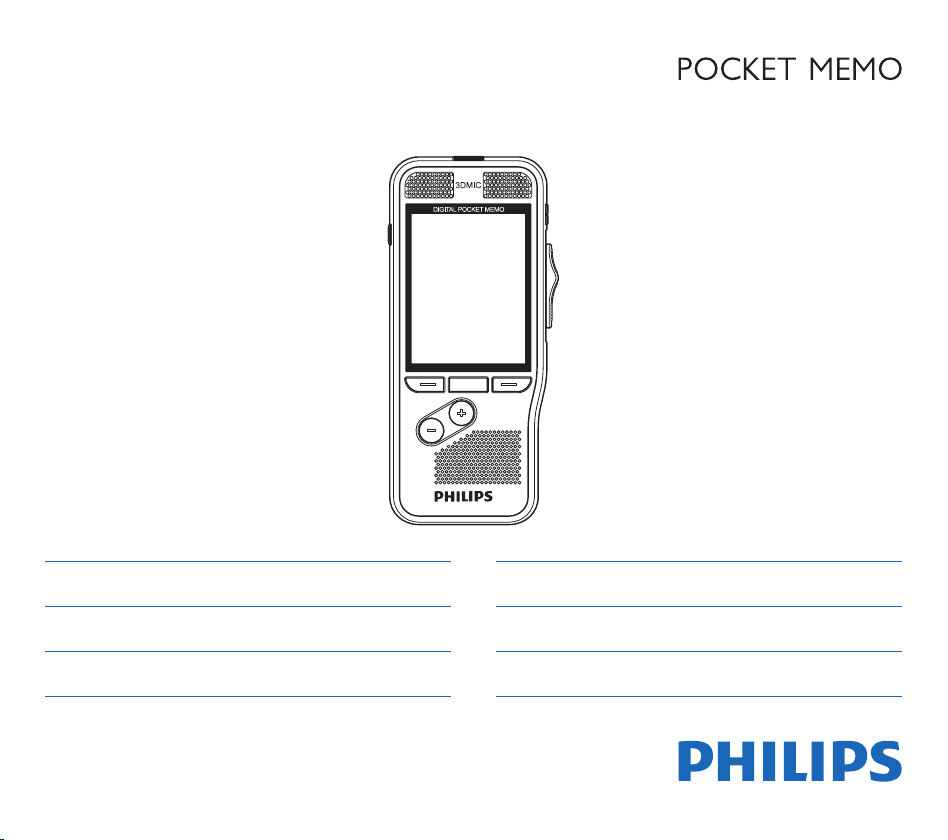
Register your product and get support at
www.philips.com/dictation
DPM8000
DPM8100
DPM8500
English 3
Deutsch 33
Nederlands 63
Italiano 93
Français 123
Español 153
Page 2
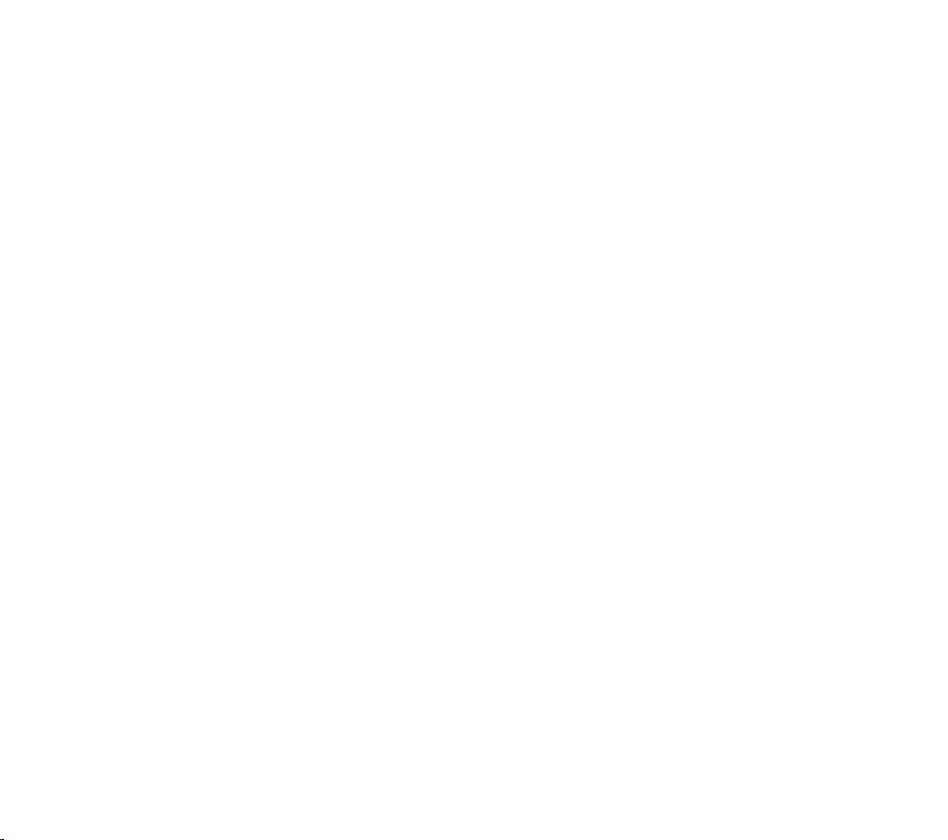
Page 3
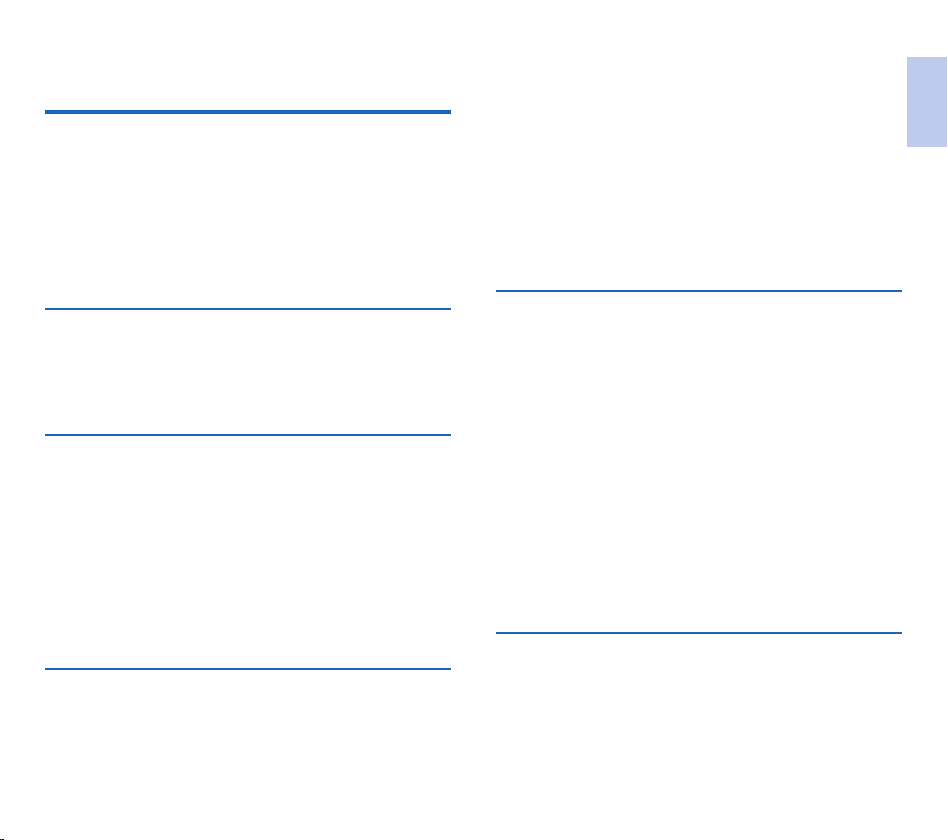
Table of contents
1 Important 5
Safety instructions 5
Rechargeable battery 5
Memory cards 5
Hearing protection 5
Legal restrictions on recording 6
Recycling 6
About this user manual 6
Model-specific features and diagrams 6
Symbols used 6
2 Your digital dictation recorder 7
Product highlights 7
What's in the box 7
Overview of the recorder 8
Start-up screen 9
Overview of the docking station 10
3 Get started 11
Connect the docking station 11
Install the recorder 11
Insert and eject the memory card 11
Charge the battery 12
Charge using the docking station 12
Charge using the USB cable 12
Power on/o 12
Initial installation process 13
Set the language 13
Set the date and time 13
Power-save mode 13
4 Use your recorder 14
Recording 14
Record settings 14
Create a new recording 14
Add to or overwrite a recording 14
Playback 15
Selecting a file 15
Playback a recording 15
Adjusting playback speed 16
Quick search 16
Delete 16
Delete a file 16
Delete part of a file 16
Delete all files 17
5 Use more of your recorder 18
Voice-activated recording 18
Index marks 18
Assign keywords (author ID and work type) 19
Assign an author name 19
Assign a work type 19
Instructions 19
File lock and priority 20
Hands-free recording and transcription 20
Hands-free recording 20
Hands-free transcription 21
Use Philips SpeechExec software 22
Advanced configuration 22
Download recordings to the computer 22
Use the barcode scanner (DPM8500 only) 23
Add barcode information to a file 23
Display barcode information 23
Overwrite barcode information 23
6 Settings 24
Use the menu 24
Menu list 24
File menu 25
Delete file 25
Delete section 25
Priority high / normal 25
English
EN
3
Page 4
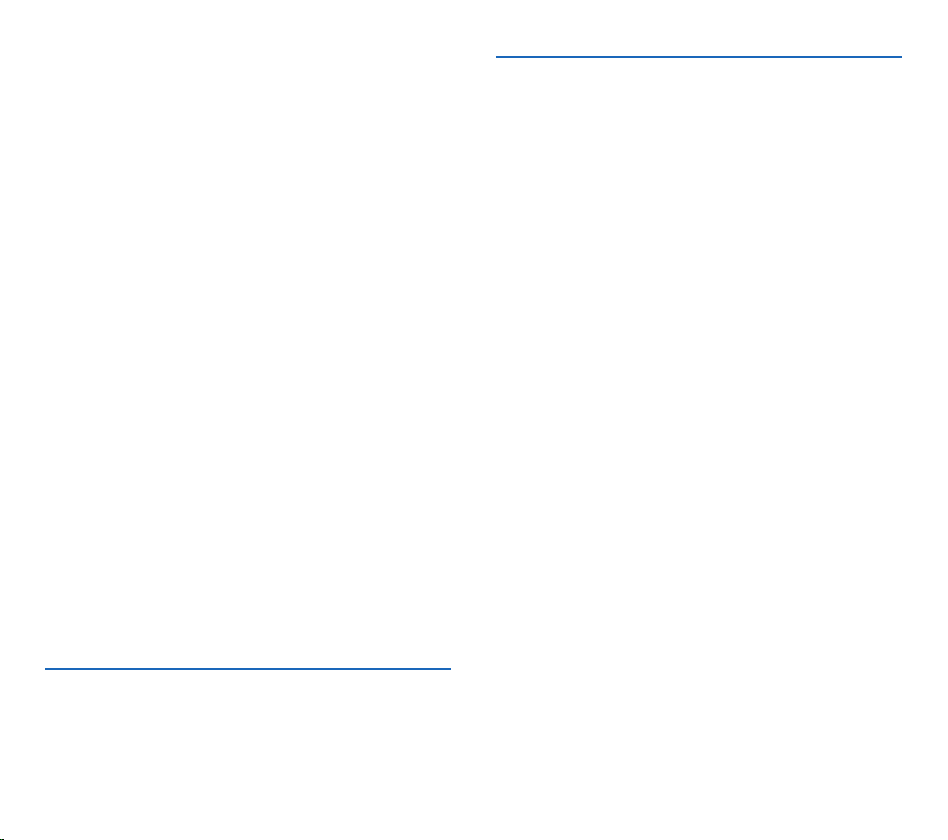
Lock /EOL 25
Index set / clear 25
Author, Work type 25
Delete all 25
File information 25
Record menu 25
Profile 25
Line-in 26
Record notification beep 26
Edit mode 26
Encryption 26
Voice activation 26
Display menu 27
Brightness 27
Backlight 27
Appearance 27
Record lamp 27
Language 27
Device menu 27
Beep 27
Acoustic feedback 27
Power save 27
Date & time 27
Slide switch 27
Auto backspace 27
Device information 28
Format card 28
USB charge 28
USB audio 28
Hands-free mode 28
Diagnosis file 28
Reset settings 28
Noise reduction 28
8 Technical data 31
7 Service 29
Display device information 29
Memory formatting 29
Updating the firmware 29
Troubleshooting 30
4 EN
Page 5
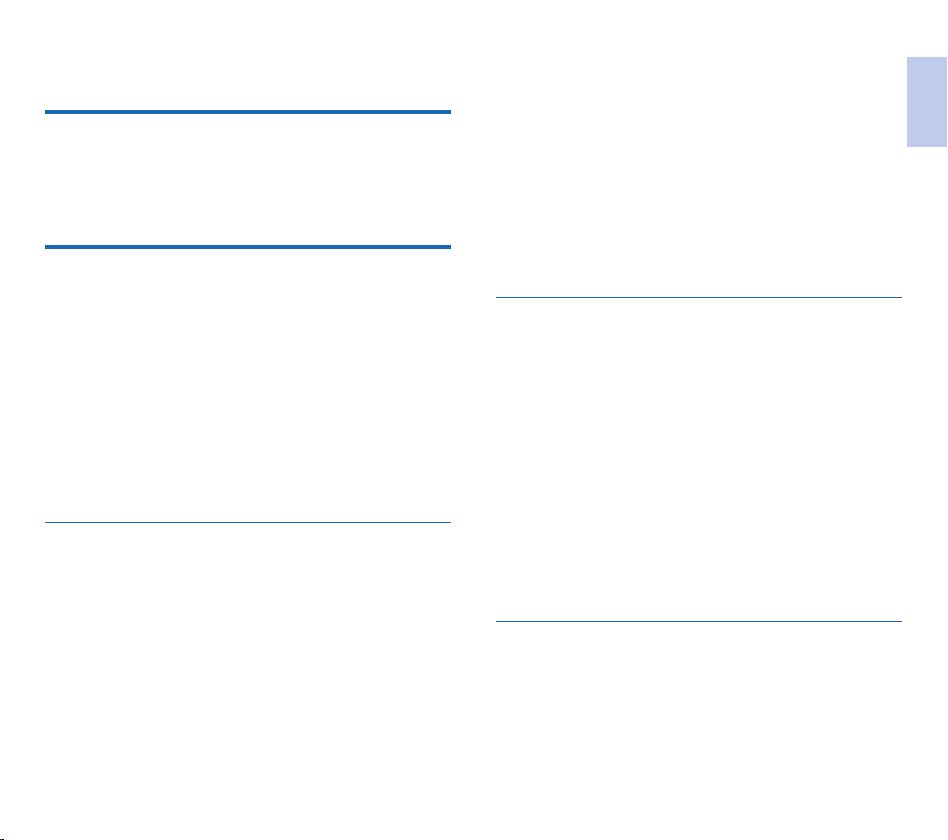
1 Important
Do not make any adjustments and modifications that are not
described in this manual. Follow all safety instructions to ensure
proper operation of the device. The manufacturer assumes no
liability for damages resulting from non-compliance with the
safety instructions.
Safety instructions
• Protect the device from rain or water to prevent a short
circuit.
• Do not expose the device to excessive heat caused by placing
it on a heating device or in direct sunlight.
• Protect the cables from damage by being trapped, particularly
at the plugs and where cables exit the housing.
• Back up your data and recordings. The manufacturer’s warranty does not cover loss of data resulting from user actions.
• Do not perform any maintenance operations that are not
described in this user manual. Do not disassemble the device
into its component parts to carry out repairs. The device may
only be repaired in authorized service centers.
Rechargeable battery
If the battery is mishandled, it can burst, cause a fire or even
chemical burns. Observe the following cautions.
• Do not disassemble.
• Do not crush and do not expose the battery pack to any
shock or force such as hammering, dropping or stepping on it.
• Do not short circuit and do not allow metal objects to come
into contact with the battery terminals.
• Do not expose to high temperature above 60°C (140°F).
• Do not incinerate or dispose of in fire.
• Do not handle damaged or leaking batteries.
• Charge the battery only in the recorder.
• Keep the battery out of the reach of small children.
• Keep the battery dry.
• Only Philips rechargeable Li-ion batteries ACC8100 (and no
others) can be charged in the device. Replace only with the
same or equivalent type.
• Remove the battery from the device if it will not be used for
an extended period of time. The device can be damaged by
leaking batteries.
• Do not remove the battery from the device while it is
recording. If you do this, data may be damaged or lost. Device
malfunctions may also occur.
• Batteries contain substances that may pollute the environment. Used batteries and rechargeable batteries should be
disposed of at an ocial collection point.
Memory cards
• The devices operates with SD/SDHC memory cards
(DPM8000) or microSD memory cards (DPM8500) up to 32
GB in capacity.
• Philips uses approved industry standards for memory cards,
but some brands may not be fully compatible with your
device. Using an incompatible memory card may damage your
device or the memory card and can corrupt data stored on
the card.
• Formatting a memory card erases all data on the card. Before
formatting the memory card, make backup copies of all important data stored on the card. The manufacturer’s warranty
does not cover loss of data resulting from user actions.
• Formatting the memory card on a computer may cause
incompatibilities with your device. Format the memory card
only on the device.
Hearing protection
Observe the following guidelines when using headphones:
• Set the volume to a moderate level and do not use headphones to listen for excessively long periods of time.
• Be particularly careful to avoid adjusting the volume to a level
that your hearing cannot deal with.
• Do not turn the volume up so high that you cannot hear what
is going on around you.
EN
English
5
Page 6
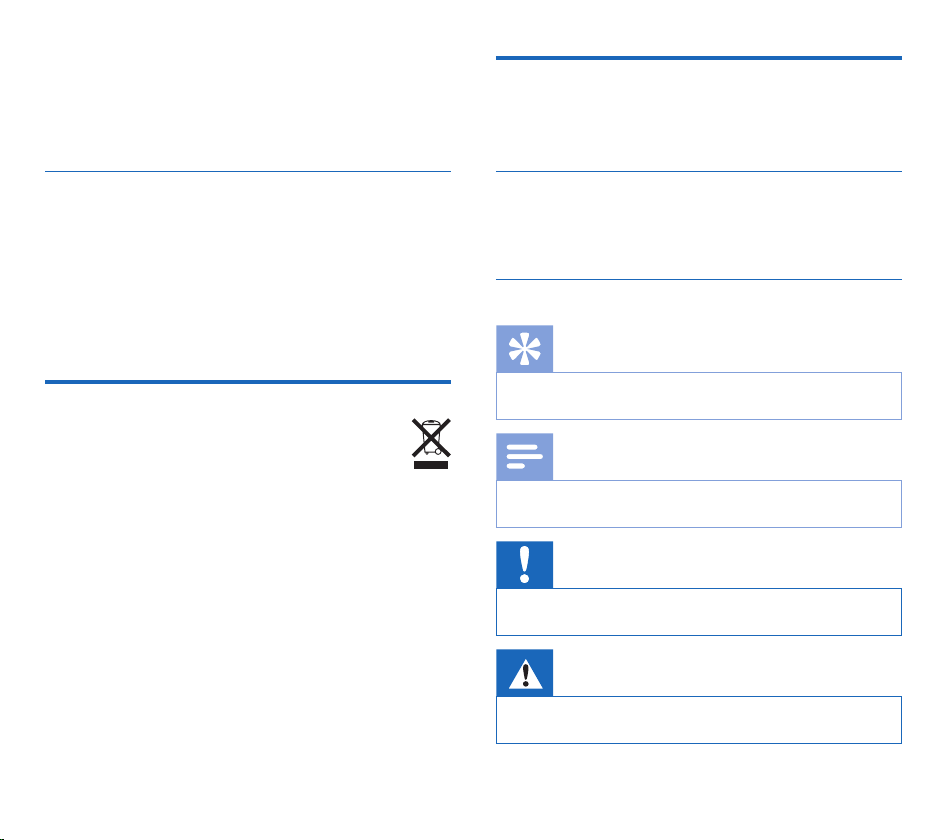
• In potentially dangerous situations you must be very careful, or
temporarily discontinue use.
• Do not use headphones while operating a motorized vehicle,
cycling, or skateboarding, etc. You could be a hazard to yourself and other road users, and possibly be breaking the law.
About this user manual
You can find a quick overview of your device in the following
pages. For detailed description, see the following chapters of this
user manual. Read this user manual carefully.
Legal restrictions on recording
• The use of the device's recording function is subject to the
legal restrictions that may apply in your country. You should
also respect the privacy and personal rights of the third parties
if you record talks or lectures.
• In certain countries you may be legally required to inform the
person you are conversing with on the telephone that you are
recording the conversation, or that the recording of telephone
conversations is illegal. Please check if the use of such data is
legal in your country prior to recording telephone calls.
Recycling
When the crossed-out wheeled bin symbol is attached
to a product it means that the product is covered by the
European Directive 2002/96/EC. Please inform yourself
about the local separate collection system for electrical and electronic products. Please act according to your local
rules and do not dispose of your old products with your normal
household waste. Correct disposal of your old product helps to
prevent potential negative consequences for the environment
and human health.
Model-specific features and diagrams
This user manual describes a number of models of the device
product range. Please note that some features are only available
on certain models.
Symbols used
Tip
• This symbol identifies information that helps you to use
your device more eciently and simply.
Note
• This symbol indicates notices which you must observe
when handling or operating the device.
Caution
• This symbol warns of damage to the device and possible
data loss. Damage can be caused by improper handling.
Warning
• This symbol warns of danger to persons. Bodily injury or
damage could be caused by improper handling.
6 EN
Page 7
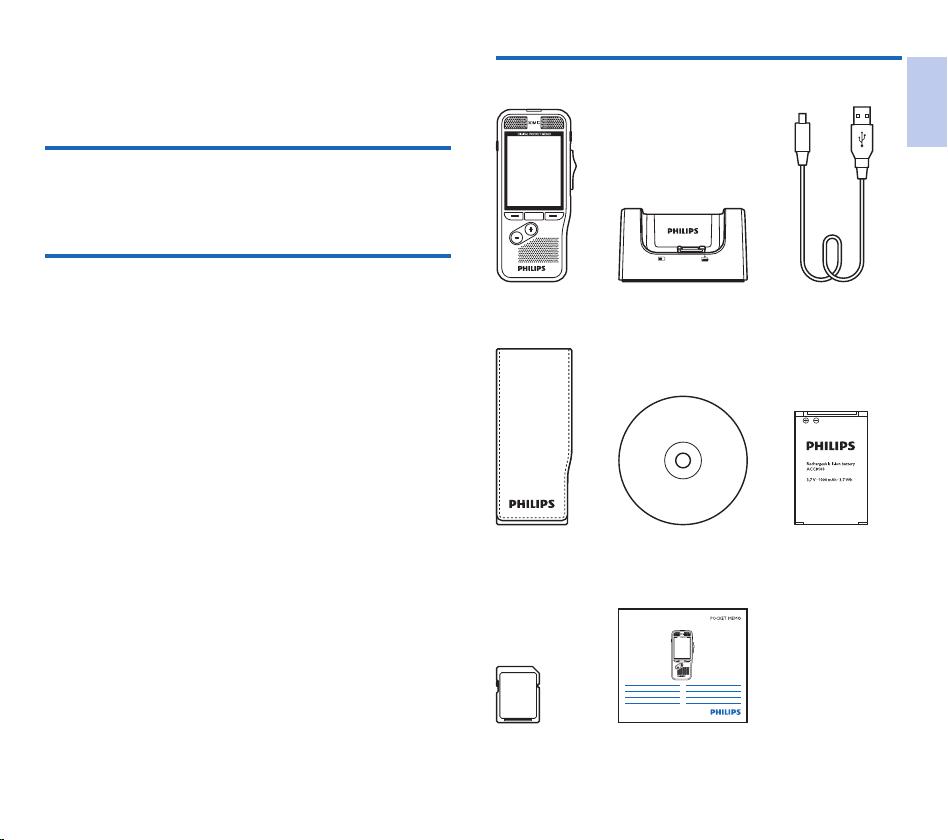
2 Your digital dictation
What's in the box
recorder
We are delighted that you have chosen a Philips device.
Visit our website for comprehensive support such as user
manuals, software downloads, warranty information and more:
www . philips . com / dictaton.
Product highlights
• 3D Mic for best audio quality and accurate speech-recognition
results
• Built-in motion sensor for automatic microphone selection
• Ergonomic slide switch for ecient single-handed operation
• Robust stainless steel casing for extra durability
• Large color display and clear user interface for easy, intuitive
operation
• Docking station for fast battery charging and hands-free
recording
• Light and motion sensors for extended battery life
• Remote management support for time-saving deployment and
maintenance
• Classic mode for clear and easy-to-use operation
Recorder Docking station USB cable
Pouch
Software DVD
(DPM8000 )
Register your product and get support at
www.philips.com/dictation
English 3
Deutsch 31
Nederlands 59
Italiano 87
Français 115
Español 143
Battery (preinstalled)
DPM8000
DPM8100
DPM8500
English
(pre-installed)
Quick start guideMemory card
7
EN
Page 8
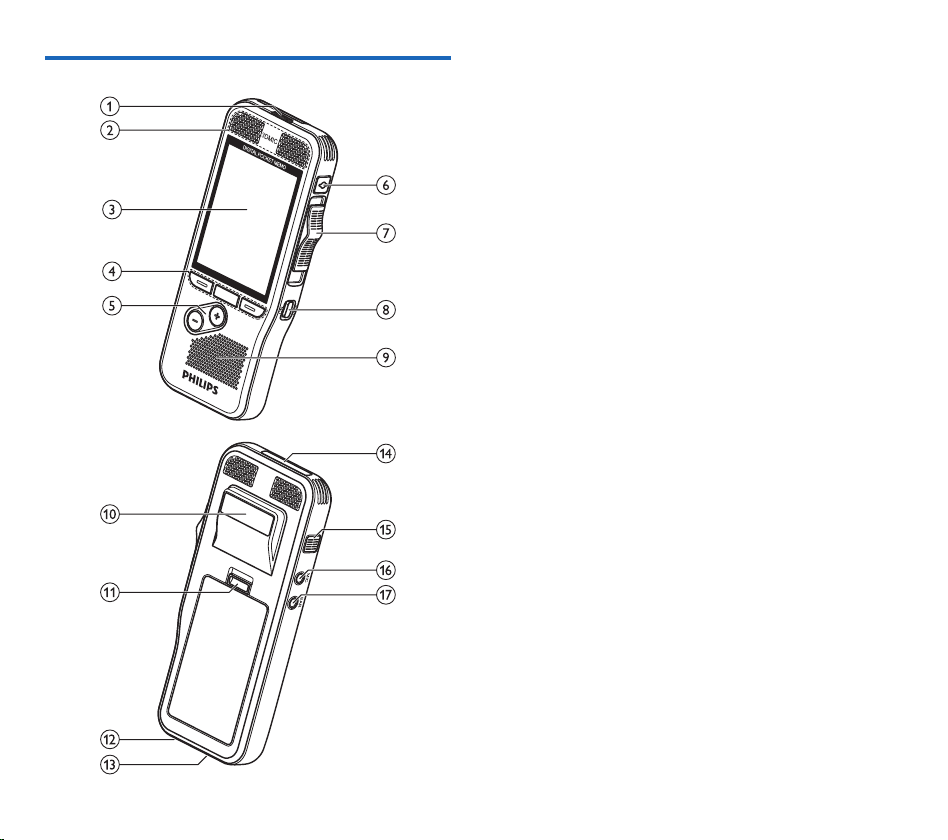
Overview of the recorder
a LED light
• Red: device is recording in overwrite or append mode
• Green: device is recording in insert mode
• Yellow: data is being transferred to/from the computer
b Microphones
c Screen
d Function keys F1, F2, F3
• Select the function displayed on the screen directly above
the key
e +/–
• File navigation in stop mode
• Volume control during playback
• Menu navigation
f EOL/File lock, Priority
• Mark a file as finished and protect it from being deleted
• Prioritize urgent recordings during transcription
g Slide switch (G REC, F STOP, C PLAY, B REW)
h ON/OFF
i Speaker
j Barcode scanner (DPM8500)
k Open the battery cover
l Docking station connector
m USB connector
• Micro USB connection for the computer
n Memory card slot (DPM8000)
o Fast forward (FWD/A)
p MIC
• External microphone socket (stereo jack plug, 3.5mm)
q EAR
• Headphone socket (stereo jack plug, 3.5mm)
8 EN
Page 9
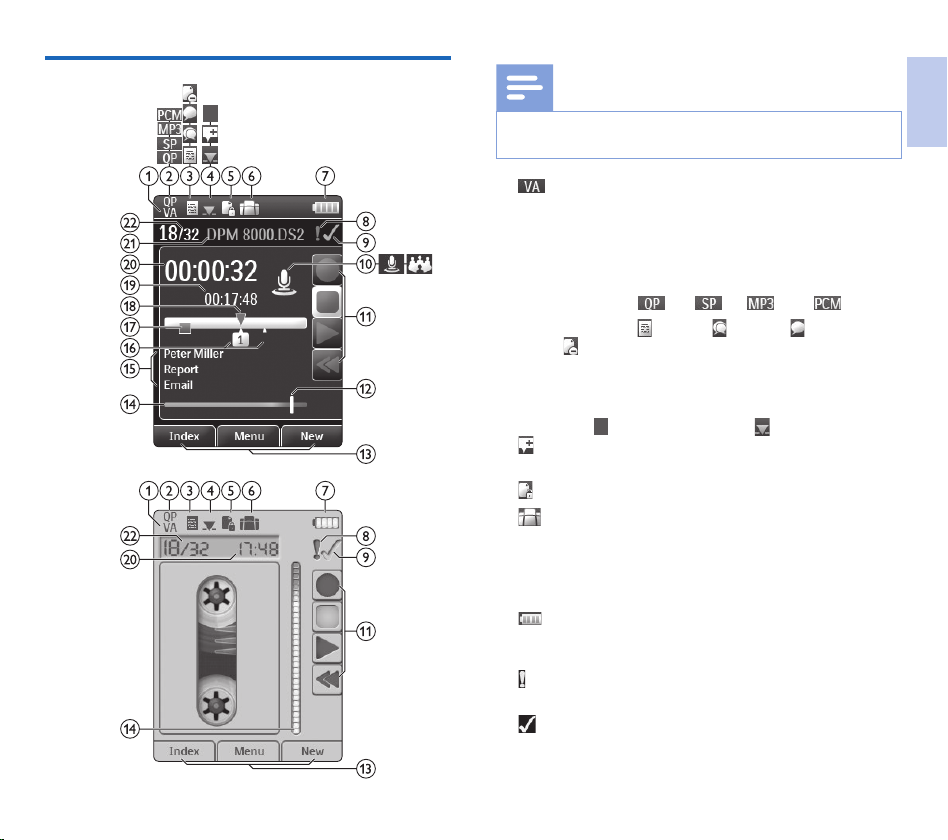
Start-up screen
Display in the advanced mode
Display in the classic mode
Note
• The position of the symbols may vary, depending on the
model, the mode and the selected functions.
Voice activation is on
a
• When voice-activated recording is enabled, recording will
start when you begin speaking. When you stop speaking,
the recorder will automatically pause recording after
three seconds of silence, and resume only when you begin
speaking again. Voice-activated recording, p. 18.
b Recording quality:
c Recording profile:
nition, Personal
• The recording profile presets recording parameters such
as recording quality and file format, microphone sensibility
and the microphone mode. Profile, p. 25.
d Edit mode:
Append recording (Add to or overwrite a recording,
p. 14)
e
File is encrypted (Encryption, p. 26)
f
A foot switch is connected to the docking station
• The recorder can be used for hands-free recording and
transcription by connecting the optional Philips foot switch
to the docking station. Hands-free recording and
transcription, p. 20.
g
Battery charge level
• The bars indicate the battery level. When the recorder is
charged, the bars keep scrolling until charging completes.
h
The priority level of the recording is set to ‘high’ (File
lock and priority, p. 20)
i
EOL/File lock
• The recording is marked finished and protected from
being deleted. File lock and priority, p. 20.
QP, SP, MP3, PCM
Dictate, Meeting, Speech recog-
Overwrite recording, Insert recording,
EN
English
9
Page 10
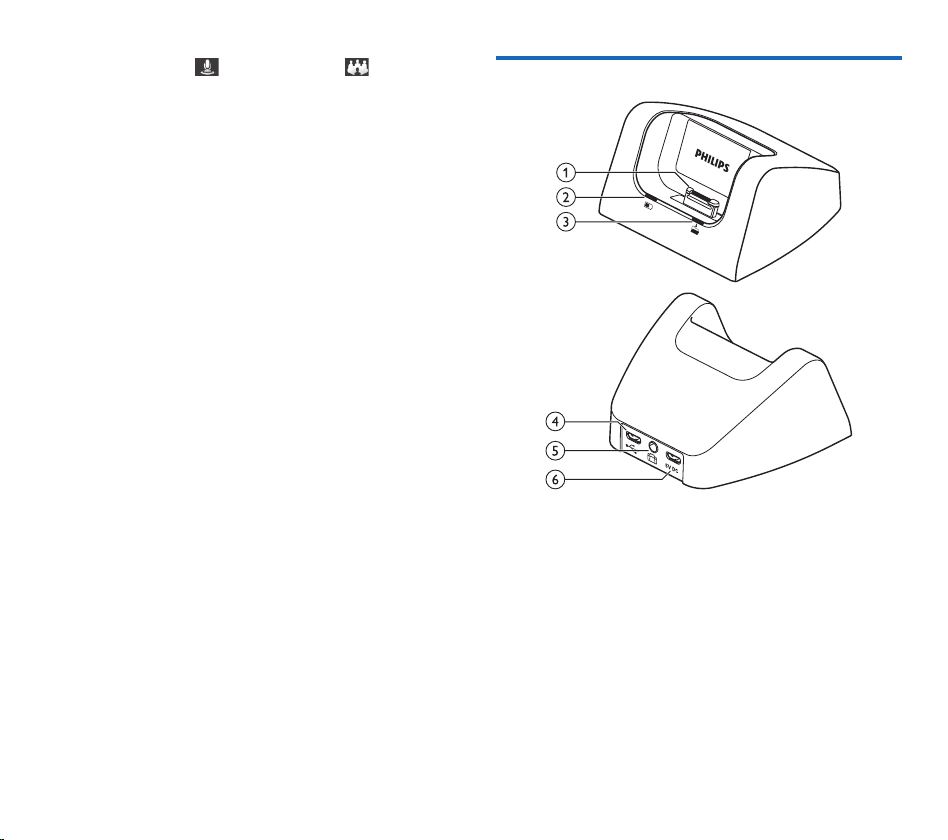
j Microphone mode:
mode
• The microphone mode is preset by the selected recording
profile to suit the recording conditions.Profile, p. 25.
• The microphone mode can be controlled by the
integrated motion sensor. The motion sensor senses when
the device is placed on the desk or held in the hand and
sets the microphone mode accordingly.
k Slide switch indicator
l Sensitivity level indicator for voice-activated recording
(Voice-activated recording, p. 18)
m Current function of the function key F1, F2, F3
n Level meter indicator
o Keyword area
• One or more keywords, such as the author’s name, can
be assigned to every recording. Keywords can be used to
identify recordings and automatic file routing. Assign
keywords (author ID and work type), p. 19.
p Index mark indicator (Index marks, p. 18)
q Instruction indicator (Instructions, p. 19)
r Position indicator of current playback/recording
s File length
t Current recording/playback time
u File name
v Current file number/Total number of files
Directional mode, 360 degree
Overview of the docking station
a Docking station connector
b Charge indicator light
c Download indicator light
d USB connector
• Micro USB connection for the computer
e Foot switch connector
• Connect the Philips foot control LFH2210 (optional) for
hands-free dictation and transcription. Hands-free
recording and transcription, p. 20.
f Power supply connector
• Connect an optional power supply
10 EN
Page 11
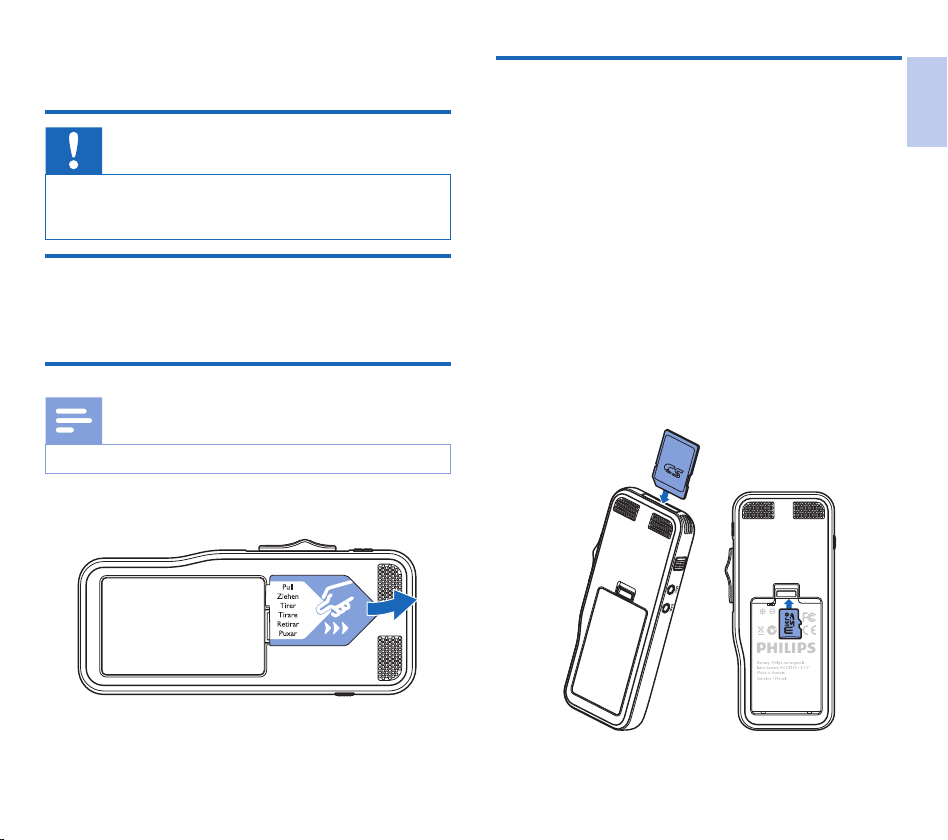
3 Get started
Caution
• Ensure you have read the safety instructions before you
connect and install your recorder. Safety instructions,
p. 5.
Connect the docking station
Plug the USB connector into a USB port on your computer.
1
Insert the micro USB plug into the USB port on the rear side
2
of the docking station.
Install the recorder
Note
• Charge the battery for 3 hours before first use.
The battery is pre-installed in the recorder. Pull the battery tape
o from the battery door before charging.
Insert and eject the memory card
The devices operates with a SD/SDHC memory card
(DPM8000) or a microSD memory card (DPM8500) and
supports cards with storage capacities of up to 32 GB. Your
recorder is packaged with a memory card already inserted and
formatted.
To insert and eject a memory card:
Locate the memory card slot on the top of the recorder
1
(DPM8000) or remove the battery cover and the battery
(DPM8500).
Insert a memory card with the gold-colored contacts facing
2
down (toward front of the device).
Push the memory card in the memory card slot until it locks
3
in place.
To remove the card press the memory card slightly until the
4
snapping mechanism unlocks and the card is ejected.
English
DPM8000 DPM8500
EN
11
Page 12
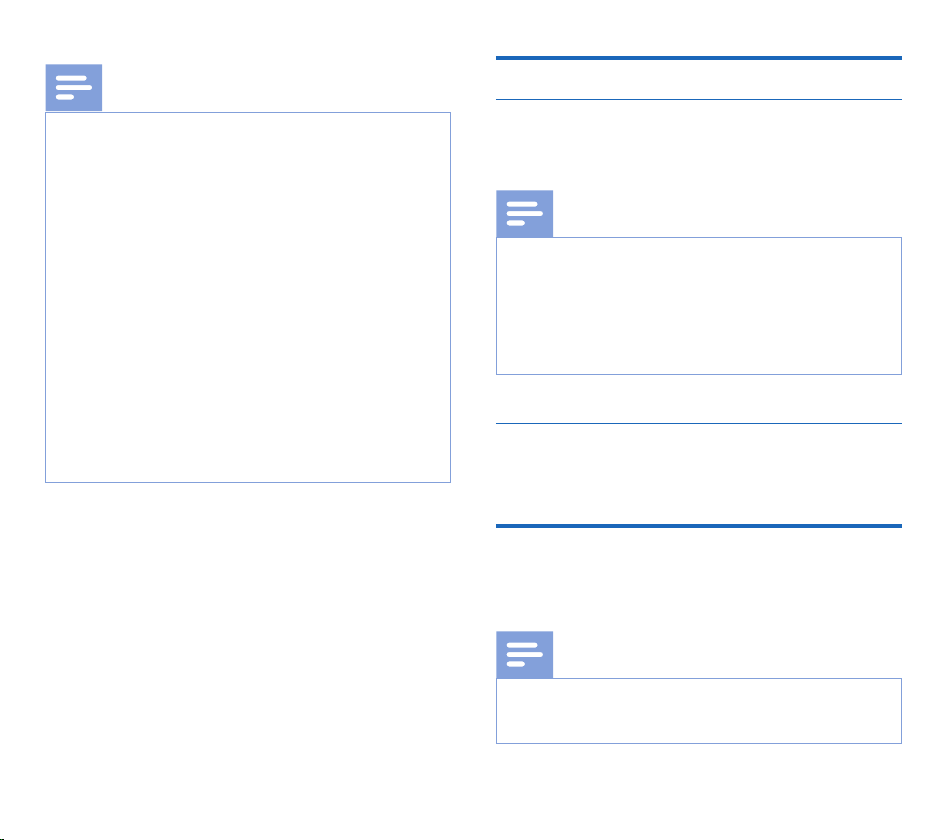
Note
• Do not remove the memory card while recording is in
progress. Data may be damaged or lost.
• Philips uses approved industry standards for memory cards,
but some brands may not be fully compatible with your
device. Using an incompatible memory card may damage
your device or the memory card and can corrupt data
stored on the card.
• When a new, unformatted memory card or a memory
card that was formatted by another device is inserted, the
recorder will display a prompt to format the memory card.
• Formatting a memory card erases all data on the card.
Before formatting the memory card, make backup copies of
all important data stored on the card. The manufacturer’s
warranty does not cover loss of data resulting from user
actions.
• Formatting the memory card on a computer may cause
incompatibilities with your device. Format the memory
card only on the device.
• Recording and formatting is not possible if the memory
card is in read-only mode (locked).
Charge the battery
Charge using the docking station
Place the recorder in the docking station.
1
X The recorder starts charging.
Note
• Charge the battery for 3 hours before first use.
• The computer must be turned on when charging the
battery.
• The device may become warm when the battery is being
charged.
• The maximum battery capacity will only be reached after
several charging/discharging cycles.
Your recorder is now ready to use.
2
Charge using the USB cable
Plug the USB connector into a USB port on your computer.
1
Insert the micro USB plug into the USB port on the recorder.
2
Power on/o
The recorder is turned on and o by sliding the ON/OFF
switch. When using it for the first time, you will be prompted to
set the language, date and time.
Note
12 EN
• The recorder switches itself o automatically if no key is
pressed within a pre-set period of time (Power-save
mode, p. 13).
Page 13

Initial installation process
The initial installation process starts when first using the device
or possibly if there has been a long interruption to the power
supply. The date and time entered are saved with each recording
as the recording time.
Set the language
When using the recorder for the first time, you will be prompted
to set the language.
Press + / – to select your language.
1
Press F2 (OK) to confirm.
2
Set the date and time
After selecting the language, the recorder will prompt you to set
the current date and time.
Press + / – -to change the value for the year, month or day.
1
Press F3 (Next) to advance to the next entry.
2
After setting the day, press F3 (Next) to advance the set-
3
tings to the correct time.
Press + / – to select a 12-hour or 24-hour clock, and to
4
change the value of the hour and minute settings and AM or
PM (if a 12-hour clock is selected).
Press F2 (OK) to confirm the date and time.
5
X The recorder is now ready to function.
Tip
Power-save mode
By default, the recorder will enter power-save mode after 5
minutes of inactivity. Lift up the recorder or press any button to
reactivate it.
Tip
• You can change the length of time before the recorder will
enter into power-save mode. Power save, p. 27.
English
• You can change the language, date and time at any time
using the settings menu (Settings, p. 24).
EN
13
Page 14
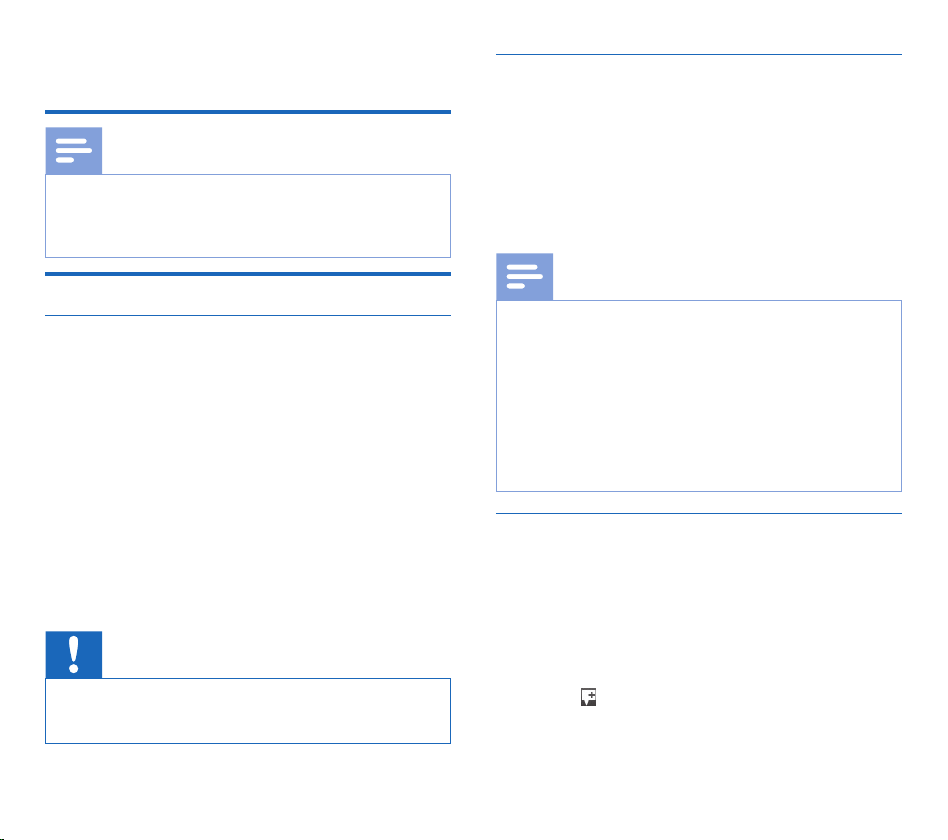
4 Use your recorder
Note
• You can customize the settings and behavior of your device
(Settings, p. 24.)
• The descriptions in this chapter are based on the default
settings.
Create a new recording
Press F3 (New) to create a new recording.
1
To start recording, point the microphone toward the sound
2
source and move the slide switch to the G REC position.
X The LED lights in red in overwrite or append mode or
green in insert mode while recording.
To stop recording, move the slide switch to the F STOP
3
position.
Recording
Record settings
Set the required recording profile before you start a recording
session.
The recording profile presets recording parameters such
as recording quality and file format, microphone sensitivity and
the microphone mode
p. 25.
When voice-activated recording is enabled, recording will start
when you begin speaking. When you stop speaking, the recorder
will automatically pause recording after three seconds of silence,
and resume only when you begin speaking again. Voice-activated recording, p. 18.
The recorder can be used for hands-free recording by connecting the optional Philips foot switch to the docking station.
Hands-free recording, p. 20.
Caution
• Do not remove the battery from the device while it is
recording. Data may be damaged or lost or malfunctions
may occur.
14 EN
to suit the recording conditions
. Profile,
Note
• Press F1 (Index) during recording or playback to insert an
index mark (Index marks, p. 18).
• Press and hold F3 (Instr) during recording to record an
instruction (Instructions, p. 19).
• If the recording time exceeds the available capacity,
recording stops and a message is displayed. You can not
make any more recordings. Delete the recordings which
you no longer require, replace the memory card, or
connect the device to a computer and transfer the files to
your computer.
Add to or overwrite a recording
You can edit an existing recording by overwriting a part of it or
inserting additional recording.
While the recorder is in stop mode, press F2 (Menu) and
1
select Record > Edit mode.
Set the required editing mode (Edit mode, p. 26).
2
• Append mode: add additional recording after existing
recording in a file.
X The symbol is displayed in the information bar at the
top of the screen when in append mode and the LED
lights in red while recording.
• Insert mode: insert additional recording without
overwriting existing recording in a file.
Page 15
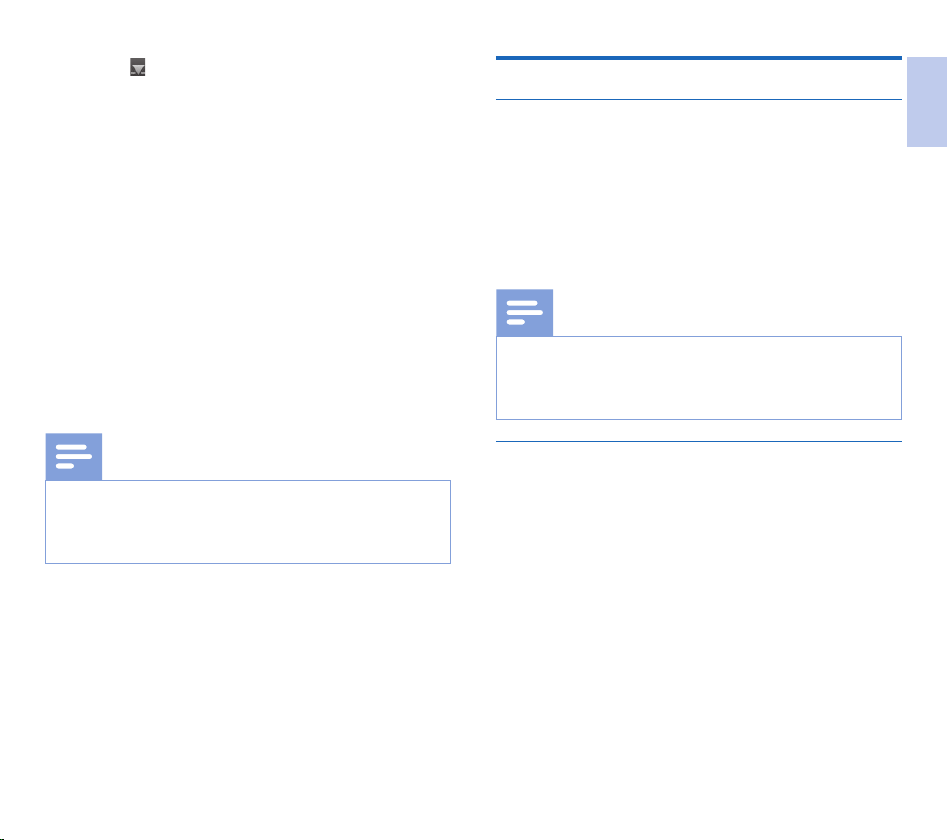
X The
symbol is displayed in the information bar at the
top of the screen when in insert mode and the LED
lights in green while recording.
• Overwrite mode: overwrite a previous recording
starting from any point within the file.
X No symbol is displayed in the information bar at the top
of the screen when in overwrite mode and the LED
lights in red while recording.
Press + / – to select the file into which the insertion should
3
be made.
When using the insert or overwrite mode, play, forward or
4
rewind to the position where the insertion should be made.
To start recording, point the microphone toward the sound
5
source and move the slide switch to the G REC position.
X The LED lights in red in overwrite or append mode or
green in insert mode while recording.
To stop recording, move the slide switch to the F STOP
6
position.
Playback
Selecting a file
Press + while the device is in stop mode.
1
X The position indicator jumps to the end of a file.
X The position indicator jumps to the start of the next file.
Press – while the device is in stop mode.
2
X The position indicator jumps to the start of a file.
X The position indicator jumps to the end of the previous
file.
Note
• If the file contains index marks or recorded instructions,
press + / – to jump to the previous or the next index mark
or instruction.
X The index number is displayed for one second.
English
Note
• When you edit, the recording quality of the original
recording is used.
• The Insert recording mode is not available when the
recording format is MP3 or PCM.
Playback a recording
While the device is in stop mode, press + / – to select the file
1
to play and locate the beginning of the recording.
Move the slide switch to the C PLAY position to start
2
playback.
Press + / – to adjust the volume.
3
Move the slide switch to the F STOP position to stop
4
playback.
X Playback is paused at the current position. The device
returns to stop mode.
EN
15
Page 16
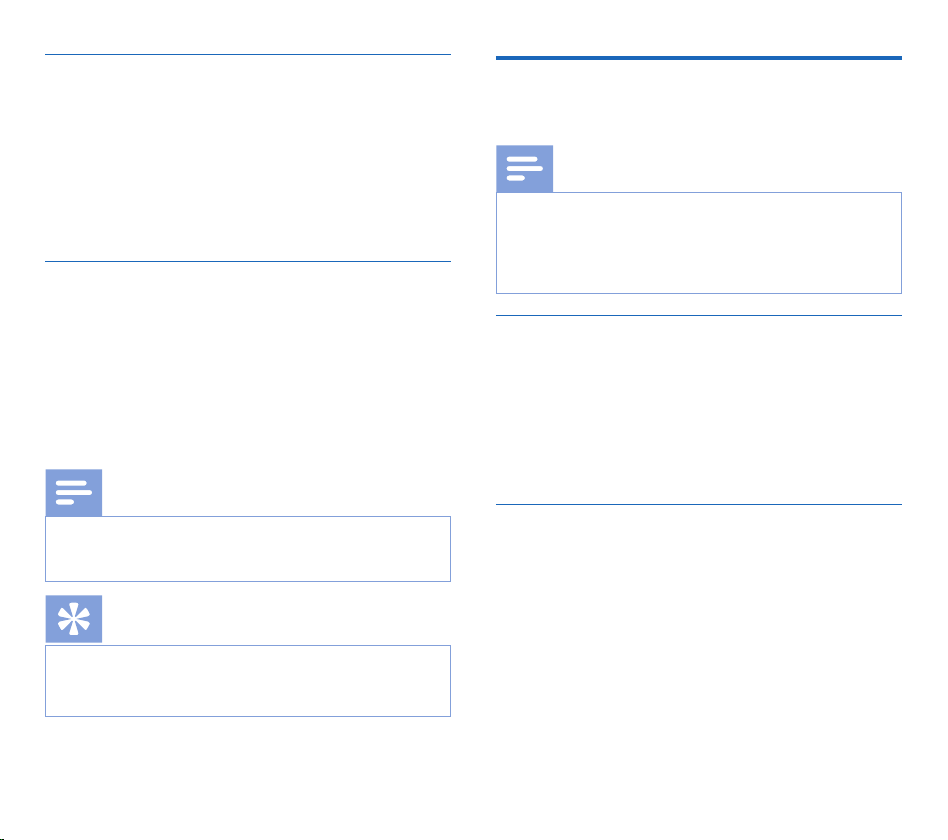
Adjusting playback speed
Press F3 (Speed) repeatedly during playback to toggle
1
between faster, slower and normal playback speed.
X Playback speed becomes faster (+30 %) and the D icon
will be displayed.
X Playback speed becomes slower (-25 %) and the cE icon
will be displayed.
X Playback returns to normal speed and the C icon will be
displayed.
Quick search
You can scan backward or forward in the current file at a fast
speed. This allows to find a specific part of the recording.
Move the slide switch to the B REW position during play-
1
back or when the device is stopped
X to scan backward in the current file at a fast speed.
Press and hold FWD during playback or when the device is
2
stopped
X to scan forward in the current file at a fast speed.
Note
• If the file contains index marks or recorded instructions,
scanning backward or forward stops for 1 second at the
index mark or instruction.
Tip
• Playback sound during quick search can be activated or
deactivated. This allows you to listen to the recording while
forwarding or rewinding. (Acoustic feedback, p. 27).
Delete
You can delete individual files from the device, part of a file or
delete all files simultaneously.
Note
• Deleted files can not be recovered.
• Files that are marked finished and locked (EOL) cannot be
deleted. Unlock it by pressing the EOL button.
• Make sure that the memory card is not set to read-only
(locked).
Delete a file
While the recorder is in stop mode, press + / – to select the
1
file to be deleted.
Press F2 (Menu) and select File > Delete file.
2
Press F2 (OK) to confirm the deletion.
3
X The file is deleted. Sequential file numbers are reassigned
automatically.
Delete part of a file
While the recorder is in stop mode, press F2 (Menu) and
1
select File > Delete section.
Using the play, forward or rewind functions, navigate to the
2
beginning of the section to be deleted.
While the recorder is in stop mode, press F3 (Mark).
3
Using the play, forward or rewind functions, navigate to the
4
end of the section to be deleted.
X The section to be deleted is marked in red.
While the recorder is in stop mode, press F2 (Delete) to
5
confirm the deletion of the marked section.
16 EN
Page 17
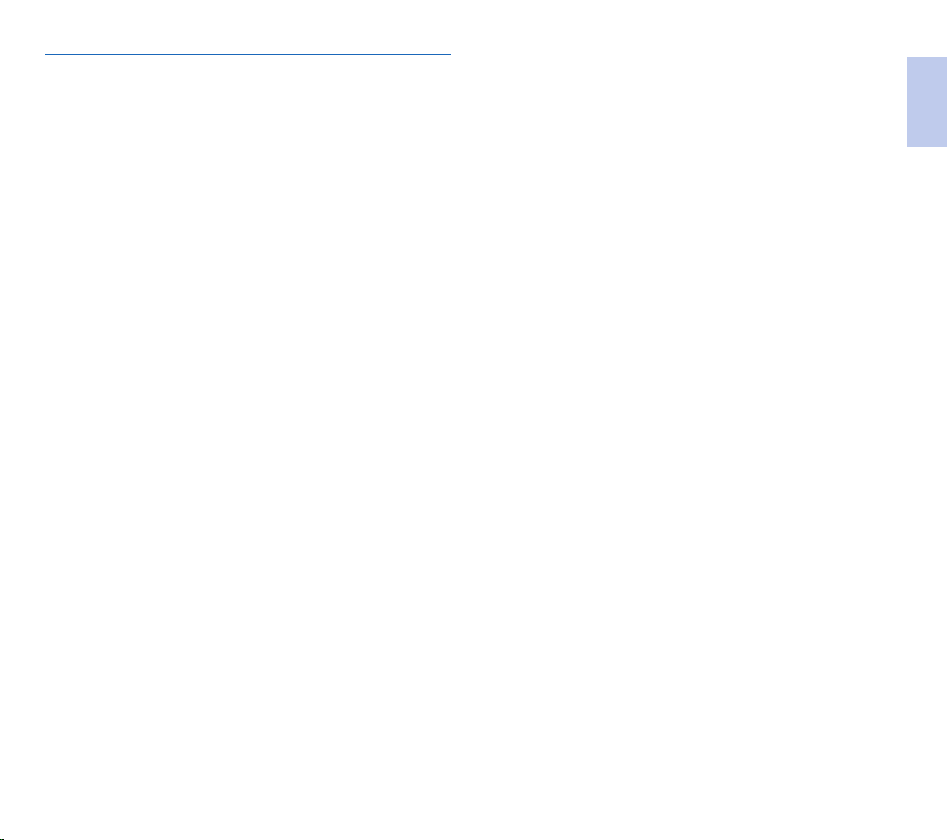
Delete all files
While the recorder is in stop mode, press F2 (Menu) and
1
select File > Delete all.
Press F2 (OK) to confirm the deletion.
2
X All files are deleted.
English
EN
17
Page 18
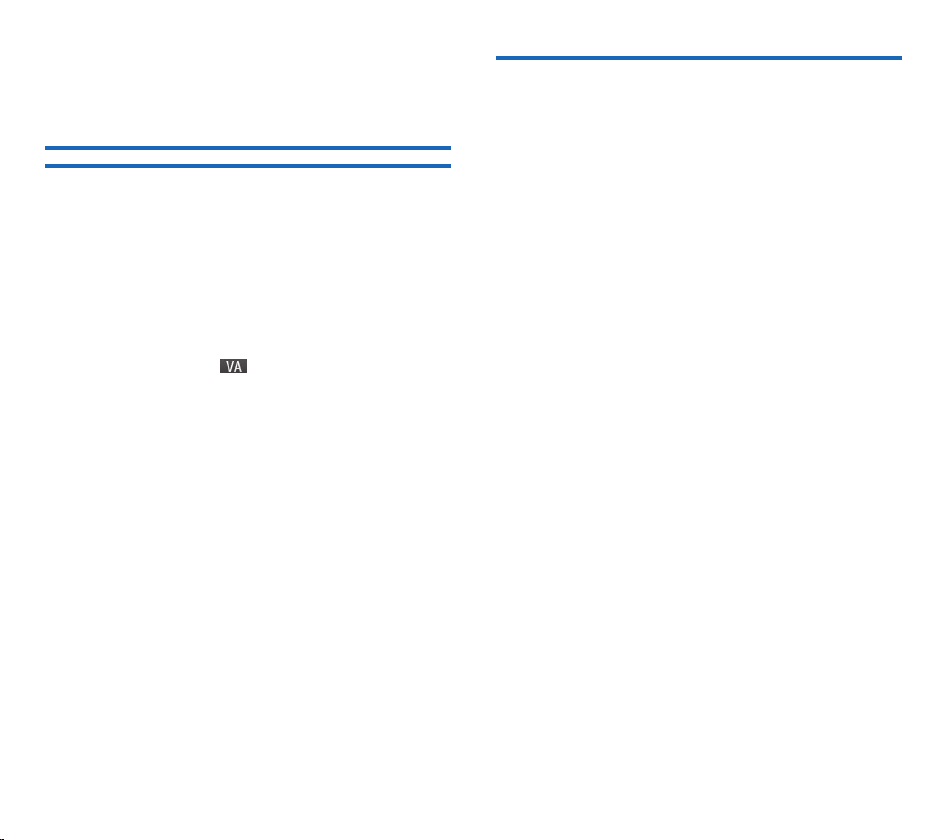
5 Use more of your
recorder
Voice-activated recording
When voice-activated recording is enabled, recording will start
when you begin speaking. When you stop speaking, the device
will automatically pause recording after three seconds of silence,
and resume only when you begin speaking again. Use the voiceactivation threshold to set the volume at which the device should
begin recording.
Activate the voice-activated recording feature in the settings
1
menu (Settings, p. 24).
X When activated, the symbol is displayed in the infor-
mation bar at the top of the screen.
To start recording, point the microphone toward the sound
2
source and move the slide switch to the G REC position.
X The devices switches to standby mode. Recording will
start when you begin speaking (or the sound level is
above the voice-activation threshold).
X When you stop speaking (or the sound level drops below
the voice-activation threshold), the device will automatically pause recording after three seconds and the LED
flashes.
Press + / – during recording to adjust the voice-activation
3
threshold.
To stop recording, move the slide switch to the F STOP
4
position.
Index marks
Index marks can be used to mark certain points in a recording as
points of reference.
To add an index mark, press F1 (Index) during recording
1
or playback.
X The index number is displayed for one second.
X Up to 32 index marks can be set per file.
To locate an index mark, press + / – while the recorder is in
2
stop mode (Selecting a file, p. 15).
To delete an index mark, play, fast forward or fast rewind to
3
the index mark to be deleted. While the recorder is in stop
mode, press F2 (Menu) and select File > Index clear.
18 EN
Page 19

Assign keywords (author ID and work
type)
One or more keywords, such as the author’s name or a work
type, can be assigned to every recording. Keywords can be used
to identify recordings and automatic file routing in Philips SpeechExec software.
Note
• Keywords must first be set up with Philips Speech Exec
software. Advanced configuration, p. 22.
• By default, the keyword category Author with the
keywords ‘DPM8000/DPM8500’ and ‘- - -’ (empty) and the
category Work type with the keywords ‘Memo’, ‘Letter’,
‘Fax’ and ‘Report’ are available.
Instructions
Spoken instructions are recorded comments by the author that
are directed to the person transcribing the recording. They
usually contain information which is relevant to the recording but
does not have to be typed out.
To record an instruction, press and hold F3 (Instr) during
1
recording.
X The instruction is displayed as a blue line on the file posi-
tion bar.
To locate an instructions, press + / – while the recorder is in
2
stop mode (Selecting a file, p. 15).
To delete an instruction, follow the steps for deleting a part
3
of a recording (Delete part of a file, p. 16).
Note
English
Assign an author name
While the recorder is in stop mode, press F2 (Menu) and
1
select File > Author.
X a list of author names is displayed.
Press + / – to select an author name.
2
Press F2 (OK) to assign the selected author name to the
3
recording.
Assign a work type
While the recorder is in stop mode, press F1 (Work type)
1
X a list of work types is displayed.
Press + / – to select a work type.
2
Press F2 (OK) to assign the selected work type to the
3
recording.
• Instructions can only be recorded when the recording
format is DSS/DSS Pro.
EN
19
Page 20
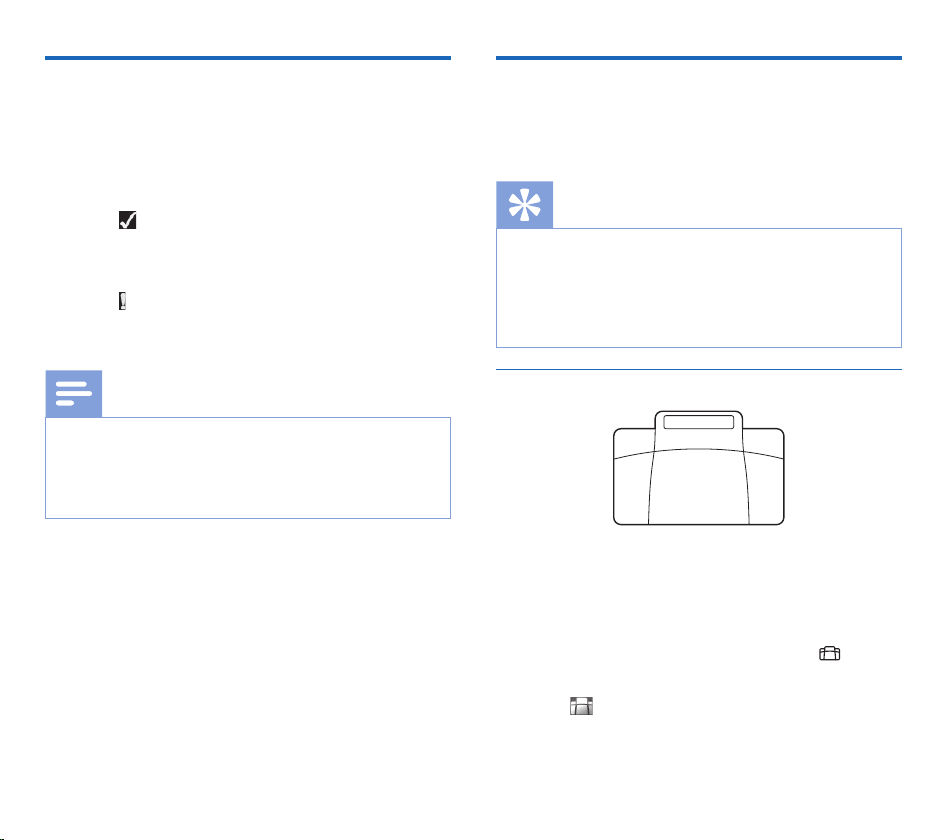
File lock and priority
Use the file lock function to prevent important files from being accidentally deleted and mark them as finished. With the
priority-setting option, urgent recordings can be prioritized
during transcription.
While the recorder is in stop mode, press the EOL button
1
to lock the file and mark it as finished.
X The symbol is displayed.
X A new, empty recording is created.
To assign priority status to the recording, press the EOL but-
2
ton again within half a second.
X The symbol is displayed.
To make changes to the file, unlock it by pressing the EOL
3
button.
Hands-free recording and transcription
The recorder can be used for hands-free recording and transcription by connecting the optional Philips foot pedal LFH2210
to the docking station. In this operating mode, you can control
the recording and playback functions with the foot pedal.
Tip
• Use the auto-backspace feature to jump back the
configured number of seconds in the recording when
restarting playback.
• To activate the auto-backspace feature, press F2 (Menu)
on the recorder while the recorder is in stop mode and
select Device > Auto backspace.
Note
• Philips SpeechExec software can be configured to
download only those files from the device to the computer
that are marked finished.
• Locked files are deleted when the memory card is
formatted or the delete-all-files function is used.
20 EN
Hands-free recording
H
F
B
Make sure that the docking station is NOT connected to a
1
computer via USB.
To activate the hands-free recording feature, press F2
2
(Menu) on the recorder while the recorder is in stop mode
and select Device > Hands-free mode > Dictate.
Connect the foot pedal to the food pedal port on the
3
rear side of the docking station and place the recorder in
the docking station.
X The symbol is displayed in the information bar at the
top of the screen.
Press the middle pedal of the foot pedal to enter record-
4
standby mode. To start recording, press the right pedal
G
C
Page 21
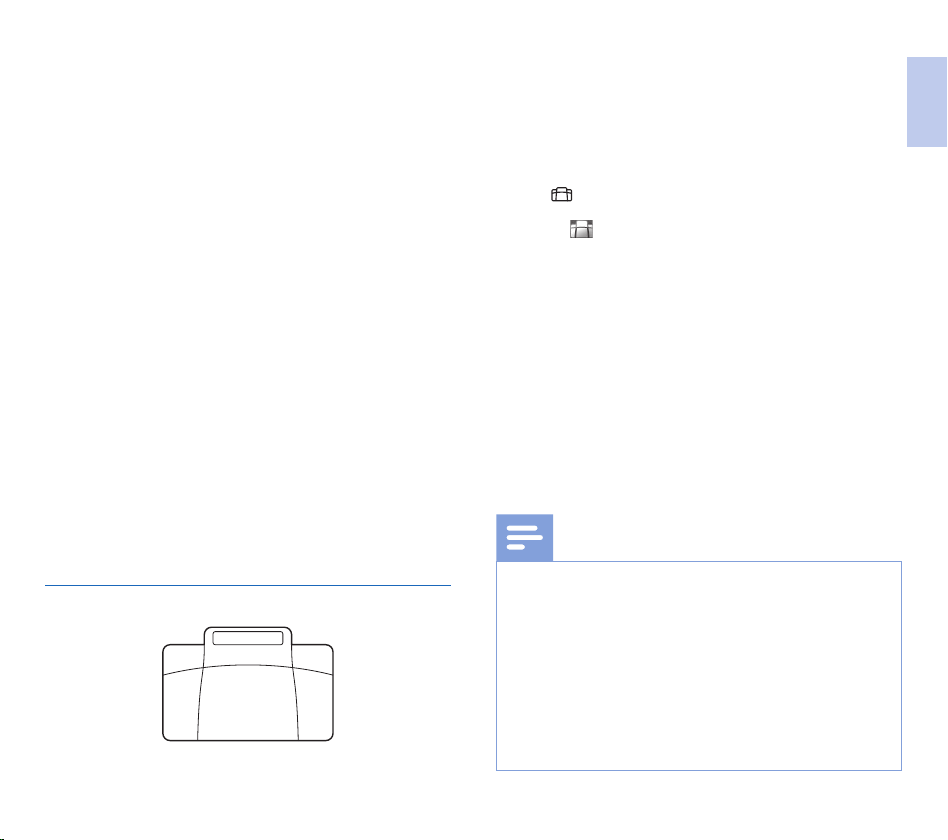
of the foot pedal. The behavior for starting and stopping
recording depends on the setting of the switch on the
underside of the foot control:
• N (Neutral) position: Press and hold the right pedal for
recording. For short pauses, release the right pedal.
• T (Toggle) position: Press and release the right pedal to
start recording. For short pauses, press the right pedal
of the foot pedal again. To continue recording, press the
right pedal of the foot pedal again.
To stop recording, press the left pedal of the foot pedal. To
5
continue recording, repeat step 4.
Press and hold the left pedal of the foot pedal for fast
6
rewind. When rewinding reaches the desired position,
release the pedal.
When recording is stopped, press the right pedal of the
7
foot pedal to start playback. The behavior for starting and
stopping playback depends on the setting of the switch on
the underside of the foot control:
• N (Neutral) position: Press and hold the right pedal for
playback. When the pedal is released, playback is stopped.
• T (Toggle) position: Press and release the right pedal to
start continuous playback. Press the right pedal again to
stop playback.
Double click the left pedal of the foot pedal during
8
recording to finish/lock (EOL) the current recording and
create a new file.
Hands-free transcription
A
B C
Make sure that the docking station is NOT connected to a
1
computer via USB.
To activate the hands-free transcription feature, press
2
F2 (Menu) on the recorder while the recorder is in
stop mode and select Device > Hands-free mode >
Transcribe.
Connect the optional Philips foot pedal to the food pedal
3
port on the rear side of the docking station and place
the recorder in the docking station.
X The symbol is displayed in the information bar at the
top of the screen.
Press and hold the left pedal for fast rewind. When
4
rewinding reaches the desired position, release the pedal.
Press and hold the middle pedal to fast forward. When
5
forwarding reaches the desired position, release the pedal.
Press the right pedal to start playback.The behavior for
6
starting and stopping playback depends on the setting of the
switch on the underside of the foot control:
• N (Neutral) position: Press and hold the right pedal for
playback. When the pedal is released, playback is stopped.
• T (Toggle) position: Press and release the right pedal to
start continuous playback. Press the right pedal again to
stop playback.
Note
• If the docking station is connected to a computer, you can
switch between USB mode and hands-free mode. In USB
mode the recorder is displayed as an external drive on the
connected computer.
• The function is only available when the switch on the
underside of the foot pedal is in the N position and the
recorder is in the stop mode and at the end of the current
recording.
• To switch between USB mode and hands-free mode,
double click the right pedal of the foot pedal and then hold
the pedal for about 1 second.
English
EN
21
Page 22
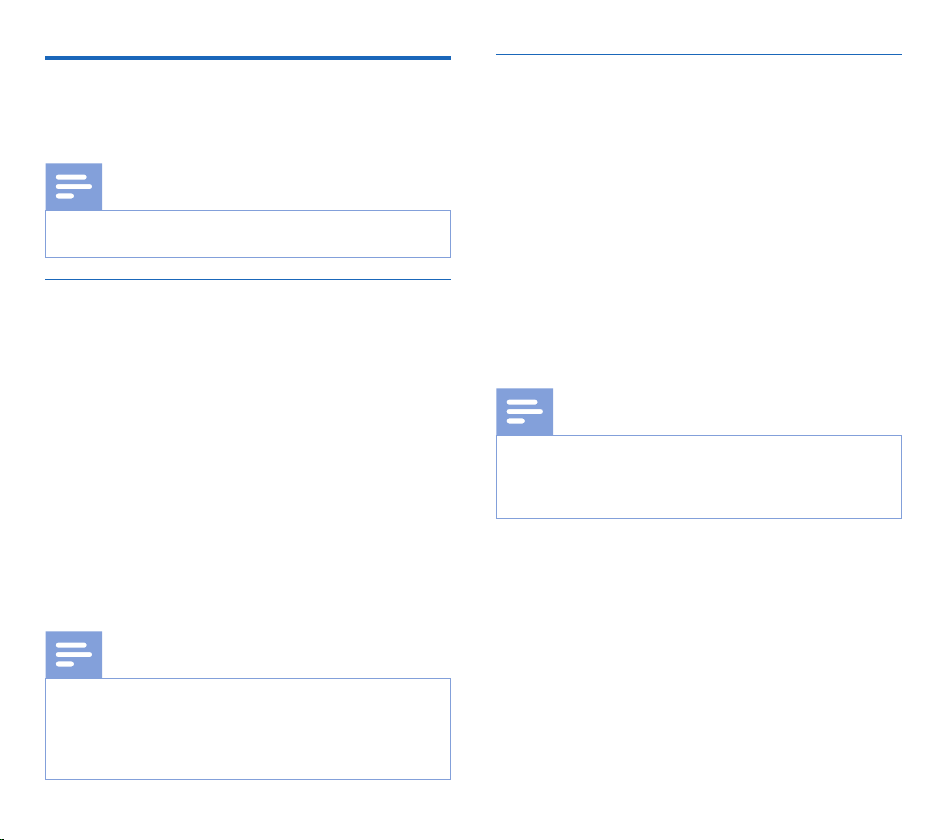
Use Philips SpeechExec software
Philips SpeechExec software (Windows version only) can be
used for advanced configuration of the recorder, automatic
download, conversion and routing of files.
Download recordings to the computer
With USB mass storage support, the recorder is automatically displayed as an external drive when it is connected to the
computer. It can then be accessed easily with any program as a
regular drive.
Note
• For detailed information about SpeechExec software, refer
to the SpeechExec help.
Advanced configuration
Philips SpeechExec software provides a wizard that guides users
through the configurations and settings of the device. The wizard
assists in configuring time format, sound feedback, voice-activated
recording, display appearance, recording profiles, keywords, and
file download to the computer.
Connect the recorder to the computer using the USB cable
1
or the docking station.
Start Philips SpeechExec Pro software and click Settings
2
> General settings on the menu bar and select DPM
Configuration > DPM Wizard from the list on the left
panel.
Click the Start Wizard… button to open the wizard and
3
follow the on-screen instructions to customize the recorder.
Click the Finish button to close the wizard and confirm the
4
transfer of the new settings to the recorder.
Note
• When the recorder is connected to the computer for
the first time, Windows detects the new hardware and
automatically installs the required drivers. When the
installation is complete, Windows may prompt you to
restart the computer.
Use Philips SpeechExec software for automatic download, conversion, and routing of files.
Make a recording with the recorder.
1
Start Philips SpeechExec Pro software.
2
Connect the recorder to the computer using the USB cable
3
or the docking station.
By default, the recordings on the recorder will be down-
4
loaded automatically to the computer and moved to the
Finished dictations folder of the work list.
Note
• How and which files are downloaded after the recorder
is connected to a computer can be configured in the
settings menu of Philips SpeechExec software or with the
configuration wizard.
22 EN
Page 23
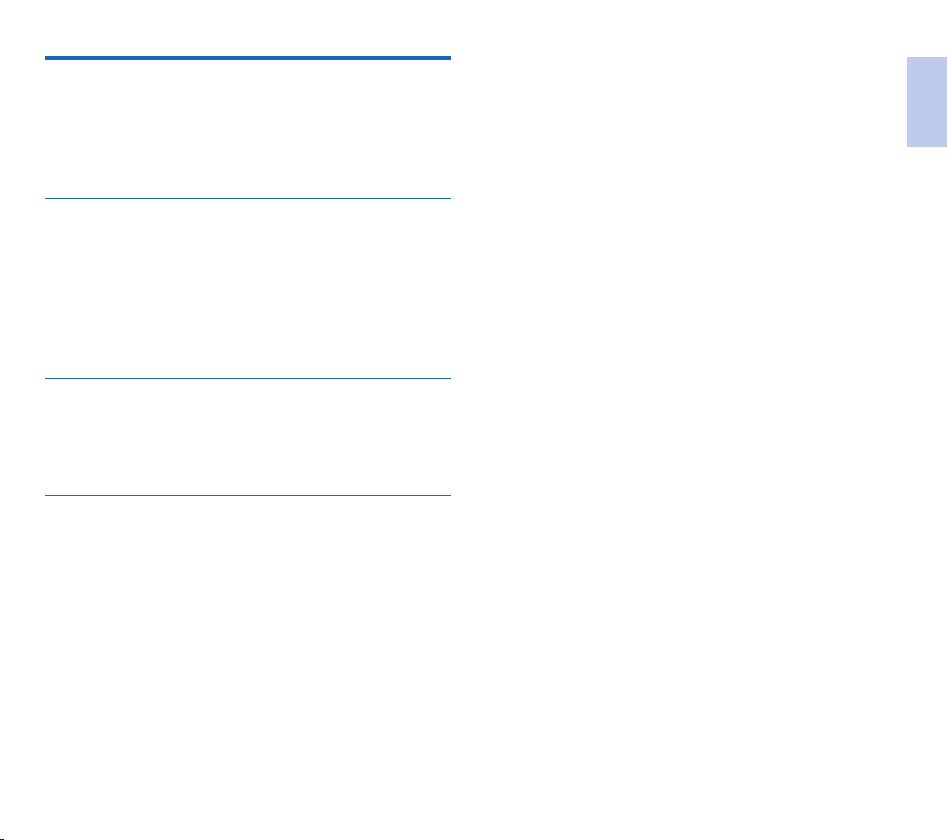
Use the barcode scanner (DPM8500
only)
The barcode module allows barcode scanning from a distance of
up to 25 cm (10 inches) and supports barcode information with
up to 30 digits.
Add barcode information to a file
While the recorder is in stop mode, press F1 (Scan) and
1
scan the barcode.
X When a barcode is recognized, the device will beep and
the barcode information is displayed.
Press F2 (OK) to confirm the barcode input.
2
X The device returns to the stop mode.
Display barcode information
To display previously recorded barcode information:
While the recorder is in stop mode, press F2 (Menu) and
1
select File > File information.
Overwrite barcode information
While the recorder is in stop mode, press F1 (Scan) and
1
scan the barcode.
X When a barcode is recognized, the device will beep and
the old and the new barcode information is displayed.
Press F2 (OK) to confirm the new barcode information and
2
to overwrite the old barcode information.
X The device returns to the stop mode.
English
EN
23
Page 24
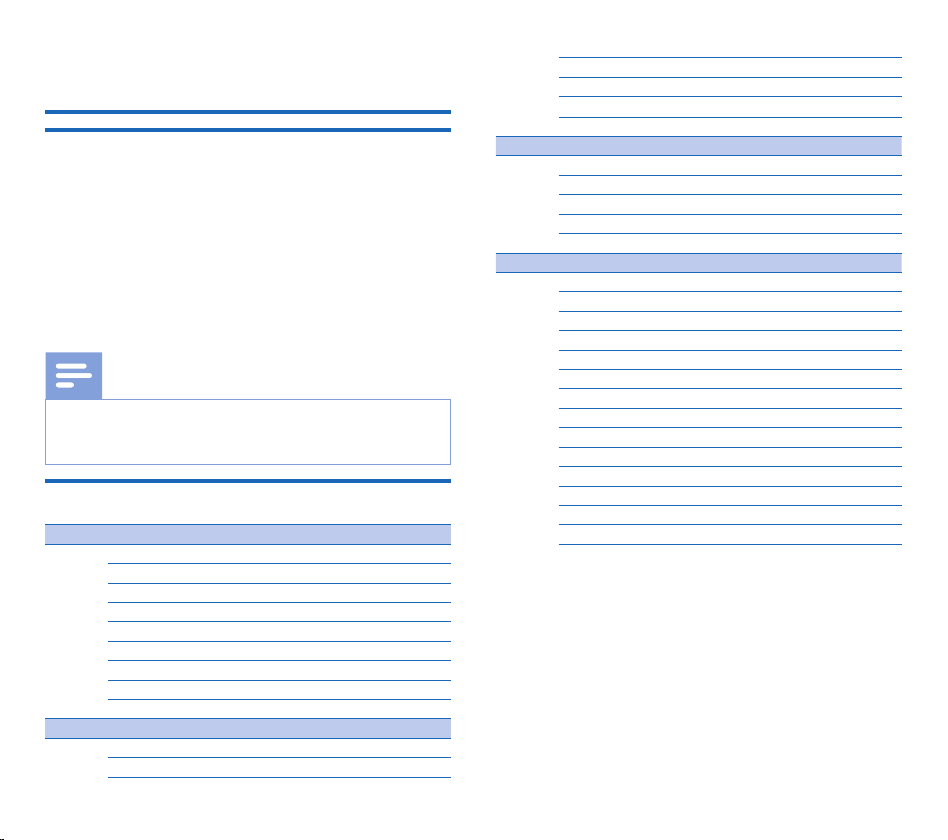
6 Settings
Use the menu
Press F2 (Menu) while the recorder is in stop mode to
1
open the menu.
Press + / – to select the next/previous menu item.
2
Press F3 (Enter) to enter a sub menu. Press F1 (Back) to
3
exit the menu.
Press + / – to select a function.
4
Press F2 (OK) to confirm a selection or F1 (Back) to exit
5
a sub menu without changing a setting.
Note
• Some settings, such as defining keywords, file encryption or
device lock, are available only through Philips SpeechExec
software. Advanced configuration, p. 22.
Menu list
File
Record
Delete file
Delete section
Priority high / normal
Lock / EOL
Index set / clear
Author
Work type
Delete all
File information
Profile
Line-in
Record notification beep
Edit mode
(Encryption)
Voice activation
Display
Brightness
Backlight
Appearance
Record lamp
Language
Device
Beep
Acoustic feedback
Power save
Date & time
Slide switch
Auto backspace
Device information
Format card
USB charge
USB audio
Hands-free mode
Diagnosis file
Reset settings
Noise reduction
24 EN
Page 25
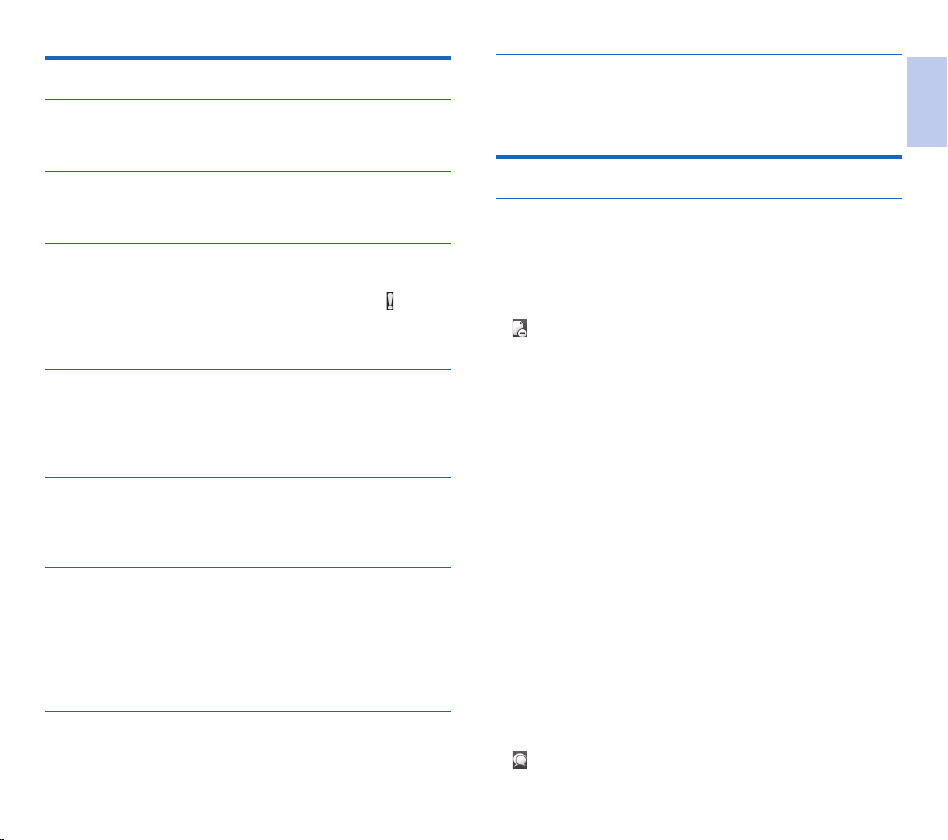
File menu
Delete file
Delete individual files from the device. Delete a file, p. 16.
Delete section
Delete part of a file. Delete part of a file, p. 16.
Priority high / normal
With the priority-setting option, urgent recordings can be prioritized during transcription. You can select High (the symbol
is displayed) or Normal. The default value is Normal. File
lock and priority, p. 20.
Lock /EOL
Use the file lock function to prevent important files from being
accidentally deleted and mark them as finished. File lock and
priority, p. 20.
Index set / clear
Index marks can be used to mark certain points in a recording as
points of reference. Index marks, p. 18.
Author, Work type
One or more keywords, such as the author’s name or a work
type, can be assigned to every recording. Keywords can be
used to identify recordings and automatic file routing in Philips
SpeechExec software. Assign keywords (author ID and work
type), p. 19.
Delete all
Delete all files simultaneously from the device. Delete all files,
p. 17.
File information
Display information about the current file, such as file number,
file name, assigned keywords, barcode information, recording
date and time.
Record menu
Profile
The recording profile presets recording parameters such as
recording quality and file format, microphone sensibility and the
microphone mode
symbol is displayed in the information bar at the top of the
screen.
• Personal: customize all settings.
» Recording quality: set the file format and the quality
of the recording (bit rate). The higher the recording
quality the bigger the file and the less recordings you can
create.
› DSS SP: .dss, mono, 13.7 kbit/s
› DSS QP: .ds2, mono, 28 kbit/s
› MP3 Stereo: .mp3, stereo, 192 kbit/s
› PCM Voice: .wav, mono, 353 kbit/s
› PCM Stereo: .wav, stereo, 705 kbit/s
» Microphone sensitivity: adjust the recording
sensitivity to avoid recording background noises and to
adapt to the recording environment.
› Meeting: high sensitivity
› Dictate: medium sensitivity
› Private: low sensitivity
» Microphone mode: the microphone mode can be
controlled by the integrated motion sensor. The motion
sensor senses when the device is placed on the desk
or held in the hand and sets the microphone mode
accordingly.
› Directional: focus on the right microphone and filter
› 360 degrees: records sounds in all directions.
• Meeting: optimized for the recording of multiple sound
sources, such as meetings and conferences with a small num-
to suit the recording conditions
sounds from the side.
. The profile’s
EN
English
25
Page 26
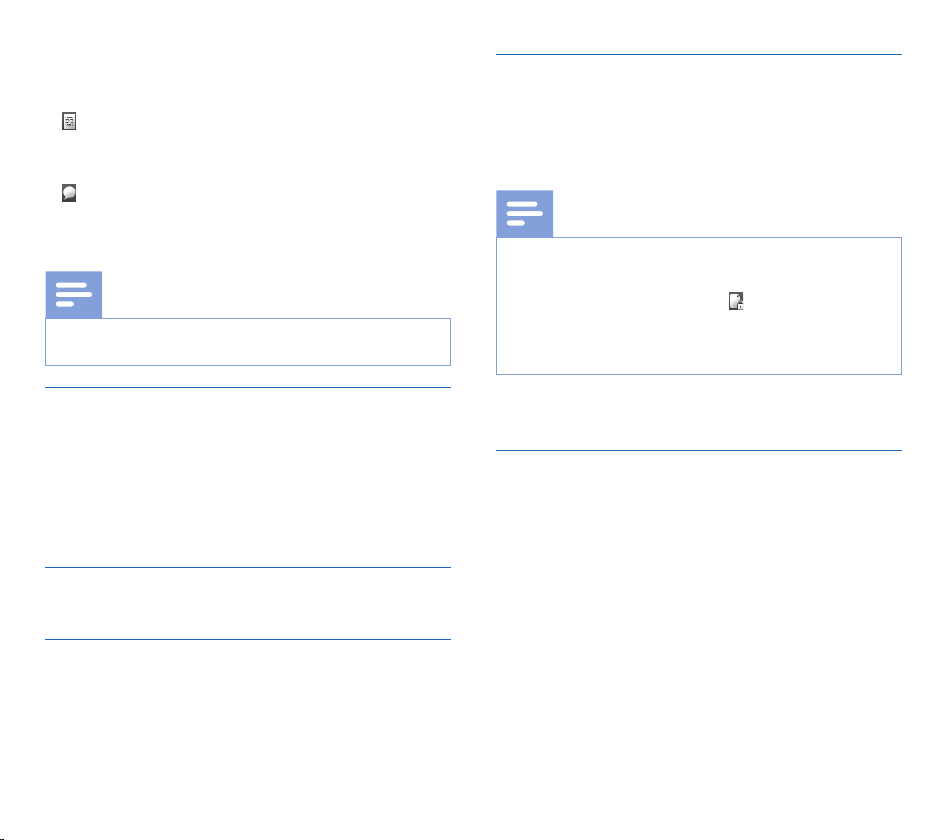
ber of people (Recording quality: MP3 Stereo, Microphone
sensitivity: Meeting (high), Microphone mode in hand: 360
degrees, Microphone mode on desk: 360 degrees).
• Dictate: optimized setting for the recording of a sound
source close to the device (Recording quality: DSS QP, Microphone sensitivity: Dictate (medium), Microphone mode in
hand: Directional, Microphone mode on desk: 360 degrees).
• Speech recognition: optimized for subsequent editing
using speech recognition software (Recording quality: DSS QP,
Microphone sensitivity: Private (low), Microphone mode in
hand: Directional, Microphone mode on desk: 360 degrees).
Note
• All recording profiles can be customized with Philips
SpeechExec software. Advanced configuration, p. 22.
Encryption
Recordings can be encrypted in real time using the Advanced
Encryption Standard (AES or Rijndael Algorithm) with a key
length of 256 bits. AES provides a very high degree of security
and has been approved in the USA for the most highly classified
government information.
Note
• Encryption must be set up with Philips Speech Exec
software. Advanced configuration, p. 22.
• Encrpytion is only supported for files in DSS Pro format.
• When encryptionis activated, the symbol is displayed in
the information bar at the top of the screen.
• Encrpyted files can only be played with Philips Speech Exec
software.
Line-in
If you connect an external microphone to the device, the recording source will switch automatically and the device’s microphones
will be turned o. Set the line-in option depending on the
external source:
• O: connect an external mono or stereo microphone
• On: connect an amplified recording source (e.g. a stereo
system)
Record notification beep
Enable/disable a beep tone indicating recording is about to begin.
Edit mode
You can edit an existing recording by overwriting a part of it or
inserting additional recording. Add to or overwrite a recording, p. 14.
26 EN
The device itself can be assigned a PIN code to protect against
unauthorized use or file playback.
Voice activation
When voice-activated recording is enabled, recording will start
when you begin speaking. When you stop speaking, the device
will automatically pause recording after three seconds of silence,
and resume only when you begin speaking again. Voice-activated recording, p. 18.
Page 27
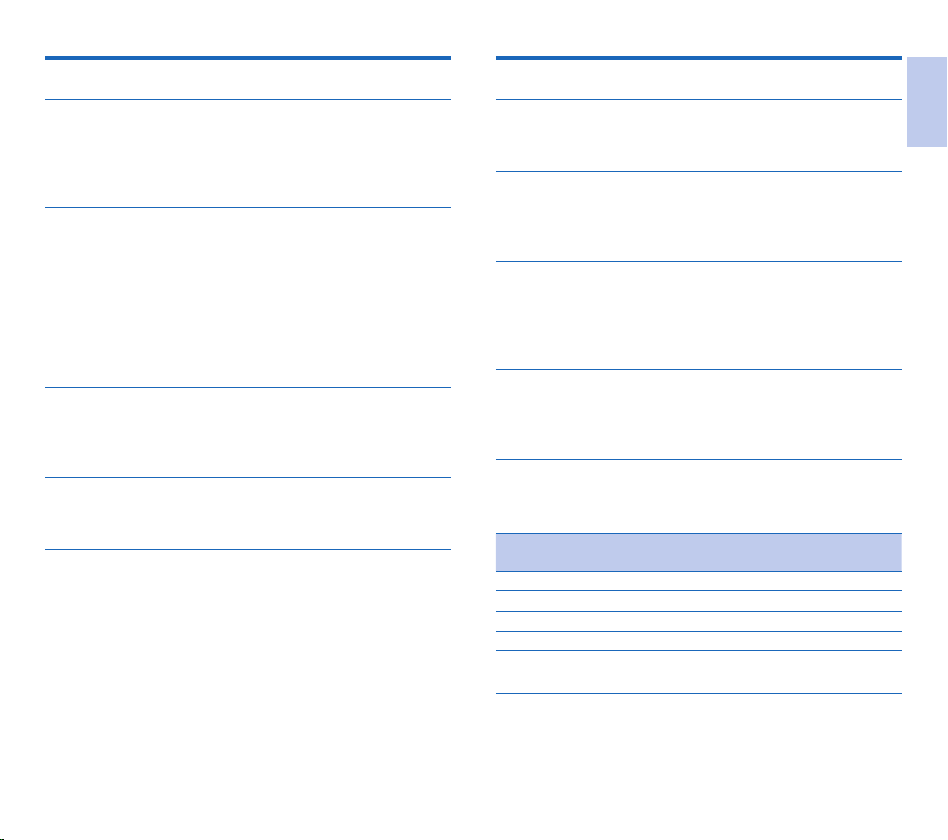
Display menu
Device menu
Brightness
Adjust the brightness of the display. The brightness level of the
display will aect how quickly the device consumes battery
power.
Backlight
Set the length of time the device waits before turning o the
display’s backlight:
• Auto: adjusts the brightness of the display automatically and
turns o the display’s backlight after 8 seconds.
• 8 sec (default)
• 20 sec
• On
Appearance
Select a display mode: Advanced (default), Classic. Startup screen, p. 9.
Record lamp
Enable/disable the LED light.
Language
Set the language for the device’s user interface: English,
Deutsch, FranÇais, Español, Italiano. Set the language,
p. 13
Beep
Enable/disable key and signal tones.
Acoustic feedback
Allows you to listen to the recording while forwarding or
rewinding. Quick search, p. 16.
Power save
Set the length of time before the recorder will enter into powersave mode: 1 min, 5 min (default), 10 min, 15 min, O.
Power-save mode, p. 13.
Date & time
The date and time entered are saved with each recording as the
recording time. Set the date and time, p. 13
Slide switch
You can customize the functionality of the slide switch. By default,
the slide switch is set to International.
Position Interna-
1
2
3
4
* EOL and REC STANDBY buttons switch functionality.
tional
cG A A A
cF
C
B B B B
Philips Philips
classic*
C/G C/G F/H
F/H F/H C/G
German
English
Auto backspace
Move the slide switch briefly to the B REW position to jump
back the configured number of seconds in the recording: O
(default), 1 sec, 2 sec, 3 sec, 4 sec.
EN
27
Page 28
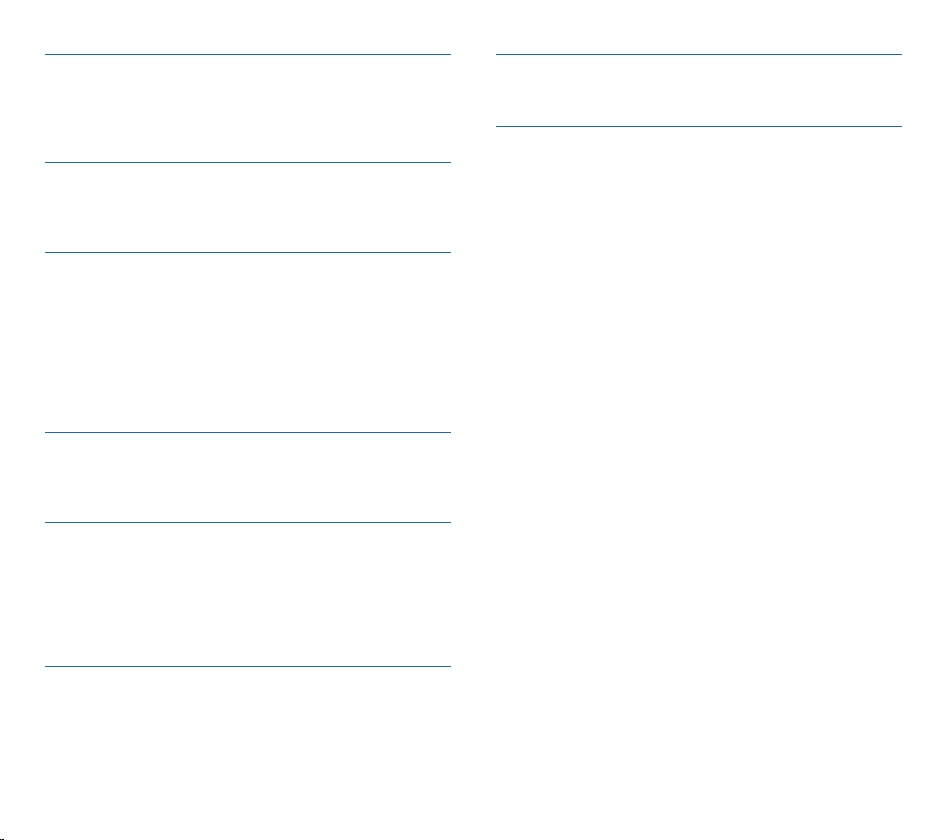
Device information
Display information about the device, such serial number, model
number and firmware version. Display device information, p.
29.
Format card
Deletes all recordings and files saved on the device. Memory
formatting, p. 29.
USB charge
Change the charging behavior of the device. If the USB port of
your computer does not supply enough power capacity (500
mA), charging may not be successful. Set the USB charge option
to Slow [100 mA] or O and use an (optional) power supply.
• Fast [500 mA] (default)
• Slow [100 mA]
• O
USB audio
When set to On, the device can be used as audio output device
for the computer when it is connected via the USB cable.
Hands-free mode
The recorder can be used for hands-free recording and transcription by connecting the optional Philips foot switch LFH2210
to the docking station. In this operating mode, you can control
the recording and playback functions with the foot switch.
Hands-free recording and transcription, p. 20.
Reset settings
Reset your settings to the factory default values.
Noise reduction
Turn on the noise reduction function for better playback quality.
Noise reduction reduce the background noise and improves the
intelligibility of quieter voices.
Diagnosis file
Save a diagnosis file for error analysis and a file with all device
configuration settings on the memory card.
28 EN
Page 29
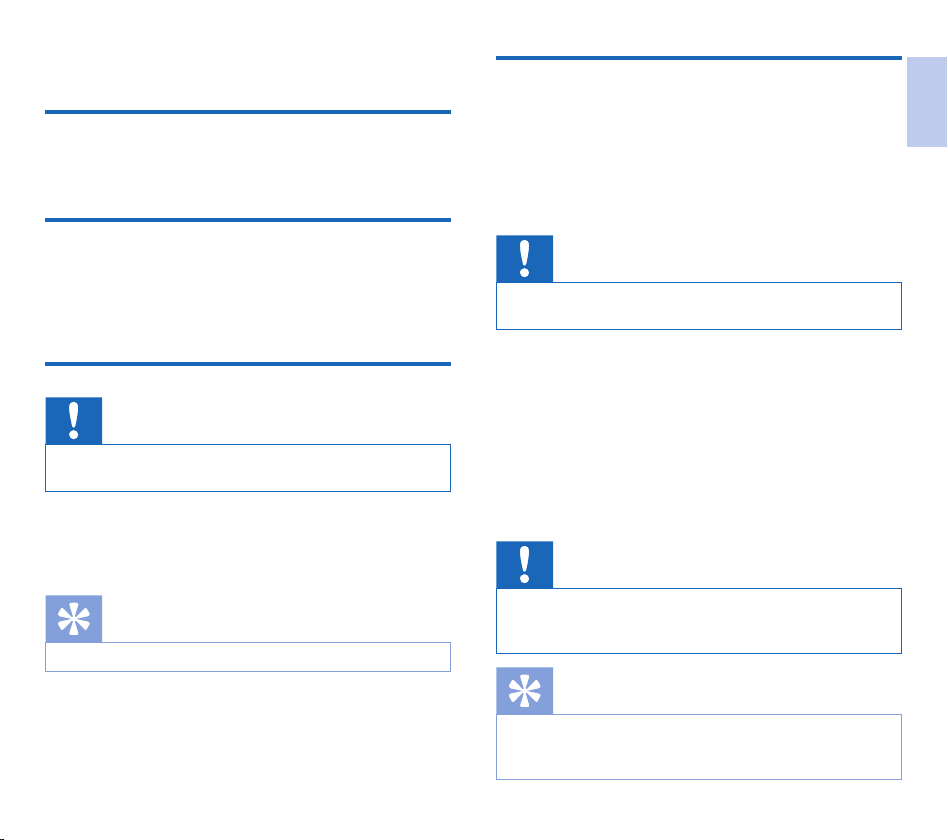
7 Service
Do not perform any maintenance operations that are not
described in this user manual. Do not disassemble the device into
its component parts to carry out repairs. The device may only be
repaired in authorised service centers.
Display device information
In stop mode (start-up screen), press F2 (Menu) and select
1
Device > Device information.
X General device information is displayed: serial number,
model number, firmware version of the device.
Press F1 (Back) to return to the stop mode.
2
Memory formatting
Caution
• Formatting the memory deletes all recordings and files
saved on the device.
In stop mode (start-up screen), press F2 (Menu) and select
1
Device > Format card.
Press F3 (Enter), then press F2 (OK) to confirm the
2
formatting.
Tip
• Press F1 (Back) to cancel the operation.
Updating the firmware
Your device is controlled by an internal program called firmware.
As a part of ongoing product maintenance, the firmware is
upgraded and errors are corrected.
It is possible that a newer version (an “update”) of the firmware
has been released since you purchased the device. In this case
you can easily update your device to the latest version.
Caution
• The battery should be fully charged to prevent the power
supply being interrupted during the update.
Connect the device to the computer using the USB cable or
1
the docking station.
Download the firmware update for your model from the
2
website www.philips.com/dictation onto your computer.
Copy the new firmware file to the root directory of the
3
device.
Disconnect the device from the computer.
4
X The firmware is automatically updated. This may take a
few minutes.
Caution
• Wait until the firmware update is complete before calling
up other device functions. Failure to properly update the
firmware may result in the device malfunctioning.
English
Tip
• Firmware updates can be performed automatically via
Philips SpeechExec software. Use Philips SpeechExec
software, p. 22.
EN
29
Page 30
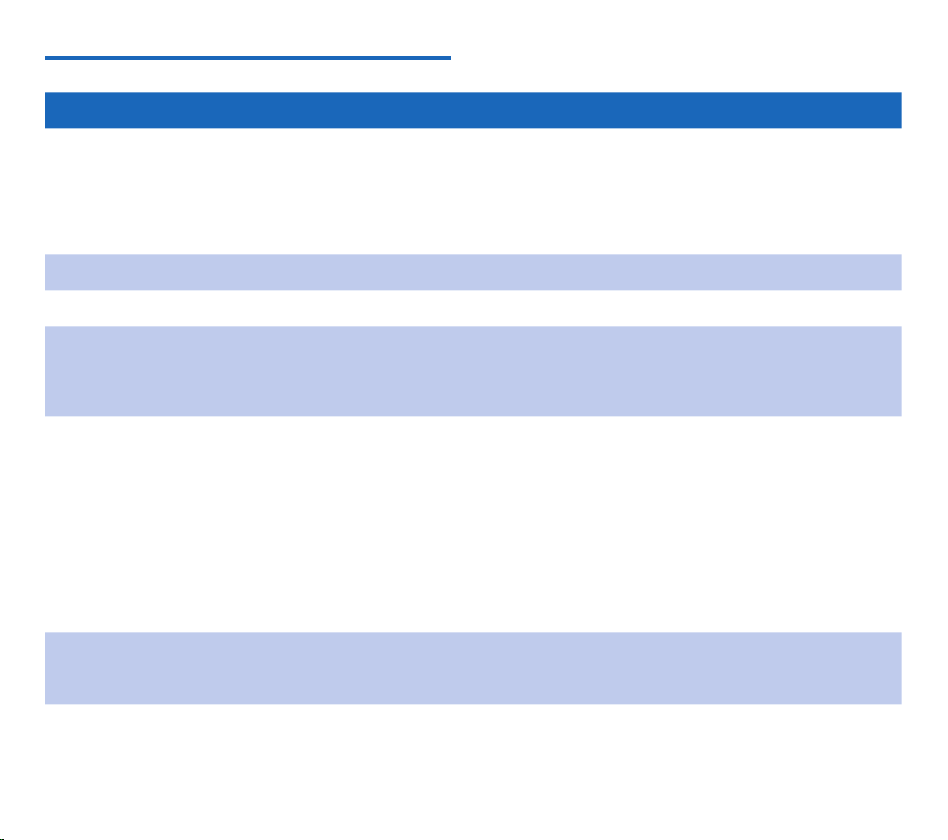
Troubleshooting
Problem Possible cause/solution
The device does not turn on • Battery is empty.
The device does not playback recordings • No recordings are saved in the device.
The device does not respond • Turn the power o and on again.Power on/o, p. 12.
X Recharge the battery.
• The device is turned o.
X Turn the power on. Power on/o, p. 12.
• The device is in power-save mode.
X Lift up the recorder or press any button to reactivate it.
I cannot hear anything from the speaker • Headphones are connected to the device.
Recording does not start • There is no memory card in the device.
I cannot hear anything from the headphones • The headphones are incorrectly connected.
30 EN
X Unplug the headphones.
• The volume is at the lowest setting.
X Adjust the volume level.
X Insert a memory card into the device. Insert and eject the memory card,
p. 11
• Memory card is not formatted correctly.
X Format the memory card in the device. Memory formatting, p. 29
• The the available memory space for recording is full.
X Delete some files or move them to an external device.
• The file is locked.
X Unlock the file. File lock and priority, p. 20
• The memory card is locked.
X Unlock the memory card.
X Check the headphone connection.
• The volume is at the lowest setting.
Page 31

8 Technical data
Connectivity
• Headphones: 3.5 mm
• Microphone: 3.5 mm
• USB: high-speed USB 2.0
• Docking connector
• Memory card slot
Display
• Type: color TFT
• Diagonal screen size: 2.4 inches / 6.1 cm
• Resolution: 320 x 240 pixels
Storage media
• Exchangeable memory card
• Memory card types: SD/SDHC (DPM8000, DPM8200), micro
SD/SDHC (DPM8500), up to 32 GB
• Mass storage class compliant
Audio recording
• Recording format: DSS/DSS Pro (Digital Speech Standard),
MP3, PCM
• Built-in microphone: 1 directional microphone, 1 microphone
for 360 degree recording
• Recording modes: DSS QP (.ds2/mono), DSS SP (.dss/mono),
MP3 (.mp3/stereo), PCM Voice (.wav/mono), PCM Stereo
(.wav/stereo)
• Bit rate: 13.7 kbit/s (DSS SP), 28 kbit/s (DSS QP), 192 kbit/s
(MP3), 353 kbit/s (PCM Voice), 705 kbit/s (PCM Stereo)
• Recording time (4 GB memory card): 700 hours (SP), 350
hours (QP), 50 hours (MP3), 27 hours (PCM Voice), 13 hours
(PCM Stereo)
• Sample rate: 44.1 kHz (MP3), 22.05 kHz (PCM), 16 kHz (DSS
QP), 12 kHz (DSS SP)
English
Sound
• Speaker type: built-in round dynamic speaker
• Speaker diameter: 28 mm
• Speaker output power: 200 mW
Power
• Battery type: Philips rechargeable Li-ion battery ACC8100
• Battery lifetime: up to 30 hours of recording (QP mode), up
to 200 hours standby
• Charging time (full charge): 3 hours
Security
• Real time file encryption
• Encryption standard: Advanced Encryption Standard (AES or
Rijndael Algorithm) with 256 bits
• Device lock with pin code
Barcode scanner (DPM8500)
• Compatible bar codes: UPC-A, UPC-E, EAN-8, EAN-13,
Code 128, GS1-128, ISBT 128, Code 39, Interleaved 2 of 5,
Inverse 1D, GS1 DataBar, Matrix 2 of 5
• Scan engine: CCD-based, single line
Green Specifications
• Compliant to 2011/65/EU (RoHS)
• Lead-free soldered product
Operation conditions
• Temperature: 5° – 45° C / 41° – 113° F
• Humidity: 10 % – 90 %, non-condensing
Specifications
• Product dimensions ( W × D × H):
53 × 123 × 15 mm / 2.1 × 4.8 × 0.6 inches
• Weight: 117 g / 4.1 oz including battery
EN
31
Page 32

32 EN
Page 33

Inhaltsverzeichnis
1 Wichtig 35
Sicherheitsanweisungen 35
Wiederaufladbare Batterie 35
Speicherkarten 35
Gehörschutz 36
Gesetzliche Bestimmungen zu Tonaufnahmen 36
Recycling 36
Über dieses Benutzerhandbuch 36
Modellspezifische Funktionen und Diagramme 36
Verwendete Symbole 36
2 Ihr digitales Diktiergerät 37
Produkt-Highlights 37
Packungsinhalt 37
Übersicht der Bedienungselemente und Anschlüsse 38
Displaysymbole 39
Übersicht der Dockingstation 40
3 Erste Schritte 41
Anschließen der Dockingstation 41
Installieren des Diktiergerätes 41
Einsetzen und Auswerfen der Speicherkarte 41
Aufladen der Batterie 42
Aufladen über die Dockingstation 42
Aufladen über das USB-Kabel 42
Ein-/Ausschalten 42
Erstinstallation 43
Einstellen der Sprache 43
Einstellen von Datum und Uhrzeit 43
Energiesparmodus 43
4 Verwenden des Diktiergerätes 44
Aufnehmen 44
Aufnahmeeinstellungen 44
Erstellen einer neuen Aufnahme 44
Hinzufügen zu oder Überschreiben einer Aufnahme 45
Wiedergabe 46
Auswählen einer Datei 46
Wiedergabe einer Aufnahme 46
Anpassen der Wiedergabegeschwindigkeit 46
Schnellsuche 46
Löschen 47
Löschen einer Datei 47
Löschen eines Abschnitts einer Datei 47
Alle Dateien löschen 47
5 Weitergehende Funktionen 48
Sprachaktivierte Aufnahme 48
Schlüsselwörter zuweisen (Autoren-ID und
Arbeitstyp) 49
Einen Autornamen zuweisen 49
Einen Arbeitstyp zuweisen 49
Anweisungen 49
Dateisperre und Priorität 50
Freihändige Aufnahme und Transkription 50
Freihändige Aufnahme 50
Freihändige Transkription 51
Philips SpeechExec verwenden 52
Weitergehende Konfiguration 52
Aufnahmen auf den PC herunterladen 52
Barcode-Scanner verwenden (nurDPM8500) 53
Barcodeinformationen zu einer Datei hinzufügen 53
Barcodeinformationen anzeigen 53
Barcodeinformationen überschreiben 53
6 Einstellungen 54
Menü verwenden 54
Menüliste 54
Dateimenü 55
Datei löschen 55
Abschnitt löschen 55
Priorität hoch / normal 55
Deutsch
DE
33
Page 34

Sperren / EOL 55
Index setzen / löschen 55
Autor, Arbeitstyp 55
Alle löschen 55
Dateiinformation 55
Aufnahmemenü 55
Profil 55
Line-in 56
Signalton bei Aufnahme 56
Bearbeitungsmodus 56
Verschlüsselung 56
Sprachaktivierung 56
Anzeigemenü 57
Helligkeit 57
Beleuchtung 57
Erscheinungsbild 57
Aufnahmelampe 57
Language 57
Gerätemenü 57
Signalton 57
Akust. Rückmeldung 57
Energiesparmodus 57
Datum & Uhrzeit 57
Schiebeschalter 57
Autom. Rücksprung 58
Geräteinformation 58
Karte formatieren 58
USB-Laden 58
USB-Audio 58
Freihandmodus 58
Diagnosedatei 58
Werkseinstellungen 58
Rauschminderung 58
8 Technische Daten 61
7 Service 59
Geräteinformation anzeigen 59
Speicher formatieren 59
Firmware aktualisieren 59
Fehlerbehebung 60
34 DE
Page 35

1 Wichtig
Nehmen Sie nur Anpassungen und Änderungen vor, die in
diesem Handbuch beschrieben werden. Befolgen Sie alle
Sicherheitsanweisungen, um den ordnungsgemäßen Betrieb
des Gerätes sicherzustellen. Der Hersteller übernimmt keine
Haftung für Schäden, die sich aus der Nichteinhaltung der
Sicherheitsanweisungen ergeben.
Sicherheitsanweisungen
• Schützen Sie das Gerät vor Regen oder Wasser, um einen
Kurzschluss zu vermeiden.
• Setzen Sie das Gerät keiner durch Heizgeräte oder direkte
Sonneneinstrahlung verursachten übermäßigen Hitze aus.
• Achten Sie darauf, dass die Kabel nicht gequetscht werden,
insbesondere an Steckern und am Geräteausgang.
• Sichern Sie Ihre Daten und Aufnahmen. Die Herstellergarantie
deckt keinen Datenverlust ab, der auf ein Verschulden des
Benutzers zurückzuführen ist.
• Führen Sie nur Wartungsarbeiten durch, die in diesem
Benutzerhandbuch beschrieben werden. Zerlegen Sie das
Gerät nicht in seine einzelnen Bestandteile, um Reparaturen
vorzunehmen. Das Gerät darf nur in autorisierten ServiceCentern repariert werden.
Wiederaufladbare Batterie
Bei unsachgemäßer Verwendung kann die Batterie explodieren,
einen Brand oder sogar Verätzungen verursachen. Beachten Sie
die folgenden Warnhinweise:
• Nehmen Sie die Batterie nicht auseinander.
• Sie dürfen das Batteriepack nicht quetschen, Erschütterungen
oder starken Kräften wie Schlägen aussetzen, es fallen lassen
oder darauf treten.
• Vermeiden Sie einen Kurzschluss der Batterien und den
Kontakt von Metallgegenständen mit den Batteriepolen.
• Setzen Sie die Batterien keinen hohen Temperaturen über
60°C (140°F) aus.
• Sie dürfen die Batterien nicht verbrennen oder ins oene
Feuer werfen.
• Berühren Sie keine beschädigten oder ausgelaufenen Batterien.
• Laden Sie die Batterie nur im Gerät auf.
• Halten Sie die Batterie außerhalb der Reichweite von kleinen
Kindern.
• Halten Sie die Batterie trocken.
• Im Gerät dürfen ausschließlich Philips Li-Ion-Akkus ACC8100
(keine anderen) geladen werden. Ersetzen Sie die Batterie nur
mit demselben oder einem gleichwertigen Typ.
• Entfernen Sie die Batterie aus dem Gerät, wenn es für einen
längeren Zeitraum nicht benutzt wird. Das Gerät kann durch
auslaufende Batterien beschädigt werden.
• Entfernen Sie die Batterie nicht während einer Aufnahme aus
dem Gerät. Dadurch können Daten beschädigt werden oder
verloren gehen. Außerdem kann dies zu Gerätestörungen führen.
• Batterien enthalten Substanzen, die die Umwelt gefährden.
Gebrauchte Batterien und Akkus müssen an oziellen
Sammelstellen abgegeben werden.
Speicherkarten
• Das Gerät kann mit SD/SDHC-Speicherkarten (DPM8000)
oder Micro-SD-Speicherkarten (DPM8500) mit einer
Kapazität von bis zu 32GB verwendet werden.
• Philips wendet anerkannte Industriestandards für Speicherkarten
an, doch sind die Produkte einiger Marken möglicherweise
nicht mit Ihrem Gerät kompatibel. Das Verwenden einer
nicht kompatiblen Speicherkarte kann das Gerät oder die
Speicherkarte und die darauf gespeicherten Daten beschädigen.
• Durch das Formatieren der Speicherkarte werden alle
Daten auf der Karte gelöscht. Deshalb sollten Sie vor dem
Formatieren der Speicherkarte unbedingt Sicherheitskopien
aller wichtigen auf der Karte gespeicherten Daten anlegen.
Die Herstellergarantie deckt keinen Datenverlust ab, der auf
ein Verschulden des Benutzers zurückzuführen ist.
• Das Formatieren der Speicherkarte am Computer kann
zu Kompatibilitätsproblemen mit Ihrem Gerät führen.
Formatieren Sie die Speicherkarte deshalb nur im Gerät.
Deutsch
DE
35
Page 36

Gehörschutz
Halten Sie bei Verwendung der Kopfhörer folgende Richtlinien ein:
• Stellen Sie die Lautstärke moderat ein und hören Sie nicht zu
lange über Kopfhörer.
• Achten Sie unbedingt darauf, die Lautstärke nicht höher
einzustellen, als es Ihr Gehör verträgt.
• Stellen Sie die Lautstärke nur so hoch ein, dass Sie immer
noch hören, was um Sie herum geschieht.
• In möglicherweise gefährlichen Situationen sollten Sie sehr
vorsichtig sein oder die Nutzung vorübergehend unterbrechen.
• Setzen Sie keine Kopfhörer auf, wenn Sie mit dem Auto,
Fahrrad, Skateboard o. Ä. unterwegs sind. Sie können dadurch
den Verkehr gefährden und verstoßen damit eventuell gegen
gesetzliche Bestimmungen.
Über dieses Benutzerhandbuch
Auf den folgenden Seiten finden Sie eine kurze Übersicht
der Bedienungselemente und Anschlüsse Ihres Gerätes. Eine
detaillierte Beschreibung finden Sie in den anschließenden
Kapiteln dieses Benutzerhandbuchs. Lesen Sie dieses
Benutzerhandbuch sorgfältig durch.
Modellspezifische Funktionen und Diagramme
Dieses Benutzerhandbuch beschreibt einige Modelle der
Produktserie. Bitte beachten Sie, dass einige Funktionen nur bei
bestimmten Modellen zur Verfügung stehen.
Verwendete Symbole
Gesetzliche Bestimmungen zu Tonaufnahmen
• Die Verwendung der Aufnahmefunktion des Gerätes
unterliegt den gesetzlichen Bestimmungen Ihres Landes.
BeiAufnahmen von Gesprächen oder Vorträgen müssen
Sieaußerdem die Privatsphäre und Persönlichkeitsrechte
vonDritten beachten.
• In einigen Ländern sind Sie möglicherweise gesetzlich dazu
verpflichtet, den Gesprächspartner am Telefon darauf
hinzuweisen, dass Sie das Gespräch aufzeichnen. Das
Aufzeichnen von Telefongesprächen ist unter Umständen
auch verboten. Bitte stellen Sie vor der Aufzeichnung von
Telefongesprächen sicher, dass dies in Ihrem Land legal ist.
Recycling
Das durchgestrichene Symbol eines Abfallbehälters weist
darauf hin, dass das Gerät der europäischen Richtlinie
2002/96/EC entspricht. Informieren Sie sich über das
Mülltrennungssystem in Ihrer Region für elektrische und
elektronische Geräte. Halten Sie sich an die jeweils geltenden
gesetzlichen Vorschriften und entsorgen Sie Ihre alten Produkte
nicht mit dem normalen Hausmüll. Durch die sachgerechte
Entsorgung alter Produkte werden schädliche Einflüsse auf
Umwelt und Gesundheit vermieden.
36 DE
Tipp
• Mit diesem Symbol sind Informationen zur ezienteren
und einfacheren Nutzung Ihres Gerätes gekennzeichnet.
Hinweis
• Dieses Symbol verweist auf Hinweise, die bei der Handhabung
oder Bedienung des Gerätes beachtet werden müssen.
Vorsicht
• Dieses Symbol warnt vor Schäden am Gerät und
möglichem Datenverlust. Schäden können durch eine
unsachgemäße Handhabung verursacht werden.
Warnung
• Dieses Symbol warnt vor Gefahren für Personen.
Verletzungen des Körpers oder der Gesundheit können
durch eine unsachgemäße Handhabung verursacht werden.
Page 37

2 Ihr digitales Diktiergerät
Register your product and get support at
Wir freuen uns, dass Sie sich für ein Gerät von Philips
entschieden haben. Auf unserer Website finden Sie
umfangreiche Informationen wie Benutzerhandbücher,
Software-Downloads, Garantieinformationen und vieles mehr:
www . philips . com / dictaton.
Produkt-Highlights
• Erstklassige Audioqualität und Spracherkennungsergebnisse
durch 3D-Mikrofon
• Integrierter Bewegungssensor für die automatische
Mikrofonauswahl
• Ergonomischer Schiebeschalter zur ezienten einhändigen
Bedienung
• Robustes Edelstahl-Gehäuse für höhere Langlebigkeit
• Großes Farbdisplay und übersichtliche Benutzeroberfläche zur
einfachen und intuitiven Bedienung
• Dockingstation zur schnellen Batterieaufladung und
freihändigen Aufnahme
• Licht- und Bewegungssensoren für eine längere
Batterielebensdauer
• Remote-Management-Support zur zeitsparenden
Bereitstellung und Wartung
• Klassik-Modus für eine übersichtliche und einfache Bedienung
Packungsinhalt
Diktiergerät Dockingstation USB-Kabel
Tasche
Software-DVD
(DPM8000 )
Akku
(vorinstalliert)
Deutsch
(vorinstalliert)
www.philips.com/dictation
English 3
Deutsch 31
Nederlands 59
KurzanleitungSpeicherkarte
Italiano 87
Français 115
Español 143
DPM8000
DPM8100
DPM8500
37
DE
Page 38

Übersicht der Bedienungselemente und
Anschlüsse
38 DE
a LED
• Rot: Gerät nimmt im Überschreib- oder Anhängemodus auf
• Grün: Gerät nimmt im Einfügemodus auf
• Gelb: Daten werden an den oder vom Computer
übertragen
b Mikrofone
c Bildschirm
d Funktionstasten F1, F2, F3
• Wählen Sie die Funktion, die auf dem Bildschirm direkt
über der Taste angezeigt ist
e +/–
• Dateinavigation im Stoppmodus
• Lautstärkeregelung während der Wiedergabe
• Menü-Navigation
f EOL/Dateisperre, Priorität
• Kennzeichnen Sie eine Aufnahme als abgeschlossen und
schützen Sie sie vor versehentlichem Löschen
• Kennzeichnen Sie dringende Aufnahmen für die
Transkription mit Priorität
g Schiebeschalter (G AUFNAHME, F STOPP,
C WIEDERGABE, B RÜCKLAUF)
h EIN/AUS
i Lautsprecher
j Barcode-Scanner (DPM8500)
k Batteriefachverriegelung
l Anschluss für die Dockingstation
m USB-Anschluss
• Micro-USB-Anschluss für den Computer
n Speicherkarteneinschub (DPM8000)
o Schneller Vorlauf (FWDA)
p MIC
• Externer Mikrofonanschluss (3,5mm Stereo-Klinkenstecker)
q EAR
• Kopfhöreranschluss (3,5mm Stereo-Klinkenstecker)
Page 39

Displaysymbole
Display im modernen Modus
Display im Klassik-Modus
Hinweis
• Die Position der Symbole kann je nach Modell, Modus und
den ausgewählten Funktionen variieren.
Sprachaktivierung ist eingeschaltet
a
• Bei einer sprachaktivierten Aufnahme startet die
Aufnahme, sobald Sie zu sprechen beginnen. Wenn Sie
aufhören zu sprechen, wird die Aufnahme nach drei
Sekunden Stille automatisch unterbrochen und erst
dann wieder fortgeführt, wenn Sie wieder anfangen zu
sprechen. Sprachaktivierte Aufnahme, S. 48.
b Aufnahmequalität:
c Aufnahmeprofil:
Spracherkennung, Persönlich
• Bei einem Aufnahmeprofil werden Aufnahmeparameter wie
Aufnahmequalität und Dateiformat, Mikrofonempfindlichkeit
und Mikrofonmodus voreingestellt. Profil, S. 55.
d Bearbeitungsmodus:
Aufnahme einfügen, Aufnahme anhängen
(Hinzufügen zu oder Überschreiben einer Aufnahme,
S. 45)
e
Datei ist verschlüsselt (Verschlüsselung, S. 56)
f
Ein Fußschalter ist an die Dockingstation angeschlossen
• Durch den Anschluss eines optionalen Philips Fußschalters an
die Dockingstation kann das Diktiergerät für eine freihändige
Aufnahme oder Transkription verwendet werden.
Freihändige Aufnahme und Transkription, S. 50.
g
Batterieladestand
• Die Balken zeigen den Batteriestatus an. Beim Aufladen
des Diktiergerätes blinken die Balken bis der Ladevorgang
abgeschlossen ist.
h
Die Priorität der Aufnahme ist auf „hoch“ eingestellt
(Dateisperre und Priorität, S. 50)
QP, SP, MP3, PCM
Diktat, Besprechung,
Aufnahme überschreiben,
DE
Deutsch
39
Page 40

i
EOL/Dateisperre
• Die Aufnahme ist als abgeschlossen gekennzeichnet
und vor dem versehentlichen Löschen geschützt.
Dateisperre und Priorität, S. 50.
j Mikrofonmodus:
• Der Mikrofonmodus wird durch das ausgewählte
Aufnahmeprofil voreingestellt, um der Aufnahmesituation
gerecht zu werden.Profil, S. 55.
• Der Mikrofonmodus kann über den integrierten
Bewegungssensor gesteuert werden. Der
Bewegungssensor erkennt, ob das Gerät auf einem Tisch
platziert ist oder in der Hand gehalten wird, und wählt den
passenden Mikrofonmodus.
k Position des Schiebeschalters
l Position der Empfindlichkeitsstärke für die sprachaktivierte
Aufnahme (Sprachaktivierte Aufnahme, S. 48)
m Aktuelle Funktion der Funktionstasten F1, F2, F3
n Positionsleiste der Empfindlichkeitsstärke
o Schlüsselwortbereich
• Jeder Aufnahme können ein oder mehrere
Schlüsselwörter wie der Autorname o. Ä. zugewiesen
werden. Die Schlüsselwörter können zur Identifizierung
von Aufnahmen und für das automatische Datei-Routing
verwendet werden. Schlüsselwörter zuweisen
(Autoren-ID und Arbeitstyp), S. 49.
p Anzeige der Indexmarkierungen (Indexmarkierungen,
S. 48)
q Anzeige der Anweisungen (Anweisungen, S. 49)
r Positionsanzeiger der aktuellen Wiedergabe/Aufnahme
s Dateilänge
t Aktuelle Aufnahme-/Wiedergabedauer
u Dateiname
v Aktuelle Dateinummer/Gesamtzahl der Dateien
Gerichtet, 360Grad
Übersicht der Dockingstation
a Dockingstation-Anschluss
b Ladeanzeige
c Downloadanzeige
d USB-Anschluss
• Micro-USB-Anschluss für den Computer
e Fußschalter-Anschluss
• Hier können Sie den Philips Fußschalter LFH2210
(optional) für freihändiges Diktieren und Transkriptionen
anschließen. Freihändige Aufnahme und Transkription,
S. 50.
f Netzteil-Anschluss
• Hier können Sie ein optionales Netzteil anschließen
40 DE
Page 41

3 Erste Schritte
Vorsicht
• Vergewissern Sie sich, dass Sie die Sicherheitsanweisungen
gelesen haben, bevor Sie Ihr Diktiergerät anschließen und
installieren. Sicherheitsanweisungen, S. 35.
Anschließen der Dockingstation
Stecken Sie den USB-Stecker in einen USB-Port Ihres
1
Computers.
Stecken Sie den Micro-USB-Stecker in den USB-Port auf der
2
Rückseite der Dockingstation.
Installieren des Diktiergerätes
Hinweis
• Laden Sie die Batterie vor der ersten Verwendung drei
Stunden lang auf.
Die Batterie ist im Gerät vorinstalliert. Ziehen Sie das
Batterieband vor dem Aufladen aus dem Batteriefach heraus.
Einsetzen und Auswerfen der
Speicherkarte
Das Gerät kann mit SD/SDHC-Speicherkarten (DPM8000) oder
Micro-SD-Speicherkarten (DPM8500) verwendet werden. Es
werden Karten mit einer Kapazität von bis zu 32GB unterstützt.
Bei Ihrem Diktiergerät ist eine Speicherkarte im Lieferumfang
enthalten, die bereits eingesetzt und formatiert ist.
Schritte zum Einsetzen und Auswerfen einer Speicherkarte:
Suchen Sie den Speicherkarteneinschub auf der Oberseite
1
des Diktiergerätes (DPM8000) oder entfernen Sie den
Batteriefachdeckel und die Batterie (DPM8500).
Schieben Sie die Speicherkarte mit den goldfarbenen
2
Kontakten nach unten (zur Vorderseite des Gerätes hin) ein.
Schieben Sie die Speicherkarte soweit in den
3
Speicherkarteneinschub, bis sie einrastet.
Zum Herausnehmen drücken Sie die Speicherkarte leicht
4
tiefer, bis der Schnappmechanismus die Karte wieder freigibt.
Deutsch
DPM8000 DPM8500
DE
41
Page 42

Hinweise
• Entfernen Sie die Speicherkarte nie während einer
laufenden Aufnahme. Dadurch können Daten beschädigt
werden oder verloren gehen.
• Philips wendet anerkannte Industriestandards für
Speicherkarten an, doch sind die Produkte einiger Marken
möglicherweise nicht mit Ihrem Gerät kompatibel. Das
Verwenden einer nicht kompatiblen Speicherkarte kann das
Gerät oder die Speicherkarte und die darauf gespeicherten
Daten beschädigen.
• Wird eine neue, unformatierte Speicherkarte oder
eine über ein anderes Gerät formatierte Speicherkarte
eingeschoben, erscheint auf dem Display des Diktiergerätes
die Auorderung, die Speicherkarte zu formatieren.
• Durch das Formatieren der Speicherkarte werden
alle Daten auf der Karte gelöscht. Deshalb sollten Sie
vor dem Formatieren der Speicherkarte unbedingt
Sicherheitskopien aller wichtigen auf der Karte
gespeicherten Daten anlegen. Die Herstellergarantie
deckt keinen Datenverlust ab, der auf ein Verschulden des
Benutzers zurückzuführen ist.
• Das Formatieren der Speicherkarte am Computer kann
zu Kompatibilitätsproblemen mit Ihrem Gerät führen.
Formatieren Sie die Speicherkarte deshalb nur im Gerät.
• Das Aufnehmen und Formatieren ist nicht im
schreibgeschützten Modus der Speicherkarte möglich
(gesperrt).
Aufladen der Batterie
Aufladen über die Dockingstation
Stellen Sie das Diktiergerät in die Dockingstation.
1
X Die Batterie im Diktiergerät wird geladen.
Hinweise
• Laden Sie die Batterie vor der ersten Verwendung drei
Stunden lang auf.
• Beim Aufladen der Batterie muss der Computer
eingeschaltet sein.
• Das Gerät kann warm werden, während die Batterie
aufgeladen wird.
• Die maximale Akkukapazität wird erst nach mehreren
Lade-/Entladezyklen erreicht.
Ihr Diktiergerät ist jetzt betriebsbereit.
2
Aufladen über das USB-Kabel
Stecken Sie den USB-Stecker in einen USB-Port Ihres
1
Computers.
Stecken Sie den Micro-USB-Stecker in den USB-Port des
2
Diktiergerätes.
Ein-/Ausschalten
Das Diktiergerät wird über den EIN/AUS-Schalter (ON/OFF)
ein- und ausgeschaltet. Bei der ersten Verwendung werden Sie
aufgefordert, Sprache, Datum und Uhrzeit einzustellen.
42 DE
Hinweis
• Das Diktiergerät schaltet sich automatisch ab, wenn
innerhalb einer voreingestellten Zeit keine Taste gedrückt
wird (Energiesparmodus, S. 43).
Page 43

Erstinstallation
Die Erstinstallation startet bei der ersten Verwendung des
Gerätes oder möglicherweise nach einer langen Unterbrechung
der Stromversorgung. Die Eingaben zu Datum und Uhrzeit
werden bei jeder Aufnahme als Aufnahmezeit gespeichert.
Einstellen der Sprache
Bei der erstmaligen Verwendung des Diktiergerätes werden Sie
aufgefordert, die Sprache einzustellen.
Drücken Sie auf + / –, um Ihre Sprache auszuwählen.
1
Drücken Sie auf F2 (OK), um Ihre Wahl zu bestätigen.
2
Einstellen von Datum und Uhrzeit
Nach der Auswahl der Sprache werden Sie aufgefordert, das
aktuelle Datum und die aktuelle Uhrzeit einzustellen.
Drücken Sie auf + / –, um die Werte für Jahr, Monat und Tag
1
einzustellen.
Drücken Sie auf F3 (Weiter), um die nächste Eingabe
2
vorzunehmen.
Nachdem Sie den Tag eingestellt haben, drücken Sie auf
3
F3(Weiter), um die richtige Uhrzeit einzustellen.
Drücken Sie auf + / –, umdas 12-Stunden- oder 24-Stunden-
4
Format zu wählen, AM oder PM einzustellen (bei Auswahl
des 12-Stunden-Formats) und die Werte für die Stunden
und Minuten zu ändern.
Drücken Sie auf F2 (OK), um das gewählte Datum und die
5
Uhrzeit zu bestätigen.
X Das Diktiergerät ist jetzt einsatzbereit.
Energiesparmodus
Standardmäßig wechselt das Gerät nach fünf Minuten Inaktivität
in den Energiesparmodus. Durch Anheben des Gerätes oder
Drücken einer beliebigen Taste wird das Gerät wieder aktiviert.
Tipp
• Sie können die voreingestellte Zeit bis zum Wechsel in den
Energiesparmodus ändern. Energiesparmodus, S. 57.
Deutsch
Tipp
• Sprache, Datum und Uhrzeit können Sie jederzeit im Menü
„Einstellungen“ ändern (Einstellungen, S. 54).
DE
43
Page 44

4 Verwenden des
Diktiergerätes
Hinweis
• Sie können die Einstellungen und das Verhalten
Ihres Diktiergerätes benutzerdefiniert anpassen
(Einstellungen, S. 54.)
• Die Beschreibungen in diesem Kapitel basieren auf den
Standardeinstellungen.
Aufnehmen
Aufnahmeeinstellungen
Stellen Sie das benötigte Aufnahmeprofil ein, bevor Sie eine
Aufnahme beginnen.
Aufnahmeparameter wie Aufnahmequalität und Dateiformat,
Mikrofonempfindlichkeit und Mikrofonmodus
der Aufnahmesituation gerecht zu werden
Bei Verwendung der Funktion „sprachaktivierten Aufnahme“
startet die Aufnahme, sobald Sie zu sprechen beginnen.
Wenn Sie aufhören zu sprechen, wird die Aufnahme nach
drei Sekunden Stille automatisch unterbrochen und erst dann
wieder fortgeführt, wenn Sie wieder anfangen zu sprechen.
Sprachaktivierte Aufnahme, S. 48.
Durch den Anschluss eines optionalen Philips Fußschalters an
die Dockingstation kann das Diktiergerät für eine freihändige
Aufnahme verwendet werden. Freihändige Aufnahme,
S. 50.
Bei einem Aufnahmeprofil werden
voreingestellt, um
. Profil, S. 55.
Vorsicht
• Entfernen Sie die Batterie nicht während einer Aufnahme
aus dem Gerät. Dadurch können Daten beschädigt werden
oder verloren gehen oder Gerätestörungen auftreten.
Erstellen einer neuen Aufnahme
Drücken Sie auf F3 (Neu), um eine neue Aufnahme zu
1
erstellen.
Um mit der Aufnahme zu beginnen, richten Sie das Mikrofon
2
auf die Tonquelle und schieben den Schiebeschalter in die
Position G AUFNAHME.
X Die LED leuchtet während der Aufnahme rot
(imÜberschreib- oder Anhängemodus) oder grün
(imEinfügemodus).
Um die Aufnahme zu beenden, schieben Sie den
3
Schiebeschalter in die Position F STOPP.
Hinweise
• Drücken Sie während der Aufnahme oder Wiedergabe
auf F1 (Index), um eine Indexmarkierung einzufügen
(Indexmarkierungen, S. 48).
• Drücken Sie während der Aufnahme auf F3
(Anweisungen) und halten Sie die Taste gedrückt, um
eine Anweisung aufzunehmen (Anweisungen, S. 49).
• Erreicht die Aufnahmedauer die verfügbare Kapazität,
wird die Aufnahme beendet und ein Hinweis angezeigt. Sie
können dann keine Aufnahmen mehr erstellen. Löschen
Sie nicht mehr benötigte Aufnahmen, ersetzen Sie die
Speicherkarte oder schließen Sie das Gerät an einen
Computer an, um die Dateien zu übertragen.
44 DE
Page 45

Hinzufügen zu oder Überschreiben einer Aufnahme
Sie können eine bestehende Aufnahme bearbeiten, indem Sie
einen Abschnitt überschreiben oder eine weitere Aufnahme
einfügen.
Drücken Sie im Stoppmodus auf F2 (Menü) und wählen Sie
1
Aufnahme > Bearbeitungsmodus.
Stellen Sie den benötigten Bearbeitungsmodus ein
2
(Bearbeitungsmodus, S. 56).
• Anhängemodus: hängen Sie eine weitere Aufnahme an
eine bestehende Aufnahme in einer Datei an.
X Im Anhängemodus wird das Symbol in der
Informationsleiste am oberen Bildschirmrand angezeigt;
die LED leuchtet während der Aufnahme rot.
• Einfügemodus: fügen Sie eine weitere Aufnahme
in eine Datei ein, ohne die bestehende Aufnahme zu
überschreiben.
X Im Einfügemodus wird das Symbol in der
Informationsleiste am oberen Bildschirmrand angezeigt;
die LED leuchtet während der Aufnahme grün.
• Überschreibmodus: überschreiben Sie eine bestehende
Aufnahme ab einer beliebigen Stelle der Aufnahme.
X Im Überschreibmodus wird in der Informationsleiste am
oberen Bildschirmrand kein Symbol angezeigt; die LED
leuchtet während der Aufnahme rot.
Drücken Sie auf + / –, um die Datei auszuwählen, in der Sie
3
die Bearbeitung vornehmen wollen.
Nutzen Sie im Einfüge- oder Überschreibmodus die
4
Funktionen Wiedergabe, Vorlauf oder Rücklauf, um zu der
gewünschten Position für die Bearbeitung zu gelangen.
Um mit der Aufnahme zu beginnen, richten Sie das Mikrofon
5
auf die Tonquelle und schieben den Schiebeschalter in die
Position G AUFNAHME.
X Die LED leuchtet während der Aufnahme rot
(imÜberschreib- oder Anhängemodus) oder grün
(imEinfügemodus).
Um die Aufnahme zu beenden, schieben Sie den
6
Schiebeschalter in die Position F STOPP.
Hinweis
• Wenn Sie eine Aufnahme bearbeiten, wird die
Aufnahmequalität der Originalaufnahme verwendet.
• Der Einfügemodus ist nicht bei den Aufnahmeformaten
MP3 oder PCM verfügbar.
DE
Deutsch
45
Page 46

Wiedergabe
Auswählen einer Datei
Drücken Sie im Stoppmodus auf +.
1
X Der Positionsanzeiger springt zum Ende einer Datei.
X Der Positionsanzeiger springt zum Anfang der nächsten
Datei.
Drücken Sie im Stoppmodus auf –.
2
X Der Positionsanzeiger springt zum Anfang einer Datei.
X Der Positionsanzeiger springt zum Ende der vorherigen
Datei.
Hinweis
• Enthält die Datei Indexmarkierungen oder aufgenommene
Anweisungen, drücken Sie auf + / –, um zur vorherigen
oder nächsten Indexmarkierung oder Anweisung zu
springen.
X Die Indexnummer wird eine Sekunde lang angezeigt.
Wiedergabe einer Aufnahme
Anpassen der Wiedergabegeschwindigkeit
Drücken Sie während der Wiedergabe wiederholt auf F3
1
(Tempo), um zwischen schneller, langsamer und normaler
Wiedergabegeschwindigkeit umzuschalten.
X Die Wiedergabegeschwindigkeit erhöht sich (+30%) und
das D Symbol wird angezeigt.
X Die Wiedergabegeschwindigkeit verringert sich (-25%)
und das cE Symbol wird angezeigt.
X Die Wiedergabegeschwindigkeit wird wieder auf normal
eingestellt und das C Symbol wird angezeigt.
Schnellsuche
Sie können die aktuelle Datei rückwärts und vorwärts sehr
schnell durchsuchen. So finden Sie schnell zum gesuchten
Abschnitt einer Aufnahme.
Schieben Sie den Schiebeschalter während der Wiedergabe
1
oder im Stoppmodus in die Position B Rücklauf,
X um die aktuelle Datei schnell rückwärts zu durchsuchen.
Drücken Sie während der Wiedergabe oder im Stoppmodus
2
auf Vorlauf und halten Sie die Taste gedrückt,
X um die aktuelle Datei schnell vorwärts zu durchsuchen.
Drücken Sie im Stoppmodus auf + / –, um die Datei für die
1
Wiedergabe auszuwählen und den Anfang der Aufnahme zu
finden.
Schieben Sie den Schiebeschalter in die Position
2
CWiedergabe, um die Aufnahme abzuspielen.
Drücken Sie auf + / –, um die Lautstärke zu regeln.
3
Schieben Sie den Schiebeschalter in die Position F STOPP,
4
um die Wiedergabe zu beenden.
X Die Wiedergabe wird an der aktuellen Position
unterbrochen. Das Gerät wechselt wieder in den
Stoppmodus.
46 DE
Hinweis
• Enthält die Datei Indexmarkierungen oder aufgenommene
Anweisungen, stoppt die Suche (rückwärts oder vorwärts)
für eine Sekunde an jeder Indexmarkierung oder
Anweisung.
Tipp
• Der Wiedergabeton kann während der Schnellsuche einoder ausgeschaltet sein. So können Sie sich die Aufnahme
beim Vor- oder Rücklauf anhören. (Akust. Rückmeldung,
S. 57).
Page 47

Löschen
Sie können einzelne Dateien, Abschnitte von Dateien oder alle
Dateien auf einmal löschen.
löschen wollen.
X Der zu löschende Abschnitt ist rot markiert.
Drücken Sie im Stoppmodus auf F2 (Löschen), um das
5
Löschen des Abschnitts zu bestätigen.
Hinweise
• Gelöschte Dateien können nicht wiederhergestellt werden.
• Dateien, die als abgeschlossen oder gesperrt (EOL)
gekennzeichnet sind, können nicht gelöscht werden.
Sperren können über die Schaltfläche EOL aufgehoben
werden.
• Stellen Sie sicher, dass die Speicherkarte nicht
schreibgeschützt (gesperrt) ist.
Löschen einer Datei
Drücken Sie im Stoppmodus auf + / –, um die Datei
1
auszuwählen, die Sie löschen wollen.
Drücken Sie auf F2 (Menü) und wählen Sie Datei > Datei
2
löschen.
Drücken Sie auf F2 (OK), um das Löschen zu bestätigen.
3
X Die Datei wird gelöscht. Fortlaufende Dateinummern
werden automatisch neu verteilt.
Löschen eines Abschnitts einer Datei
Drücken Sie im Stoppmodus auf F2 (Menü) und wählen Sie
1
Datei > Abschnitt löschen.
Nutzen Sie die Funktionen Wiedergabe, Vorlauf oder
2
Rücklauf und navigieren Sie zum Anfang des Abschnitts, den
Sie löschen wollen.
Drücken Sie im Stoppmodus auf F3 (Markieren).
3
Nutzen Sie die Funktionen Wiedergabe, Vorlauf oder
4
Rücklauf und navigieren Sie zum Ende des Abschnitts, den Sie
Alle Dateien löschen
Drücken Sie im Stoppmodus auf F2 (Menü) und wählen Sie
1
Datei > Alle löschen.
Drücken Sie auf F2 (OK), um das Löschen zu bestätigen.
2
X Alle Dateien werden gelöscht.
Deutsch
DE
47
Page 48

5 Weitergehende
Funktionen
Sprachaktivierte Aufnahme
Bei einer sprachaktivierten Aufnahme startet die Aufnahme,
sobald Sie zu sprechen beginnen. Wenn Sie aufhören zu
sprechen, wird die Aufnahme nach drei Sekunden Stille
automatisch unterbrochen und erst dann wieder fortgeführt,
wenn Sie wieder anfangen zu sprechen. Verwenden Sie den
Schwellenwert für die Sprachaktivierung, um die Lautstärke
einzustellen, ab der eine Aufnahme erfolgen soll.
Aktivieren Sie die Funktion der sprachaktivierten Aufnahme
1
im Menü „Einstellungen“ (Einstellungen, S. 54).
X Das Symbol wird in der Informationsleiste am
oberen Bildschirmrand angezeigt.
Um mit der Aufnahme zu beginnen, richten Sie das Mikrofon
2
auf die Tonquelle und schieben den Schiebeschalter in die
Position G AUFNAHME.
X Das Gerät wechselt in den Standby-Modus. Die
Aufnahme beginnt, wenn Sie anfangen zu sprechen
(oder die Lautstärke den Schwellenwert für die
Sprachaktivierung überschreitet).
X Wenn Sie aufhören zu sprechen (oder die Lautstärke den
Schwellenwert für die Sprachaktivierung unterschreitet),
unterbricht das Gerät die Aufnahme automatisch nach
drei Sekunden und die LED blinkt.
Drücken Sie während der Aufnahme auf + / –, um den
3
Schwellenwert für die Sprachaktivierung anzupassen.
Um die Aufnahme zu beenden, schieben Sie den
4
Schiebeschalter in die Position F STOPP.
Indexmarkierungen
Indexmarkierungen können verwendet werden, um bestimmte
Stellen einer Aufnahme als Referenzpunkte zu markieren.
Um eine Indexmarkierung hinzuzufügen, drücken Sie
1
während der Aufnahme oder Wiedergabe auf F1 (Index).
X Die Indexnummer wird eine Sekunde lang angezeigt.
X Pro Datei können bis zu 32 Indexmarkierungen gesetzt
werden.
Um eine Indexmarkierung zu finden, drücken Sie im
2
Stoppmodus auf + / – (Auswählen einer Datei, S. 46).
Um eine Indexmarkierung zu löschen, navigieren Sie über
3
die Funktionen Wiedergabe, schneller Vorlauf oder schneller
Rücklauf zu der gewünschten Indexmarkierung. Drücken Sie
im Stoppmodus auf F2 (Menü) und wählen Sie Datei >
Index löschen.
48 DE
Page 49

Schlüsselwörter zuweisen (Autoren-ID
und Arbeitstyp)
Jeder Aufnahme können ein oder mehrere Schlüsselwörter
wie der Autorname oder ein Arbeitstyp zugewiesen werden.
Die Schlüsselwörter können zur Identifizierung von Aufnahmen
und für das automatische Datei-Routing der Software Philips
SpeechExec verwendet werden.
Hinweis
• Die Schlüsselwörter müssen zunächst in der Software
Philips SpeechExec eingerichtet werden. Weitergehende
Konfiguration, S. 52.
• Als Standard stehen Schlüsselwörter der Kategorie Autor
mit den Schlüsselwörtern „DPM8000/DPM8500“ und
„- - -“ (leer) und der Kategorie Arbeitstyp mit den
Schlüsselwörtern „Memo“, „Brief“, „Fax“ und „Bericht“ zur
Verfügung.
Einen Autornamen zuweisen
Drücken Sie im Stoppmodus auf F2 (Menü) und wählen Sie
1
Datei > Autor.
X eine Liste mit Autornamen wird angezeigt.
Drücken Sie auf + / –, um einen Autornamen auszuwählen.
2
Drücken Sie auf F2 (OK), um der Aufnahme den
3
ausgewählten Autornamen zuzuweisen.
Einen Arbeitstyp zuweisen
Anweisungen
Gesprochene Anweisungen sind aufgenommene Kommentare
des Autors, die sich an die mit der Transkription der Aufnahme
beauftragten Person richten. In der Regel enthalten sie
Informationen, die für das Verständnis der Aufnahme wichtig
sind, aber nicht schriftlich festgehalten werden.
Drücken Sie während der Aufnahme auf F3
1
(Anweisungen) und halten Sie die Taste gedrückt.
X Die Anweisung wird als blaue Linie auf der Positionsleiste
der Datei angezeigt.
Um eine Anweisung zu finden, drücken Sie im Stoppmodus
2
auf + / – (Auswählen einer Datei, S. 46).
Um eine Anweisung zu löschen, befolgen Sie die Schritte für
3
das Löschen eines Abschnitts einer Aufnahme (Löschen
eines Abschnitts einer Datei, S. 47).
Hinweis
• Anweisungen können nur im Aufnahmeformat DSS/DSS
Pro aufgenommen werden.
Deutsch
Drücken Sie im Stoppmodus auf F1 (Arbeitstyp)
1
X Eine Liste mit Arbeitstypen wird angezeigt.
Drücken Sie auf + / –, um einen Arbeitstyp auszuwählen.
2
Drücken Sie auf F2 (OK), um der Aufnahme den
3
ausgewählten Arbeitstyp zuzuweisen.
DE
49
Page 50

Dateisperre und Priorität
Verwenden Sie die Dateisperre, um wichtige Dateien vor dem
versehentlichen Löschen zu schützen und sie als abgeschlossen
zu kennzeichnen. Mit der Prioritätsfunktion können dringende
Aufnahmen mit Vorrang behandelt werden.
Drücken Sie im Stoppmodus auf die Schaltfläche EOL, um
1
die Datei zu sperren und als abgeschlossen zu kennzeichnen.
X Das Symbol wird angezeigt.
X Eine neue, leere Aufnahme wird erstellt.
Um der Aufnahme einen Prioritätsstatus zuzuweisen,
2
drücken Sie die Schaltfläche EOL erneut (innerhalb einer
halben Sekunde).
X Das Symbol wird angezeigt.
Um Änderungen an der Datei vorzunehmen, heben Sie die
3
Sperre durch Drücken der Schaltfläche EOL auf.
Hinweise
Tipp
• Verwenden Sie die Option „Automatischer Rücksprung“
um die konfigurierte Anzahl an Sekunden in der Aufnahme
zurückzuspringen, wenn die Wiedergabe gestartet wird.
• Um die Option „Automatischer Rücksprung“ zu aktivieren,
drücken Sie auf dem Diktiergerät im Stoppmodus auf
F2 (Menü) und wählen Sie Gerät > Automatischer
Rücksprung.
Freihändige Aufnahme
H
F
B
G
C
• Die Software Philips SpeechExec kann so konfiguriert
werden, dass nur als abgeschlossen gekennzeichnete
Dateien vom Gerät auf den Computer heruntergeladen
werden.
• Gesperrte Dateien werden gelöscht, wenn die
Speicherkarte formatiert oder die Funktion „Alle Dateien
löschen“ verwendet wird.
Freihändige Aufnahme und Transkription
Durch den Anschluss des optionalen Philips Fußschalters
LFH2210 an die Dockingstation kann das Diktiergerät für eine
freihändige Aufnahme oder Transkription verwendet werden.
In diesem Aufnahmemodus können Sie die Funktionen von
Aufnahme und Wiedergabe über den Fußschalter steuern.
50 DE
Stellen Sie sicher, dass die Dockingstation NICHT per USB
1
mit einem Computer verbunden ist.
Um die Funktion der freihändigen Aufnahme zu aktivieren,
2
drücken Sie auf dem Diktiergerät im Stoppmodus auf F2
(Menü) und wählen Sie Gerät > Freihandmodus >
Diktieren.
Schließen Sie den Fußschalter an den Fußschalter-Anschluss
3
auf der Rückseite der Dockingstation an und stellen Sie
das Diktiergerät in die Dockingstation.
X Das Symbol wird in der Informationsleiste am oberen
Bildschirmrand angezeigt.
Treten Sie auf das mittlere Pedal des Fußschalters, um den
4
Modus der Aufnahmebereitschaft aufzurufen. Treten Sie
auf das rechte Pedal, um die Aufnahme zu starten. Das
Verhalten für das Starten und Beenden der Aufnahme hängt
von der Einstellung des Schalters auf der Unterseite des
Fußschaltersab:
Page 51

• N (Neutral): Für die Aufnahme treten Sie auf das rechte
Pedal und halten es gedrückt. Wenn Sie den Fuß vom
Pedal heben, wird die Aufnahme pausiert.
• T (Umschalten): Treten Sie kurz auf das rechte Pedal, um
die Aufnahme zu starten. Für eine Pause treten Sie erneut
auf das rechte Pedal.
Treten Sie auf das linke Pedal, um die Aufnahme zu beenden.
5
Um die Aufnahme fortzuführen, wiederholen Sie Schritt4.
Für den schnellen Rücklauf treten Sie auf das linke Pedal und
6
halten es gedrückt. Heben Sie den Fuß vom Pedal, sobald Sie
die gewünschte Position erreicht haben.
Wurde die Aufnahme beendet, treten Sie auf das rechte
7
Pedal des Fußschalters, um die Wiedergabe zu starten.
Treten Sie wieder auf das rechte Pedal, um die Wiedergabe
zu beenden.
Treten Sie während der Aufnahme zweimal kurz
8
hintereinander auf das linke Pedal, um die aktuelle Aufnahme
abzuschließen/zu sperren (EOL) und eine neue Datei zu
erstellen.
stellen Sie das Diktiergerät in die Dockingstation.
X Das
Symbol wird in der Informationsleiste am oberen
Bildschirmrand angezeigt.
Für den schnellen Rücklauf treten Sie auf das linke Pedal und
4
halten es gedrückt. Heben Sie den Fuß vom Pedal, sobald Sie
die gewünschte Position erreicht haben.
Für den schnellen Vorlauf treten Sie auf das mittlere Pedal
5
und halten es gedrückt. Heben Sie den Fuß vom Pedal, sobald
Sie die gewünschte Position erreicht haben.
Treten Sie auf das rechte Pedal des Fußschalters, um die
6
Wiedergabe zu starten. Das Verhalten für das Starten und
Beenden der Wiedergabe hängt von der Einstellung des
Schalters auf der Unterseite des Fußschaltersab:
• N (Neutral): Für die Wiedergabe treten Sie auf das rechte
Pedal und halten es gedrückt. Wenn Sie den Fuß vom
Pedal heben, wird die Wiedergabe beendet.
• T (Umschalten): Treten Sie kurz auf das rechte Pedal,
um die kontinuierliche Wiedergabe zu starten. Treten
Sie erneut auf das rechte Pedal, um die Wiedergabe zu
beenden.
Deutsch
Freihändige Transkription
A
B C
Stellen Sie sicher, dass die Dockingstation NICHT per USB
1
mit einem Computer verbunden ist.
Um die Funktion der freihändigen Aufnahme zu aktivieren,
2
drücken Sie auf dem Diktiergerät im Stoppmodus auf F2
(Menü) und wählen Sie Gerät > Freihandmodus >
Diktieren.
Schließen Sie den optionalen Fußschalter an den Fußschalter-
3
Anschluss auf der Rückseite der Dockingstation an und
Hinweis
• Wenn die Dockingstation an einem Computer
angeschlossen ist, können Sie zwischen USB-Modus
und Freihandmodus umschalten. Im USB-Modus
wird das Diktiergerät als externes Laufwerk auf dem
angeschlossenen Computer angezeigt.
• Die Funktion ist allerdings nur dann verfügbar, wenn
sich der Schalter auf der Unterseite des Fußschalters
auf der Positon N befindet und sich das Diktiergerät
im Stoppmodus und am Ende der aktuellen Aufnahme
befindet.
• Wechseln Sie zwischen USB-Modus und Freihandmodus,
indem Sie zweimal hintereinander auf das rechte Pedal des
Fußschalters treten und anschließend das Pedal für etwa 1
Sekunde gedrückt halten.
DE
51
Page 52

Philips SpeechExec verwenden
Die Software Philips SpeechExec (nur Windows-Version) kann
für die weitergehende Konfiguration des Diktiergerätes, den
automatischen Download, die Konvertierung und das Routing
von Dateien verwendet werden.
Hinweis
Hinweis
• Wird das Diktiergerät erstmalig an den Computer
angeschlossen, erkennt Windows die neue Hardware
und installiert automatisch die erforderlichen Treiber.
Ist die Installation abgeschlossen, fordert Windows Sie
möglicherweise auf, den Computer neu zu starten.
• Weitere Informationen über die SpeechExec-Software
finden Sie in der SpeechExec-Hilfe.
Weitergehende Konfiguration
Die Philips SpeechExec-Software verfügt über einen Assistenten,
der die Benutzer durch die Konfiguration und Einstellungen
des Gerätes führt. Der Assistent unterstützt Sie bei folgender
Konfiguration: Zeitformat, akust. Rückmeldung, sprachaktivierte
Aufnahme, Display-Erscheinungsbild, Aufnahmeprofile,
Schlüsselwörter und Datei-Download auf den Computer.
Schließen Sie das Diktiergerät über das USB-Kabel oder die
1
Dockingstation an den Computer an.
Starten Sie die Philips SpeechExec Pro-Software und klicken
2
Sie auf Einstellungen > Allgemeine Einstellungen in
der Menüleiste und wählen Sie DPM-Konfiguration >
DPM-Assistent aus der Liste der linken Anzeige.
Klicken Sie auf die Schaltfläche Assistent starten…,
3
um den Assistenten zu önen und befolgen Sie die
angezeigten Anweisungen, um die gewünschten Einstellungen
vorzunehmen.
Klicken Sie auf die Schaltfläche Fertig stellen, um den
4
Assistenten zu schließen und die Übernahme der neuen
Einstellungen für das Diktiergerät zu bestätigen.
52 DE
Aufnahmen auf den PC herunterladen
Durch die USB-Massenspeicher-Unterstützung wird das Gerät
automatisch als externes Laufwerk angezeigt, wenn es an den
Computer angeschlossen wird. Sie können dann einfach mit jedem
Programm darauf zugreifen, wie bei einem normalen Laufwerk.
Verwenden Sie die Philips SpeechExec-Software für den
automatischen Download sowie die Konvertierung und das
Routing von Dateien.
Erstellen Sie eine Aufnahme mit dem Diktiergerät.
1
Starten Sie die Philips SpeechExec Pro-Software.
2
Schließen Sie das Diktiergerät über das USB-Kabel oder die
3
Dockingstation an den Computer an.
Standardmäßig werden die Aufnahmen auf dem Diktiergerät
4
automatisch auf den Computer heruntergeladen und in den
Ordner Fertig gestellt der Arbeitsliste verschoben.
Hinweis
• Sie können im Menü „Einstellungen“ der Philips
SpeechExec-Software oder mit Hilfe des
Konfigurationsassistenten festlegen, wie und welche
Dateien nach dem Anschluss des Diktiergerätes an einen
Computer heruntergeladen werden.
Page 53

Barcode-Scanner verwenden
(nurDPM8500)
Der Barcode-Scanner ermöglicht das Scannen von Barcodes
aus einer Entfernung von bis zu 25cm und unterstützt
Barcodeinformationen mit bis zu 30Ziern.
Barcodeinformationen zu einer Datei hinzufügen
Drücken Sie im Stoppmodus auf F1 (Scannen) und
1
scannen Sie den Barcode.
X Wird ein Barcode erkannt, ertönt ein Piepton und die
Barcodeinformationen werden angezeigt.
Drücken Sie auf F2 (OK), um die Barcodeeingabe zu
2
bestätigen.
X Das Gerät wechselt wieder in den Stoppmodus.
Barcodeinformationen anzeigen
Zum Anzeigen von bereits aufgezeichneten
Barcodeinformationen:
Drücken Sie im Stoppmodus auf F2 (Menü) und wählen Sie
1
Datei > Dateiinformation.
Barcodeinformationen überschreiben
Drücken Sie im Stoppmodus auf F1 (Scannen) und
1
scannen Sie den Barcode.
X Wird ein Barcode erkannt, ertönt ein Piepton und die
Barcodeinformationen werden angezeigt.
Drücken Sie auf F2 (OK), um die neuen
2
Barcodeinformationen zu bestätigen und die alten
Barcodeinformationen zu überschreiben.
X Das Gerät wechselt wieder in den Stoppmodus.
Deutsch
DE
53
Page 54

6 Einstellungen
Menü verwenden
Drücken Sie im Stoppmodus auf F2 (Menü), um das Menü
1
zu önen.
Drücken Sie auf + / –, um den nächsten/vorherigen
2
Menüpunkt auszuwählen.
Drücken Sie auf F3 (Wählen), um ein Untermenü zu
3
önen. Drücken Sie auf F1 (Zurück), um das Untermenü
zu verlassen.
Drücken Sie auf + / –, um eine Funktion auszuwählen.
4
Drücken Sie auf F2 (OK), um die Auswahl zu bestätigen
5
oder auf F1 (Zurück), um das Untermenü zu verlassen,
ohne Einstellungen zu ändern.
Hinweis
• Einige Einstellungen (für Schlüsselwörter, die
Dateiverschlüsselung oder Gerätesperre) sind nur über die
Philips SpeechExec-Software möglich. Weitergehende
Konfiguration, S. 52.
Menüliste
Datei
Datei löschen
Abschnitt löschen
Priorität hoch / normal
Sperren / EOL
Index setzen / löschen
Autor
Arbeitstyp
Alle löschen
Aufnahme
Dateiinformation
Profil
Line-in
Signalton bei Aufnahme
Bearbeitungsmodus
(Verschlüsselung)
Sprachaktiviert
Display
Helligkeit
Beleuchtung
Erscheinungsbild
Aufnahmelampe
Language (Sprache)
Gerät
Signalton
Akust. Rückmeldung
Energiesparmodus
Datum & Uhrzeit
Schiebeschalter
Autom. Rücksprung
Geräteinformation
Karte formatieren
USB-Laden
USB-Audio
Freihandmodus
Diagnosedatei
Werkseinstellungen
Rauschminderung
54 DE
Page 55

Dateimenü
Datei löschen
Löschen einzelner Dateien vom Gerät. Löschen einer Datei,
S. 47.
Abschnitt löschen
Löschen eines Abschnitts einer Datei. Löschen eines
Abschnitts einer Datei, S. 47.
Alle löschen
Löschen aller Dateien vom Gerät. Alle Dateien löschen, S. 47.
Dateiinformation
Lassen Sie sich folgende Informationen über die aktuelle Datei
anzeigen: Dateinummer, Dateiname, zugewiesene Schlüsselwörter,
Barcodeinformationen, Datum und Uhrzeit der Aufnahme.
Deutsch
Aufnahmemenü
Priorität hoch / normal
Mit der Prioritätsfunktion können dringende Aufnahmen mit
Vorrang behandelt werden. Sie können Hoch (Symbol
angezeigt) oder Normal auswählen. Die Standardeinstellung ist
Normal. Dateisperre und Priorität, S. 50.
wird
Sperren / EOL
Verwenden Sie die Dateisperre, um wichtige Dateien vor dem
versehentlichen Löschen zu schützen und sie als abgeschlossen
zu kennzeichnen. Dateisperre und Priorität, S. 50.
Index setzen / löschen
Indexmarkierungen können verwendet werden, um bestimmte
Stellen einer Aufnahme als Referenzpunkte zu markieren.
Indexmarkierungen, S. 48.
Autor, Arbeitstyp
Jeder Aufnahme können ein oder mehr Schlüsselwörter wie
der Autorname oder ein Arbeitstyp zugewiesen werden. Die
Schlüsselwörter können zur Identifizierung von Aufnahmen
und für das automatische Datei-Routing der Software Philips
SpeechExec verwendet werden. Schlüsselwörter zuweisen
(Autoren-ID und Arbeitstyp), S. 49.
Profil
Bei einem Aufnahmeprofil werden Aufnahmeparameter wie
Aufnahmequalität und Dateiformat, Mikrofonempfindlichkeit
und Mikrofonmodus voreingestellt,
gerecht zu werden
Informationsleiste am oberen Bildschirmrand angezeigt.
•
Persönlich: Passen Sie alle Einstellungen
benutzerdefiniert an.
» Aufnahmequalität: Stellen Sie das Dateiformat und
die Qualität der Aufnahme (Bitrate) ein. Beachten Sie,
dass die Datei bei höherer Aufnahmequalität größer
wird und sie dann insgesamt weniger Aufnahmen
erstellen können.
» Mikrofonempfindlichkeit: Regeln Sie die
Aufnahmeempfindlichkeit, um die Aufnahme von
Hintergrundgeräuschen zu vermeiden und die
Aufnahme an die Situation anzupassen.
» Mikrofonmodus: Der Mikrofonmodus kann über den
integrierten Bewegungssensor gesteuert werden. Der
Bewegungssensor erkennt, ob das Gerät auf einem Tisch
liegt oder in der Hand gehalten wird, und wählt den
passenden Mikrofonmodus.
. Das Symbol für das Profil wird in der
› DSS SP: .dss, Mono, 13,7kbit/s
› DSS QP: .ds2, Mono, 28kbit/s
› MP3 Stereo: .mp3, Stereo, 192kbit/s
› PCM Voice: .wav, Mono, 353kbit/s
› PCM Stereo: .wav, Stereo, 705kbit/s
› Besprechung: hohe Empfindlichkeit
› Diktat: mittlere Empfindlichkeit
› Persönlich: niedrige Empfindlichkeit
um der Aufnahmesituation
DE
55
Page 56

› Gerichtet: Aufnahme mit dem rechten Mikrofon und
Filterung von Hintergrundgeräuschen.
› 360Grad: Töne werden aus allen Richtungen
•
•
•
aufgenommen.
Besprechung: Optimiert für die Aufnahme mehrerer
Tonquellen, z.B. für Besprechungen und Konferenzen mit
wenigen Teilnehmern (Aufnahmequalität: MP3 Stereo;
Mikrofonempfindlichkeit: Besprechung (hoch); Mikrofonmodus
für den Handgebrauch: 360Grad; Mikrofonmodus auf dem
Tisch: 360Grad).
Diktat: Optimierte Einstellung für die Aufnahme einer
Tonquelle nahe dem Gerät (Aufnahmequalität: DSSQP;
Mikrofonempfindlichkeit: Diktat; Mikrofonmodus für den
Handgebrauch: Gerichtet; Mikrofonmodus auf dem Tisch:
360Grad).
Spracherkennung: Optimiert für die spätere
Bearbeitung mit der Spracherkennungssoftware
(Aufnahmequalität: DSSQP; Mikrofonempfindlichkeit:
Persönlich; Mikrofonmodus auf dem Handgebrauch: Gerichtet;
Mikrofonmodus auf demTisch: 360Grad).
Hinweis
• Alle Aufnahmeprofile können mit der Philips SpeechExecSoftware benutzerdefiniert angepasst werden.
Weitergehende Konfiguration, S. 52.
Line-in
Wenn Sie ein externes Mikrofon an das Gerät anschließen,
wechselt die Aufnahmequelle automatisch und die Mikrofone
des Gerätes werden deaktiviert. Stellen Sie die Line-in-Option je
nach externer Quelle ein:
• Aus: Schließen Sie ein externes Mono- oder Stereo-
Mikrofonan
• Ein: Schließen Sie eine verstärkte Aufnahmequelle (z.B. eine
Stereoanlage) an
56 DE
Signalton bei Aufnahme
Aktivieren/deaktivieren Sie den Piepton, der kurz vor dem Start
einer Aufnahme ertönt.
Bearbeitungsmodus
Sie können eine bestehende Aufnahme bearbeiten, indem Sie einen
Abschnitt überschreiben oder eine weitere Aufnahme einfügen.
Hinzufügen zu oder Überschreiben einer Aufnahme, S. 45.
Verschlüsselung
Die Aufnahmen können mittels Advanced Encryption Standard
(AES oder Rijndael-Algorithmus) mit einer Schlüssellänge von
256Bit in Echtzeit verschlüsselt werden. AES bietet einen hohen
Grad an Sicherheit und wurde in den USA genehmigt, um
Regierungsinformationen der höchsten Geheimhaltungsstufe
zusichern.
Hinweis
• Die Verschlüsselung muss in der Software Philips
SpeechExec eingestellt werden. Weitergehende
Konfiguration, S. 52.
• Die Verschlüsselung wird nur bei Dateien im Format DSS
Pro unterstützt.
• Bei einer aktivierten Verschlüsselung wird das
der Informationsleiste am oberen Bildschirmrand angezeigt.
• Verschlüsselte Dateien können nur mit der Philips
SpeechExec-Software wiedergegeben werden.
Das Gerät selbst kann durch einen PIN-Code gesperrt werden,
um eine unautorisierte Verwendung oder Wiedergabe von
Dateien zu verhindern.
Symbol in
Sprachaktivierung
Bei einer sprachaktivierten Aufnahme startet die Aufnahme,
sobald Sie zu sprechen beginnen. Wenn Sie aufhören zu sprechen,
wird die Aufnahme nach drei Sekunden Stille automatisch
unterbrochen und erst dann wieder fortgeführt, wenn Sie wieder
anfangen zu sprechen. Sprachaktivierte Aufnahme, S. 48.
Page 57

Anzeigemenü
Gerätemenü
Helligkeit
Passen Sie die Helligkeit des Displays an. Die Einstellung der
Helligkeit des Displays wirkt sich auf den Stromverbrauch des
Gerätes aus.
Beleuchtung
Stellen Sie die Zeit ein, die das Gerät wartet, bis die DisplayBeleuchtung ausgeschaltet wird:
• Automatisch: Die Display-Helligkeit wird automatisch
angepasst und die Display-Beleuchtung nach acht Sekunden
ausgeschaltet.
• 8sek (Standard)
• 20sek
• Ein
Erscheinungsbild
Wählen Sie einen Display-Modus: Modern (Standard),
Klassisch. Displaysymbole, S. 39.
Aufnahmelampe
Aktivieren/deaktivieren Sie die LED.
Language
Stellen Sie die Sprache für die Benutzeroberfläche des Gerätes
ein: English, Deutsch, FranÇais, Español, Italiano.
Einstellen der Sprache, S. 43
Signalton
Aktivieren/deaktivieren Sie Tasten- und Signaltöne.
Akust. Rückmeldung
Damit können Sie sich die Aufnahme beim Vor- oder
Rücklauf anhören. Schnellsuche, S. 46.
Energiesparmodus
Stellen Sie die Zeit bis zum Wechsel in den Energiesparmodus
ein. 1min, 5min (Standard), 10min, 15min, Aus.
Energiesparmodus, S. 43.
Datum & Uhrzeit
Die Eingaben zu Datum und Uhrzeit werden bei jeder Aufnahme
als Aufnahmezeit gespeichert. Einstellen von Datum und
Uhrzeit, S. 43
Schiebeschalter
Sie können die Funktionalität des Schiebeschalters
benutzerdefiniert anpassen. Standardmäßig ist der
Schiebeschalter auf International eingestellt.
Position Internati-
1
2
3
4
* Die Schaltflächen EOL und AUFNAHME/STANDBY wechseln
die Funktionalität.
onal
cG A A A
cF
C
B B B B
Philips Philips
classic*
C/G C/G F/H
F/H F/H C/G
Deutsch
Deutsch
DE
57
Page 58

Autom. Rücksprung
Schieben Sie den Schiebeschalter kurz in die Position
BRücklauf, um die konfigurierte Anzahl an Sekunden in der
Aufnahme zurückzuspringen: Aus (Standard), 1sek, 2sek,
3sek, 4sek.
Geräteinformation
Lassen Sie sich Geräteinformationen wie die Seriennummer,
Modellnummer und Firmware-Version anzeigen.
Geräteinformation anzeigen, S. 59.
Karte formatieren
Dadurch werden alle auf dem Gerät gespeicherten Aufnahmen
und Dateien gelöscht. Speicher formatieren, S. 59.
USB-Laden
Ändern Sie das Ladeverhalten des Gerätes. Wenn der USB-Port
Ihres Computers nicht ausreichend Strom (500mA) liefert, ist
ein erfolgreicher Aufladevorgang möglicherweise nicht möglich.
Stellen Sie die Option USB-Laden auf Langsam [100mA]
oder Aus und verwenden Sie ein (optionales) Netzteil.
• Schnell [500mA] (Standard)
• Langsam [100mA]
• Aus
USB-Audio
Bei der Einstellung Ein kann das Gerät als Audioausgabegerät
des Computers verbunden werden, wenn es über das USBKabel angeschlossen ist.
Freihandmodus
Durch den Anschluss eines optionalen Philips Fußschalters
LFH2210 an die Dockingstation kann das Diktiergerät für eine
freihändige Aufnahme oder Transkription verwendet werden.
In diesem Aufnahmemodus können Sie die Funktionen von
Aufnahme und Wiedergabe über den Fußschalter steuern.
Freihändige Aufnahme und Transkription, S. 50.
Diagnosedatei
Speichern Sie eine Diagnosedatei zur Fehleranalyse und eine
Datei mit allen Gerätekonfigurationseinstellungen auf der
Speicherkarte.
Werkseinstellungen
Setzen Sie Ihre Einstellungen auf die Werkseinstellungen zurück.
Rauschminderung
Schalten Sie die Funktion der Rauschminderung zwecks höherer
Wiedergabequalität ein. Die Rauschminderung reduziert
Hintergrundgeräusche und verbessert die Verständlichkeit von
leiseren Stimmen.
58 DE
Page 59

7 Service
Führen Sie nur Wartungsarbeiten durch, die in diesem
Benutzerhandbuch beschrieben werden. Zerlegen Sie das
Gerät nicht in seine einzelnen Bestandteile, um Reparaturen
vorzunehmen. Das Gerät darf nur in autorisierten ServiceCentern repariert werden.
Geräteinformation anzeigen
Drücken Sie im Stoppmodus (Startbildschirm) auf
1
F2(Menü) und wählen Sie Gerät > Geräteinformation.
X Es werden allgemeine Geräteinformationen angezeigt:
Seriennummer, Modellnummer und Firmware-Version
des Gerätes.
Drücken Sie auf F1 (Zurück), um wieder in den
2
Stoppmodus zu wechseln.
Speicher formatieren
Vorsicht
• Durch das Formatieren des Speichers werden alle auf dem
Gerät gespeicherten Aufnahmen und Dateien gelöscht.
Drücken Sie im Stoppmodus (Startbildschirm) auf
1
F2(Menü) und wählen Sie Gerät > Karte formatieren.
Drücken Sie auf F3 (Wählen) und dann auf F2 (OK), um
2
die Formatierung zu bestätigen.
Tipp
Firmware aktualisieren
Das Gerät wird von einem internen Programm, der so
genannten Firmware, gesteuert. Im Rahmen der kontinuierlichen
Produktpflege wird die Firmware weiter entwickelt und
vorhandene Fehler korrigiert.
Möglicherweise ist eine neuere Version (ein „Update“) der
Firmware erschienen, seit Sie das Gerät gekauft haben. In diesem
Fall können Sie die Firmware Ihres Gerätes einfach auf den
aktuellsten Stand bringen.
Vorsicht
• Laden Sie die Batterie vor dem Update der Firmware
vollständig auf, um eine Unterbrechung der
Stromversorgung während des Updates zu vermeiden.
Schließen Sie das Gerät über das USB-Kabel oder die
1
Dockingstation an den Computer an.
Laden Sie das Firmware-Update für Ihr Modell von der Website
2
www.philips.com/dictation auf Ihren Computer herunter.
Kopieren Sie die neue Firmware-Datei in das
3
Stammverzeichnis des Gerätes.
Trennen Sie das Gerät vom Computer.
4
X Die Firmware wird automatisch aktualisiert. Dies kann
einige Minuten dauern.
Vorsicht
• Warten Sie bis das Firmware-Update abgeschlossen
ist, bevor Sie andere Funktionen des Gerätes abrufen.
Wird das Update der Firmware nicht ordnungsgemäß
durchgeführt, kann dies zu Gerätestörungen führen.
Deutsch
• Drücken Sie auf F1 (Zurück), um den Vorgang
abzubrechen.
Tipp
• Firmware-Updates können mit der Philips SpeechExecSoftware automatisch durchgeführt werden. Philips
SpeechExec verwenden, S. 52.
DE
59
Page 60

Fehlerbehebung
Problem Mögliche Ursache / Lösung
Das Gerät lässt sich nicht einschalten • Die Batterie ist leer.
Aufnahmen lassen sich nicht wiedergeben • Im Gerät sind keine Aufnahmen gespeichert.
Das Gerät reagiert nicht • Schalten Sie das Gerät aus und wieder ein. Ein-/Ausschalten, S. 42.
X Laden Sie die Batterie auf.
• Das Gerät ist ausgeschaltet.
X Schalten Sie es ein. Ein-/Ausschalten, S. 42.
• Das Gerät befindet sich im Energiesparmodus.
X Durch Anheben des Gerätes oder Drücken einer beliebigen Taste wird das
Gerät wieder aktiviert.
Ich höre nichts über die Lautsprecher • Die Kopfhörer sind am Gerät angeschlossen.
Aufnahme startet nicht • Im Gerät ist keine Speicherkarte.
Ich höre nichts über die Kopfhörer • Die Kopfhörer sind nicht richtig am Gerät angeschlossen.
60 DE
X Entfernen Sie die Kopfhörer.
• Die Lautstärke ist ganz niedrig eingestellt.
X Passen Sie die Lautstärke an.
X Setzen Sie eine Speicherkarte ein. Einsetzen und Auswerfen der Spei-
cherkarte, S. 41
• Die Speicherkarte ist nicht richtig formatiert.
X Formatieren Sie die Speicherkarte im Gerät. Speicher formatieren,
S. 59
• Der verfügbare Speicherplatz für Aufnahmen ist voll.
X Löschen Sie einige Dateien oder speichern Sie diese auf einem externen
Gerät.
• Die Datei ist gesperrt.
X Entsperren Sie die Datei. Dateisperre und Priorität, S. 50
• Die Speicherkarte ist gesperrt.
X Entsperren Sie die Speicherkarte.
X Prüfen Sie den Anschluss der Kopfhörer.
• Die Lautstärke ist ganz niedrig eingestellt.
Page 61

8 Technische Daten
Anschlussmöglichkeiten
• Kopfhörer: 3,5mm
• Mikrofon: 3,5mm
• USB: HighspeedUSB2.0
• Dockingstation-Anschluss
• Speicherkarteneinschub
Display
• Typ: Farbe TFT
• Bildschirmdiagonale: 6,1cm
• Auflösung: 320 × 240 Pixel
Speichermedien
• Wechselspeicherkarte
• Speicherkarten: SD/SDHC (DPM8000, DPM8200), Micro-SD/
SDHC (DPM8500), bis zu 32GB
• MSC-Unterstützung
Audioaufnahme
• Aufnahmeformat: DSS/DSS Pro (Digital Speech Standard),
MP3, PCM
• Integrierte Mikrofone: 1 Richtmikrofon, 1 Mikrofon für die
360°-Aufnahme
• Aufnahmemodi: DSS QP (.ds2/Mono), DSS SP (.dss/Mono),
MP3 (.mp3/Stereo), PCM Voice (.wav/Mono), PCM Stereo
(.wav/Stereo)
• Bitrate: 13,7 kbit/s (DSS SP), 28 kbit/s (DSS QP), 192 kbit/s
(MP3), 353 kbit/s (PCM Voice), 705 kbit/s (PCM Stereo)
• Aufnahmedauer (4-GB-Speicherkarte): 700Stunden (SP),
350Stunden (QP), 50Stunden (MP3), 27Stunden (PCM
Voice), 13Stunden (PCM Stereo)
• Abtastrate: 44,1kHz (MP3), 22,05kHz (PCM), 16kHz (DSS
QP), 12kHz (DSS SP)
Lautsprecher
• Lautsprechertyp: Integrierter dynamischer Lautsprecher, rund
• Lautsprecherdurchmesser: 28mm
• Ausgangsleistung des Lautsprechers: 200 mW
Stromversorgung
• Batterietyp: Philips Li-Ion-Akku ACC8100
• Batterielebensdauer: bis zu 30Stunden Aufnahme (im Modus
QP), bis zu 200 Stunden im Standby-Modus
• Ladezeit (vollständige Aufladung): 3Stunden
Sicherheit
• Dateiverschlüsselung in Echtzeit
• Verschlüsselungsstandard: Advanced Encryption Standard
(AES oder Rijndael-Algorithmus), 256-Bit
• Gerätesperre mit PIN-Code
Barcode-Scanner (DPM8500)
• Kompatible Barcodes: UPC-A, UPC-E, EAN-8, EAN-13,
Code 128, GS1-128, ISBT 128, Code 39, 2/5 Interleaved, 1D
Inverse, GS1 DataBar, 2/5 Matrix
• Scanengine: CCD-basiert, einzeilig
Umwelteigenschaften
• Erfüllt 2011/65/EU (RoHS)
• Bleifrei gelötetes Produkt
Betriebsbedingungen
• Temperatur: 5° – 45° C
• Feuchtigkeit: 10 % – 90 %, nicht kondensierend
Spezifikationen
• Produktabmessungen (B × H × T): 53 × 123 × 15 mm
• Gewicht: 117g einschließlich Batterie
Deutsch
DE
61
Page 62

62 DE
Page 63

Inhoudsopgave
1 Belangrijk 65
Veiligheidsinstructies 65
Oplaadbare batterij 65
Geheugenkaarten 65
Gehoorbescherming 66
Wettelijke beperkingen op opnemen 66
Recycling 66
Over deze gebruikershandleiding 66
Modelafhankelijke functies en afbeeldingen 66
Gebruikte symbolen 66
2 Uw digitale dicteerrecorder 67
Product highlights 67
Inhoud van de verpakking 67
Overzicht van de recorder 68
Startscherm 69
Overzicht van het docking station 70
3 Aan de slag 71
Docking station aansluiten 71
Recorder installeren 71
Geheugenkaart plaatsen en verwijderen 71
Batterij opladen 72
Opladen met het docking station 72
Opladen met de USB-kabel 72
Apparaat in- en uitschakelen 72
Eerste installatie 73
Taal instellen 73
Datum en tijd instellen 73
Energiebesparingsmodus 73
4 Uw recorder gebruiken 74
Opnemen 74
Opname-instellingen 74
Een nieuwe opname maken 74
Opname toevoegen of overschrijven 75
Afspelen 76
Een bestand selecteren 76
Een opname afspelen 76
Afspeelsnelheid wijzigen 76
Snel zoeken 76
Verwijderen 77
Een bestand verwijderen 77
Een deel van een bestand verwijderen 77
Alle bestanden verwijderen 77
5 Meer uit uw recorder halen 78
Opnemen met stemactivering 78
Indexmarkeringen 78
Trefwoorden toewijzen (auteursnaam en werktype) 79
Werktype toewijzen 79
Instructies 79
Bestandsvergrendeling en prioriteit 80
Handenvrij opnemen en transcriberen 80
Handenvrij opnemen 80
Handenvrij transcriberen 81
Philips SpeechExec-software gebruiken 82
Geavanceerde configuratie 82
Opnames downloaden op de computer 83
De streepjescodescanner gebruiken (alleen
DPM8500) 83
Streepjescode-informatie toevoegen aan een
bestand 83
Streepjescode-informatie weergeven 83
Streepjescode-informatie overschrijven 83
6 Instellingen 84
Het menu gebruiken 84
Menuoverzicht 84
Bestandsmenu (File) 85
Bestand verwijderen (Delete file) 85
Deel verwijderen (Delete section) 85
Nederlands
NL
63
Page 64

Prioriteit hoog/normaal (Priority high/normal) 85
Vergrendeling/einde-brief (Lock/EOL) 85
Index toevoegen/wissen (Index set/clear) 85
Auteur, werktype (Author, work type) 85
Alles verwijderen (Delete all) 85
Bestandsinformatie (File information) 85
Opnamemenu (Record) 85
Profiel (Profile) 85
Lijningang (Line-in) 86
Pieptoon start opname (Record notification beep) 86
Bewerkingsmodus (Edit mode) 86
Versleuteling (Encryption) 86
Stemactivering (Voice Activation) 86
Schermmenu (Display) 87
Helderheid (Brightness) 87
Achtergrondverlichting (Backlight) 87
Uiterlijk (Appearance) 87
Opnamelampje (Record lamp) 87
Language 87
Apparaatmenu (Device) 87
Piep (Beep) 87
Akoestische feedback (Acoustic feedback) 87
Energiebesparing (Power save) 87
Datum & tijd (Date & time) 87
Schuifschakelaar (Slide switch) 87
Automatische backspace (Auto backspace) 88
Apparaatinformatie (Device information) 88
Kaart formatteren (Format card) 88
USB-opladen (USB charge) 88
USB audio 88
Handenvrije modus 88
Diagnosebestand 88
Instellingen resetten 88
Ruisvermindering 88
8 Technische gegevens 91
7 Service 89
Apparaatinformatie weergeven 89
Geheugen formatteren 89
Firmware bijwerken 89
Storingen verhelpen 90
64 NL
Page 65

1 Belangrijk
Voer geen instellingen en wijzigingen uit die niet in deze gebruikershandleiding zijn beschreven. Voor een goede werking van
het apparaat moet u alle veiligheidsinstructies in acht nemen.
De fabrikant kan niet aansprakelijk worden gesteld voor schade
voortvloeiend uit de niet-naleving van de veiligheidsinstructies.
Veiligheidsinstructies
• Bescherm het apparaat tegen regen en water om kortsluiting
te vermijden.
• Stel het apparaat niet bloot aan sterke hitte door het op een
verwarmingstoestel of in rechtstreeks zonlicht te plaatsen.
• Bescherm de kabels tegen beschadiging door beknelling,
vooral aan de stekkers en op de plaatsen waar de kabels uit de
behuizing komen.
• Maak een reservekopie van uw gegevens en opnames. De
fabrieksgarantie biedt geen dekking voor gegevensverlies
veroorzaakt door handelingen van de gebruiker.
• Voer geen onderhoudswerkzaamheden uit die niet in deze
gebruikershandleiding zijn beschreven. Haal het apparaat
niet uit elkaar om reparaties uit te voeren. Het apparaat mag
uitsluitend worden gerepareerd in erkende servicecentra.
Oplaadbare batterij
Als de batterij verkeerd wordt behandeld, kan deze barsten,
brand of zelfs chemische brandwonden veroorzaken. Houd u
aan de volgende waarschuwingen.
• Haal de batterij niet uit elkaar.
• Verpletter de batterijen niet en stel ze niet bloot aan schokken
of geweld, bijvoorbeeld door erop te slaan met een hamer,
zete laten vallen of erop te gaan staan.
• Veroorzaak geen kortsluiting en laat geen metalen voorwerpen in contact komen met de batterijpolen.
• Stel batterijen niet bloot aan temperaturen boven de 60°C
(140°F).
• Verbrand batterijen niet en gooi ze niet in het vuur.
• Gebruik geen beschadigde of lekkende batterijen.
• Laad de batterij alleen in de recorder op.
• Houd de batterij buiten het bereik van kleine kinderen.
• Houd de batterij droog.
• In dit apparaat kunnen alleen de oplaadbare lithium-ionbatterijen ACC8100 van Philips (en geen andere) worden
opgeladen. Deze mogen uitsluitend worden vervangen door
dezelfde of vergelijkbare batterijen.
• Haal de batterij uit het apparaat wanneer het lange tijd niet
zal worden gebruikt. Het apparaat kan beschadigd raken door
lekkende batterijen.
• Haal de batterij niet uit het apparaat terwijl het bezig is met
opnemen. Als u dit doet, kunt u gegevens beschadigen of
kwijtraken. Het kan ook tot storingen van het apparaat leiden.
• Batterijen bevatten stoen die het milieu kunnen vervuilen.
Gebruikte batterijen en oplaadbare batterijen moeten worden
ingeleverd bij een ocieel inzamelpunt.
Geheugenkaarten
• Het apparaat ondersteunt SD-/SDHC-geheugenkaarten
(DPM8000) of microSD-geheugenkaarten (DPM8500) met
een capaciteit tot 32 GB.
• Philips maakt gebruik van goedgekeurde industriële normen
voor geheugenkaarten, maar sommige merken zijn mogelijk
niet geheel compatibel met uw apparaat. Het gebruik van een
incompatibele geheugenkaart kan schade aan uw apparaat of
de geheugenkaart toebrengen en de gegevens op de kaart
beschadigen.
• Door het formatteren van een geheugenkaart worden alle
gegevens op de kaart gewist. Voordat u de geheugenkaart formatteert, dient u reservekopieën te maken van alle belangrijke
gegevens die op de kaart staan. De fabrieksgarantie biedt geen
dekking voor gegevensverlies veroorzaakt door handelingen
van de gebruiker.
• Het formatteren van de geheugenkaart op een computer
kan leiden tot incompatibiliteit met uw apparaat. Formatteer
degeheugenkaart daarom alleen in het apparaat.
NL
Nederlands
65
Page 66

Gehoorbescherming
Bij gebruik van hoofdtelefoons moet u de volgende richtlijnen
aanhouden:
• Stel het volume niet te hoog in en luister niet te lang met een
hoofdtelefoon.
• Zorg er altijd voor dat u het volume niet hoger instelt dan wat
uw gehoor verdraagt.
• Stel het volume zo in dat u altijd nog kunt horen wat er om u
heen gebeurt.
• In potentieel gevaarlijke situaties moet u zeer voorzichtig zijn
of het gebruik van de hoofdtelefoon tijdelijk onderbreken.
• Zet geen hoofdtelefoon op als u met de auto, fiets, skateboard
enz. onderweg bent. U kunt daardoor een gevaar vormen
voor uzelf en andere weggebruikers en wettelijke voorschriften overtreden.
Over deze gebruikershandleiding
Op de volgende bladzijden vindt u beknopte informatie over uw
apparaat. Gedetailleerde beschrijvingen vindt u in de volgende
hoofdstukken van deze gebruikershandleiding. Lees deze gebruikershandleiding aandachtig door.
Modelafhankelijke functies en afbeeldingen
In deze gebruikershandleiding zijn meerdere modellen van de
productserie beschreven. Houd er rekening mee dat sommige
functies alleen op bepaalde modellen beschikbaar zijn.
Gebruikte symbolen
Wettelijke beperkingen op opnemen
• Het gebruik van de opnamefunctie van dit product is onderworpen aan mogelijke wettelijke bepalingen in uw land. Houd
bij het opnemen van bijvoorbeeld gesprekken of lezingen
rekening met de bescherming van persoonlijke gegevens en
depersoonlijke rechten van derden.
• In sommige landen bent u wettelijk verplicht uw gesprekspartner erover te informeren als u een telefoongesprek opneemt.
Het opnemen van telefoongesprekken is in sommige landen
wettelijk verboden. Stel u op de hoogte van de rechtssituatie
in uw land voordat u telefoongesprekken opneemt.
Recycling
Wanneer u het symbool van een doorgekruiste afvalcontainer met wieltjes op een product ziet, betekent dit dat
EU-richtlijn 2002/96/EG op het product van toepassing is.
Informeer uzelf over het lokale systeem voor gescheiden
inzameling van elektrische en elektronische apparatuur. Houd u
aan de lokale regelgeving en gooi uw afgedankte producten niet
bij het gewone huisafval. Het op de juiste manier afvoeren van
uw oude product helpt potentiële negatieve gevolgen voor het
milieu en de menselijke gezondheid te voorkomen.
66 NL
Tip
• Met dit symbool worden tips aangeduid voor een
eectiever en eenvoudiger gebruik van uw apparaat.
Opmerking
• Dit symbool duidt aanwijzingen aan die u bij het hanteren
of gebruiken van het apparaat moet opvolgen.
Let op
• Dit symbool waarschuwt voor schade aan het apparaat
en mogelijk gegevensverlies. Door verkeerd gebruik kan
schade ontstaan.
Waarschuwing
• Dit symbool waarschuwt tegen gevaar voor personen. Door
verkeerd gebruik kan lichamelijk letsel of schade ontstaan.
Page 67

2 Uw digitale
dicteerrecorder
Het doet ons genoegen dat u voor een Philips-apparaat hebt
gekozen. U kunt op onze website terecht voor uitgebreide
ondersteuning in de vorm van handleidingen, softwaredownloads, informatie over uw garantie en meer:
www.philips.com/dictation.
Inhoud van de verpakking
Product highlights
• 3D-microfoon voor de beste geluidskwaliteit en accurate
spraakherkenningsresultaten
• Ingebouwde bewegingssensor voor automatische
microfoonselectie
• Ergonomische schuifschakelaar voor eciënte bediening met
één hand
• Robuuste behuizing van roestvrij staal voor extra
duurzaamheid
• Groot kleurendisplay en duidelijke gebruikersinterface voor
een eenvoudige, intuïtieve bediening
• Docking station voor snel opladen van de batterij en en
handenvrij opnemen
• Licht- en bewegingssensors voor een langere levensduur van
de batterij
• Beheerondersteuning op afstand voor tijdbesparing bij
implementatie en onderhoud
• Klassieke modus voor een duidelijke en gebruiksvriendelijke
bediening
Recorder Docking station USB-kabel
Etui
DVD met software
(DPM8000 )
Register your product and get support at
www.philips.com/dictation
English 3
Deutsch 31
Nederlands 59
Italiano 87
Français 115
Español 143
Batterij (vooraf
geïnstalleerd)
DPM8000
DPM8100
DPM8500
SnelstartgidsGeheugenkaart
(vooraf
geïnstalleerd)
NL
Nederlands
67
Page 68

Overzicht van de recorder
68 NL
a Ledlampje
• Rood: apparaat neemt op in overschrijf- of toevoegmodus
• Groen: apparaat neemt op in invoegmodus
• Geel: gegevensoverdracht tussen het apparaat en de
computer
b Microfoons
c Scherm
d Functietoetsen F1, F2, F3
• Selecteer de functie die vlak boven de toets op het
scherm wordt weergegeven
e +/–
• Door bestanden bladeren in stopmodus
• Volume regelen tijdens het afspelen
• Door het menu navigeren
f Einde-brief/bestandsvergrendeling, prioriteit
• Een bestand als voltooid markeren en beschermen tegen
verwijdering
• Prioriteitsinstelling voor urgente opnames tijdens de
transcriptie
g Schuifschakelaar (G REC, F STOP, C PLAY, B REW)
h AAN/UIT
i Luidspreker
j Streepjescodescanner (DPM8500)
k Batterijdeksel openen
l Connector voor docking station
m USB-connector
• Micro-USB-aansluiting voor de computer
n Geheugenkaartsleuf (DPM8000)
o Snel vooruitspoelen (FWD/A)
p MIC
• Aansluiting externe microfoons (stereo-jackplug, 3,5 mm)
q EAR
• Aansluiting voor hoofdtelefoon (stereo-jackplug, 3,5 mm)
Page 69

Startscherm
Weergave in de geavanceerde modus
Weergave in de klassieke modus
Opmerking
• De positie van de symbolen kan verschillen per model,
modus en geselecteerde functies.
Stemactivering staat aan
a
• Wanneer opnemen met stemactivering is ingeschakeld,
start het opnemen zodra u begint te spreken. Wanneer u
stopt met spreken, zal de recorder na drie seconden stilte
automatisch pauzeren en pas weer starten zodra u opnieuw
begint te spreken. Opnemen met stemactivering, blz. 78.
b Opnamekwaliteit: QP, SP, MP3, PCM
c Opnameprofiel:
kenning, Persoonlijk
• Het opnameprofiel stelt de opnameparameters van tevo-
ren in, zoals de opnamekwaliteit en het bestandsformaat,
de gevoeligheid van de microfoon en de microfoonmodus.
Profiel (Profile), blz. 85.
d Bewerkingsmodus:
invoegen, Opname toevoegen (Opname toevoegen
of overschrijven, blz. 75)
e
Bestand is versleuteld (Versleuteling (Encryption),
blz. 86)
f
Er is een voetschakelaar aangesloten op het docking
station
• De recorder kan worden gebruikt voor handenvrij
opnemen en transcriberen door de optionele Philipsvoetschakelaar aan te sluiten op het docking station.
Handenvrij opnemen en transcriberen, blz. 80.
g
Oplaadniveau van de batterij
• De balken geven het oplaadniveau van de batterij aan. Als
de recorder wordt opgeladen, blijven de balken scrollen
tot het opladen voltooid is.
h
Het prioriteitsniveau van de opname is ingesteld op
‘hoog’ (Bestandsvergrendeling en prioriteit, blz. 80)
Dicteren, Vergadering, Spraakher-
Opname overschrijven, Opname
NL
Nederlands
69
Page 70
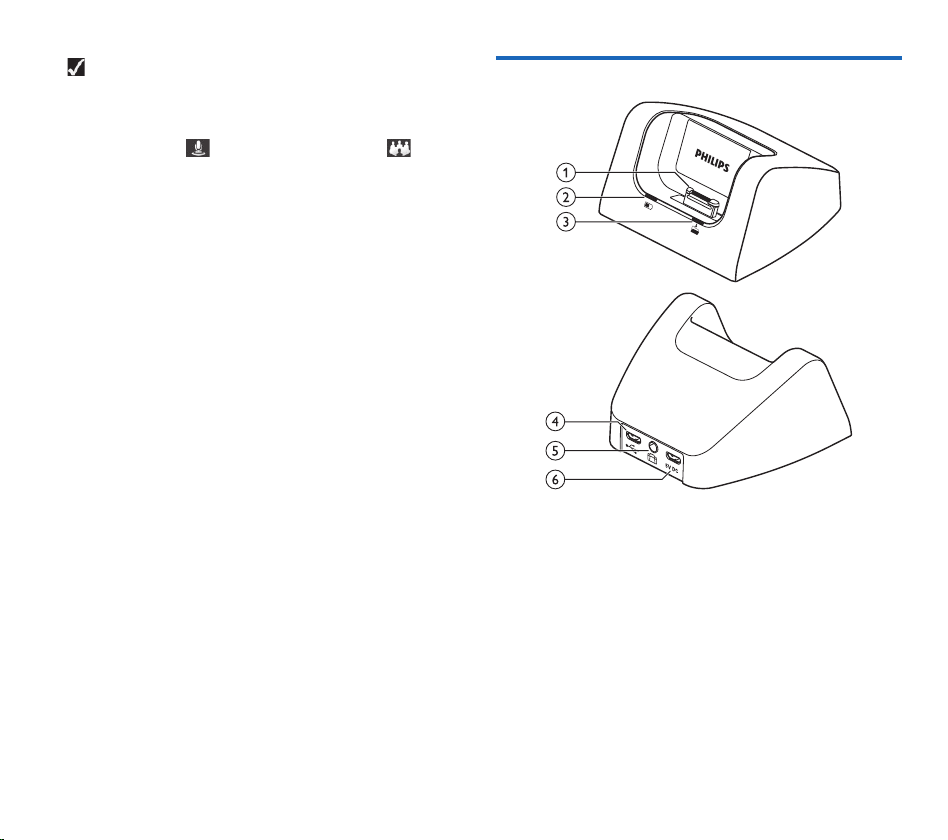
i
Einde-brief/bestandsvergrendeling
• Het bestand wordt als voltooid gemarkeerd en beschermd
tegen verwijdering. Bestandsvergrendeling en prioriteit,
blz. 80.
j Microfoonmodus:
360-gradenmodus
• De microfoonmodus wordt vooraf ingesteld via het
geselecteerde opnameprofiel, zodat deze aansluit bij de
opnameomstandigheden.Profiel (Profile), blz. 85.
• De microfoonmodus kan worden bestuurd door de
geïntegreerde bewegingssensor. De bewegingssensor
'voelt' wanneer het apparaat op het bureau wordt
gelegd of in de hand wordt gehouden en past de
microfoonmodus daaraan aan.
k Schuifschakelaarindicator
l Indicator van de geluidssterkte voor opnemen met stemac-
tivering (Opnemen met stemactivering, blz. 78)
m Huidige functie van de functietoets F1, F2, F3
n Indicator van de niveaumeter
o Trefwoordgebied
• Aan elke opname kunnen één of meerdere trefwoorden
worden toegewezen, zoals de naam van de auteur.
Trefwoorden kunnen gebruikt worden om opnames te
identificeren en voor automatische bestandsroutering.
Trefwoorden toewijzen (auteursnaam en werktype),
blz. 79.
p Indicator voor indexmarkeringen (Indexmarkeringen,
blz. 78)
q Instructie-indicator (Instructies, blz. 79)
r Positie-indicator van het huidige afspeel-/opnamebestand
s Bestandslengte
t Huidige opname-/afspeeltijd
u Bestandsnaam
v Huidig bestandsnummer/Totaal aantal bestanden
70 NL
Richtingsgevoelige modus,
Overzicht van het docking station
a Dockconnector
b Indicatielampje voor opladen
c Indicatielampje voor downloaden
d USB-connector
• Micro-USB-aansluiting voor de computer
e Connector voor de voetschakelaar
• Sluit het Philips voetpedaal LFH2210 (optioneel) aan
voor handenvrij dicteren en transcriberen. Handenvrij
opnemen en transcriberen, blz. 80.
f Voedingsaansluiting
• Sluit een optionele voeding aan
Page 71

3 Aan de slag
Let op
• Lees alle veiligheidsinstructies voordat u uw recorder
aansluit en installeert. Veiligheidsinstructies, blz. 65.
Docking station aansluiten
Sluit de USB-connector aan op een USB-poort op uw
1
computer.
Steek de micro-USB-stekker in de USB-poort aan de achter-
2
zijde van het docking station.
Recorder installeren
Opmerking
• Voorafgaand aan het eerste gebruik moet de batterij 3 uur
worden opgeladen.
De batterij is van tevoren in de recorder geïnstalleerd. Trek vóór
het opladen de batterijtape van de batterijklep.
Geheugenkaart plaatsen en verwijderen
Het apparaat werkt met een SD-/SDHC-geheugenkaart
(DPM8000) of een microSD-geheugenkaart (DPM8500) en
ondersteunt kaarten met een opslagcapaciteit tot 32 GB. Bij het
verpakken van uw recorder is er een geformatteerde geheugenkaart in geplaatst.
Plaatsen en verwijderen van een geheugenkaart:
Zoek de geheugenkaartsleuf bovenop de recorder op
1
(DPM8000) of verwijder het batterijdeksel en de batterij
(DPM8500).
Plaats een geheugenkaart met de goudkleurige contacten
2
naar beneden gericht (richting de voorkant van het apparaat).
Duw de geheugenkaart in de geheugenkaartsleuf tot het
3
vergrendelingsmechanisme in werking treedt.
Om de kaart te verwijderen, drukt u licht op de geheugen-
4
kaart tot het klikmechanisme wordt ontgrendeld en de kaart
naar buiten komt.
Nederlands
DPM8000 DPM8500
NL
71
Page 72

Opmerkingen
• Haal de geheugenkaart niet uit het apparaat terwijl ubezig
bent met opnemen. Als u dit doet, kunt u gegevens
beschadigen of kwijtraken.
• Philips maakt gebruik van goedgekeurde industriële normen
voor geheugenkaarten, maar sommige merken zijn mogelijk
niet geheel compatibel met uw apparaat. Het gebruik
van een incompatibele geheugenkaart kan schade aan uw
apparaat of de geheugenkaart toebrengen en de gegevens
op de kaart beschadigen.
• Wanneer u een nieuwe, ongeformatteerde geheugenkaart
plaatst, of een geheugenkaart die door een ander apparaat
is geformatteerd, zal de recorder de opdracht weergeven
om de geheugenkaart te formatteren.
• Door het formatteren van een geheugenkaart worden alle
gegevens op de kaart gewist. Voordat u de geheugenkaart
formatteert, dient u reservekopieën te maken van
alle belangrijke gegevens die op de kaart staan. De
fabrieksgarantie biedt geen dekking voor gegevensverlies
veroorzaakt door handelingen van de gebruiker.
• Het formatteren van de geheugenkaart op een computer
kan leiden tot incompatibiliteit met uw apparaat. Formatteer
de geheugenkaart daarom alleen in het apparaat.
• Opnemen en formatteren is niet mogelijk als de
geheugenkaart in de alleen-lezenmodus (vergrendelde
modus) staat.
Batterij opladen
Opladen met het docking station
Plaats de recorder in het docking station.
1
X De recorder begint met opladen.
Opmerkingen
• Voorafgaand aan het eerste gebruik moet de batterij 3 uur
worden opgeladen.
• De computer moet worden aangezet terwijl de batterij
wordt opgeladen.
• Het apparaat kan warm worden terwijl de batterij wordt
opgeladen.
• De maximale batterijcapaciteit wordt pas na meerdere
oplaad-/ontlaadcycli bereikt.
Uw recorder is nu klaar voor gebruik.
2
Opladen met de USB-kabel
Sluit de USB-connector aan op een USB-poort op uw computer.
1
Steek de micro-USB-stekker in de USB-poort op de recorder.
2
Apparaat in- en uitschakelen
Het apparaat wordt in- en uitgeschakeld door de ON/
OFF-schakelaar te verschuiven. Wanneer u het apparaat voor
de eerste keer gebruikt, zal het u vragen de taal, datum en tijd in
te stellen.
72 NL
Opmerking
• De recorder wordt automatisch uitgeschakeld als er
gedurende een vooraf ingestelde periode geen toets wordt
ingedrukt (Energiebesparingsmodus, blz. 73).
Page 73

Eerste installatie
De eerste installatie start wanneer u het apparaat voor het
eerst gebruikt of als de stroomtoevoer langdurig onderbroken is
geweest. De ingevoerde datum en tijd worden bij elke opname
bewaard als de opnametijd.
Taal instellen
Wanneer u de recorder voor het eerst gebruikt, wordt u
gevraagd de taal in te stellen.
Druk op + / – om uw taal te selecteren.
1
Druk op F2 (OK) om te bevestigen.
2
Datum en tijd instellen
Na het selecteren van de taal krijgt u het verzoek om de huidige
datum en tijd in te stellen.
Druk op + / – om de waarde voor het jaar, de maand of de
1
dag te veranderen.
Druk op F3 (Next) (volgende) om naar het volgende veld
2
te gaan.
Na het instellen van de dag drukt u op F3 (Next) (volgen-
3
de) om verder te gaan met het instellen van de juiste tijd.
Druk op + / – om een 12-uurs- of 24-uursklok te selecteren,
4
de waarde van de uren en minuten en AM/PM in te stellen
(als u een 12-uursklok hebt geselecteerd).
Druk op F2 (OK) om de datum en tijd te bevestigen.
5
X De recorder is nu klaar voor gebruik.
Energiebesparingsmodus
De recorder schakelt na 5 minuten inactiviteit standaard over
naar de energiebesparingsmodus. Til de recorder op of druk
opeen willekeurige knop om de recorder te activeren.
Tip
• U kunt de periode voordat de recorder overschakelt
naar de energiebesparingsmodus naar wens aanpassen.
Energiebesparing (Power save), blz. 87.
Nederlands
Tip
• U kunt de taal, datum en tijd op elk moment aanpassen met
behulp van het instellingenmenu (Instellingen, blz. 84).
NL
73
Page 74

4 Uw recorder gebruiken
Opmerking
• U kunt de instellingen en het gedrag van uw apparaat naar
wens aanpassen (Instellingen, blz. 84.)
• De beschrijvingen in dit hoofdstuk zijn gebaseerd op de
standaardinstellingen.
Opnemen
Opname-instellingen
Stel het benodigde opnameprofiel in voordat u een opnamesessie start.
Het opnameprofiel stelt de opnameparameters van
tevoren in, zoals de opnamekwaliteit en het bestandsformaat,
de gevoeligheid van de microfoon en de microfoonmodus,
zodatdeze aansluiten bij de opnameomstandigheden
(Profile), blz. 85.
Wanneer opnemen met stemactivering is ingeschakeld, start
het opnemen zodra u begint te spreken. Wanneer u stopt met
spreken, zal de recorder na drie seconden stilte automatisch pauzeren en pas weer starten zodra u opnieuw begint te spreken.
Opnemen met stemactivering, blz. 78.
De recorder kan worden gebruikt voor handenvrij opnemen
door de optionele Philips-voetschakelaar aan te sluiten op het
docking station. Handenvrij opnemen, blz. 80.
. Profiel
Een nieuwe opname maken
Druk op F3 (New) (nieuw) om een nieuwe opname te
1
maken.
Om te beginnen met opnemen laat u de microfoon in de
2
richting van de geluidsbron wijzen en beweegt u de schuifschakelaar naar de G REC-stand.
X Tijdens het opnemen licht de led rood op in de over-
schrijf- of toevoegmodus en groen in de invoegmodus.
Om te stoppen met opnemen, beweegt u de schuifschakelaar
3
naar de F STOP-stand.
Opmerkingen
• Druk tijdens het opnemen of afspelen op F1 (Index) om
een indexmarkering in te voegen (Indexmarkeringen,
blz. 78).
• Druk tijdens het opnemen op F3 (Instr) en houd
deze toets ingedrukt om een instructie op te nemen
(Instructies, blz. 79).
• Als de opnametijd de beschikbare capaciteit overschrijdt,
stopt het opnemen en wordt er een bericht weergegeven.
U kunt dan niets meer opnemen. Verwijder de opnames
die u niet meer nodig hebt, vervang de geheugenkaart
of sluit het apparaat aan op een computer en breng de
bestanden over naar uw computer.
Let op
• Haal de batterij niet uit het apparaat terwijl het bezig is
met opnemen. Als u dit doet, kunt u gegevens beschadigen
of kwijtraken. Het kan ook tot storingen van het apparaat
leiden.
74 NL
Page 75

Opname toevoegen of overschrijven
U kunt een bestaande opname bewerken door een deel ervan
te overschrijven of door een extra opname in te voegen.
Terwijl de recorder in de stopmodus staat, drukt u op
1
F2(Menu) en selecteert u Record (opnemen) >
Editmode (bewerkingsmodus).
Stel de gewenste bewerkingsmodus in (Bewerkingsmodus
2
(Edit mode), blz. 86).
Append mode (toevoegmodus): voeg een extra opna-
3
me toe na de opname die in een bestand aanwezig is.
X Wanneer u in de toevoegmodus bent, wordt het
-symbool getoond in de informatiebalk bovenaan het
scherm. Tijdens het opnemen licht de led rood op.
• Insert mode (invoegmodus): voeg een extra opname
in een bestand in zonder de bestaande opname te
overschrijven.
X Wanneer u in de toevoegmodus bent, wordt het
-symbool getoond in de informatiebalk bovenaan het
scherm. Tijdens het opnemen licht de led groen op.
• Overwrite mode (overschrijfmodus): overschrijf
een eerdere opname vanaf een door u gekozen plek in
het bestand.
X Wanneer u in de overschrijfmodus bent, wordt er geen
symbool getoond in de informatiebalk bovenaan het
scherm. Tijdens het opnemen licht de led rood op.
Druk op + / – om het bestand te selecteren waarin u een
4
opname wilt invoegen.
Wanneer u de invoeg- of overschrijfmodus gebruikt, gaat u
5
door afspelen, vooruit- of terugspoelen naar de plaats waar u
de opname wilt invoegen.
Om te beginnen met opnemen laat u de microfoon in de
6
richting van de geluidsbron wijzen en beweegt u de schuifschakelaar naar de G REC-stand.
X Tijdens het opnemen licht de led rood op in de over-
schrijf- of toevoegmodus en groen in de invoegmodus.
Om te stoppen met opnemen, beweegt u de schuifschakelaar
7
naar de F STOP-stand.
Opmerking
• Tijdens het bewerken wordt de opnamekwaliteit van de
oorspronkelijke opname gebruikt.
• De invoegmodus is niet toegankelijk wanneer het
opnameformaat MP3 of PCM is.
Nederlands
NL
75
Page 76

Afspelen
Een bestand selecteren
Druk op + terwijl het apparaat in de stopmodus staat.
1
X De positie-indicator springt naar het einde van een
bestand.
X De positie-indicator springt naar het begin van het volgen-
de bestand.
Druk op – terwijl het apparaat in de stopmodus staat.
2
X De positie-indicator springt naar het begin van een
bestand.
X De positie-indicator springt naar het einde van het vorige
bestand.
Opmerking
• Als het bestand indexmarkeringen of opgenomen
instructies bevat, drukt u op + / – om naar de vorige of
volgende indexmarkering of instructie te springen.
X Het indexnummer wordt één seconde getoond.
Een opname afspelen
Terwijl het apparaat in de stopmodus staat, drukt u op + / –
1
om het af te spelen bestand te selecteren en om het begin
van de opname te vinden.
Beweeg de schuifschakelaar naar de C PLAY-stand om te
2
beginnen met afspelen.
Druk op + / – om het volume aan te passen.
3
Beweeg de schuifschakelaar naar de F STOP-stand om te
4
stoppen met afspelen.
X Het afspelen wordt gepauzeerd op het moment waarop
ubent gestopt. Het apparaat keert terug in de stopmodus.
Afspeelsnelheid wijzigen
Druk tijdens het afspelen herhaaldelijk op F3 (Speed)
1
(snelheid) om te schakelen tussen een snellere, langzamere
en normale afspeelsnelheid.
X De afspeelsnelheid neemt toe (+30 %) en het D-picto-
gram wordt weergegeven.
X De afspeelsnelheid neemt af (-25 %) en het cE-pictogram
wordt weergegeven.
X De opname wordt weer op de normale snelheid afge-
speeld en het C-pictogram wordt weergegeven.
Snel zoeken
U kunt op hoge snelheid vooruit- en terugspoelen in het huidige
bestand. Op deze manier kunt u een specifiek deel van de
opname terugvinden.
Beweeg de schuifschakelaar naar de B REW-stand tijdens
1
het afspelen of wanneer het apparaat is gestopt
X om op hoge snelheid terug te spoelen in het huidige
bestand.
Druk op FWD en houd ingedrukt tijdens het afspelen of
2
wanneer het apparaat is gestopt
X om op hoge snelheid vooruit te spoelen in het huidige
bestand.
Opmerking
• Als het bestand indexmarkeringen of opgenomen
instructies bevat, stopt het apparaat tijdens het vooruit- of
terugspoelen 1 seconde bij de indexmarkering of instructie.
Tip
• Tijdens het snelzoeken kunt u het afspeelgeluid in- of
uitschakelen. U kunt dan naar de opname luisteren terwijl u
vooruit- of terugspoelt. (Akoestische feedback (Acoustic
feedback), blz. 87).
76 NL
Page 77

Verwijderen
U kunt afzonderlijke bestanden, een deel van een bestand of alle
bestanden tegelijk van het apparaat verwijderen.
Opmerkingen
• Verwijderde bestanden kunnen niet worden hersteld.
• Bestanden die gemarkeerd zijn als voltooid en vergrendeld (EOL
ofwel einde-brief) kunnen niet worden verwijderd. Ontgrendel
deze door op de EOL-knop (einde-brief) te drukken.
• Controleer of de geheugenkaart niet is ingesteld op alleenlezen (vergrendeld).
Terwijl de recorder in de stopmodus staat, drukt u op
5
F2(Delete) (verwijderen) om de verwijdering van het
gemarkeerde deel te bevestigen.
Alle bestanden verwijderen
Terwijl de recorder in de stopmodus staat, drukt u op
1
F2(Menu) en selecteert u File (bestand) > Delete all
(alles verwijderen).
Druk op F2 (OK) om de verwijdering te bevestigen.
2
X Alle bestanden worden verwijderd.
Een bestand verwijderen
Terwijl de recorder in de stopmodus staat, drukt u op + / –
1
om het te verwijderen bestand te selecteren.
Druk op F2 (Menu) en selecteer File (bestand) > Delete
2
file (bestand verwijderen).
Druk op F2 (OK) om de verwijdering te bevestigen.
3
X Het bestand is verwijderd. Er worden automatisch weer
opeenvolgende bestandsnummers toegewezen.
Een deel van een bestand verwijderen
Terwijl de recorder in de stopmodus staat, drukt u op
1
F2(Menu) en selecteert u File (bestand) > Delete section (deel verwijderen).
Met de functies afspelen, vooruitspoelen of terugspoelen
2
gaat u naar het begin van het deel dat u wilt verwijderen.
Terwijl de recorder in de stopmodus staat, drukt u op
3
F3(Mark) (markeren).
Met de functies afspelen, vooruitspoelen of terugspoelen
4
gaat u naar het einde van het deel dat u wilt verwijderen.
X Het te verwijderen deel is rood gemarkeerd.
NL
Nederlands
77
Page 78

5 Meer uit uw recorder
halen
Opnemen met stemactivering
Wanneer opnemen met stemactivering is ingeschakeld, start
het opnemen zodra u begint te spreken. Wanneer u stopt met
spreken, wordt het apparaat na drie seconden stilte automatisch
gepauzeerd. Het begint pas weer met opnemen wanneer u
opnieuw begint te spreken. Gebruik de stemactiveringsdrempel
om het volume in te stellen waarop het apparaat moet beginnen
met opnemen.
Activeer de opnamefunctie met stemactivering in het menu
1
Instellingen (Instellingen, blz. 84).
X Na activering wordt het -symbool weergegeven in
de informatiebalk bovenaan het scherm.
Om te beginnen met opnemen laat u de microfoon in de
2
richting van de geluidsbron wijzen en beweegt u de schuifschakelaar naar de G REC-stand.
X Het apparaat schakelt over naar de standbymodus. De
opname start wanneer u begint te spreken (of wanneer
het geluidsniveau boven de stemactiveringsdrempel komt).
X Wanneer u stopt met spreken (of wanneer het geluidsni-
veau onder de stemactiveringsdrempel komt) pauzeert
het apparaat de opname automatisch na drie seconden
en knippert de led.
Druk tijdens het opnemen op + / – om de stemactiverings-
3
drempel te wijzigen.
Om te stoppen met opnemen beweegt u de schuifschakelaar
4
naar de F STOP-stand.
Indexmarkeringen
Indexmarkeringen kunnen worden gebruikt om bepaalde punten
in een opname te markeren als referentiepunt.
Druk tijdens het opnemen of afspelen op F1 (Index) om
1
een indexmarkering toe te voegen.
X Het indexnummer wordt één seconde getoond.
X Per bestand kunt u tot 32 indexmarkeringen plaatsen.
Om een indexmarkering terug te vinden, drukt u op + / –
2
terwijl de recorder in de stopmodus staat (Een bestand
selecteren, blz. 76).
Om een indexmarkering te verwijderen, gaat u door
3
afspelen, vooruit- of terugspoelen naar deze indexmarkering.
Terwijl de recorder in de stopmodus staat, drukt u op F2
(Menu) en selecteert u File (bestand) > Index clear
(index wissen).
78 NL
Page 79

Trefwoorden toewijzen (auteursnaam
en werktype)
Aan elke opname kunt u één of meer trefwoorden toewijzen,
zoals de naam van de auteur of een werktype. Trefwoorden
worden gebruikt om opnames te herkennen en voor automatische bestandsroutering in de Philips SpeechExec-software.
Opmerking
• Trefwoorden moeten eerst worden ingesteld met de Philips
SpeechExec-software. Geavanceerde configuratie, blz. 82.
• De trefwoordencategorie Author (auteur) met de
trefwoorden ‘DPM8000/DPM8500’ en ‘- - -’ (leeg) en de
categorie Work type (werktype) met de trefwoorden
‘Memo’, ‘Letter’ (brief), ‘Fax’ en ‘Report’ (rapport) zijn
standaard beschikbaar.
Auteursnaam toewijzen
Terwijl de recorder in de stopmodus staat, drukt u op
1
F2(Menu) en selecteert u File (bestand) > Author
(auteur).
X er wordt een lijst met auteursnamen getoond.
Druk op + / – om een auteursnaam te selecteren.
2
Druk op F2 (OK) om de geselecteerde auteursnaam toe te
3
wijzen aan de opname.
Werktype toewijzen
Terwijl de recorder in de stopmodus staat, drukt u op
1
F1(Work type) (werktype)
X er wordt een lijst met werktypes getoond.
Druk op + / – om een werktype te selecteren.
2
Druk op F2 (OK) om het geselecteerde werktype toe te
3
wijzen aan de opname.
Instructies
Gesproken instructies zijn opgenomen commentaar van de
auteur, bestemd voor de persoon die de opname transcribeert.
Meestal bevatten ze informatie die relevant is voor de opname,
maar niet uitgetypt hoeft te worden.
Druk tijdens het opnemen op F3 (Instr) en houd ingedrukt
1
om een instructie op te nemen.
X De instructie wordt weergegeven als een blauwe lijn op
de bestandspositiebalk.
Om een instructie terug te vinden, drukt u op + / – terwijl de
2
recorder in de stopmodus staat (Een bestand selecteren,
blz. 76).
Om een instructie te verwijderen, volgt u de stappen voor
3
het verwijderen van een deel van een opname (Een deel
van een bestand verwijderen, blz. 77).
Opmerking
• Er kunnen alleen instructies worden opgenomen als het
opnameformaat DSS/DSS Pro is.
Nederlands
NL
79
Page 80

Bestandsvergrendeling en prioriteit
Met de bestandsvergrendelingsfunctie kunt u voorkomen dat
belangrijke bestanden per ongeluk worden verwijderd en ze als
voltooid markeren. Met de prioriteitsinstelling kunnen urgente
opnames tijdens het transcriberen prioriteit krijgen.
Terwijl de recorder in de stopmodus staat, drukt u op de
1
EOL-knop om het bestand te vergrendelen en als voltooid
te markeren.
X Het -symbool wordt getoond.
X Er wordt een nieuwe, lege opname gemaakt.
Om de prioriteitsstatus aan de opname toe te kennen, drukt
2
u binnen een halve seconde opnieuw op de EOL-knop.
X Het -symbool wordt getoond.
Om veranderingen in het bestand aan te brengen, ontgren-
3
delt u het door op de EOL-knop te drukken.
Handenvrij opnemen en transcriberen
De recorder kan worden gebruikt voor handenvrij opnemen
door de optionele Philips-voetpedaal LFH2210 aan te sluiten op
het docking station. In deze bedieningsmodus kunt u de opnameen afspeelfuncties met de voetpedaal bedienen.
Tip
• Gebruik de automatische backspacefunctie om het
ingestelde aantal seconden in de opname terug te gaan
wanneer u het afspelen herstart.
• Om de automatische backspacefunctie te activeren,
drukt u op F2 (Menu) op de recorder terwijl deze in
de stopmodus staat en selecteert u Device (apparaat) >
Auto backspace (Automatische backspace)
Opmerkingen
• De Philips SpeechExec-software kan zo worden
geconfigureerd dat alleen de als voltooid gemarkeerde
bestanden van het apparaat op de computer worden
gedownload.
• Vergrendelde bestanden worden verwijderd wanneer de
geheugenkaart wordt geformatteerd of wanneer de 'alle
bestanden verwijderen'-functie wordt gebruikt.
80 NL
Handenvrij opnemen
H
F
B
Zorg dat het docking station NIET via USB is aangesloten op
1
een computer.
Om de functie voor handenvrij opnemen te activeren, drukt u
2
op F2 (Menu) op de recorder terwijl deze in de stopmodus
staat en selecteert u Device (apparaat) > Hands-free
mode (handenvrije modus) > Dictate (dicteren).
Sluit het optionele Philips-voetpedaal aan op de voetpedaal-
3
poort aan de achterkant van het docking station en plaats
de recorder in het docking station.
X Het -symbool wordt weergegeven in de informatie-
balk bovenaan het scherm.
G
C
Page 81

Druk het middelste pedaal in om naar de opname-standby-
4
modus te gaan. Druk het rechterpedaal in om te beginnen
met opnemen. Wat u moet doen om het opnemen te
starten en stoppen, is afhankelijk van de instelling van de
schakelaar aan de onderkant van de voetpedaal:
• N (neutrale) stand: Druk het rechterpedaal in en houd het
ingedrukt om te beginnen met opnemen. Voor een korte
pauze laat u het rechterpedaal los.
• T (Toggle- ofwel schakel-)stand: Druk het rechterpedaal
in en laat het los om te beginnen met opnemen. Voor een
korte pauze drukt u het rechterpedaal opnieuw in. Om
verder te gaan met opnemen, drukt u opnieuw op het
rechterpedaal.
Om te stoppen met opnemen, drukt u op het linkerpe-
5
daal van de voetpedaal. Om verder te gaan met opnemen
herhaalt u stap 4.
Voor snel terugspoelen drukt u op het linkerpedaal van de
6
voetpedaal en houdt u het ingedrukt. Wanneer u op de
gewenste plaats bent aangekomen, laat u het pedaal los.
Wanneer u klaar bent met opnemen, drukt u op het rech-
7
terpedaal om uw opname af te spelen. De wijze van starten
en stoppen met afspelen is afhankelijk van de stand van de
schakelaar aan de onderkant van de voetpedaal:
• N (Neutrale) stand: Voor afspelen drukt u op het
rechterpedaal en houdt u het ingedrukt. Wanneer u het
pedaal loslaat, stopt het afspelen.
• T (Toggle- ofwel schakel-)stand: Om ononderbroken af
tespelen, drukt u op het rechterpedaal en laat u het weer
los. Druk opnieuw op het rechterpedaal om te stoppen
met afspelen.
Dubbelklik tijdens het opnemen op het linkerpedaal van de
8
voetpedaal om de huidige opname te voltooien/vergrendelen
(EOL) en een nieuw bestand aan te maken.
Handenvrij transcriberen
A
B C
Zorg dat het docking station NIET via USB is aangesloten op
1
een computer.
Om de functie voor handenvrij transcriberen te activeren,
2
drukt u op F2 (Menu) op de recorder terwijl deze in
de stopmodus staat en selecteert u Device (apparaat) >
Hands-free mode (handenvrije modus) > Transcribe
(transcriberen).
Sluit het optionele Philips-voetpedaal aan op de voetpedaal-
3
poort aan de achterkant van het docking station en plaats
de recorder in het docking station.
X Het -symbool wordt weergegeven in de informatie-
balk bovenaan het scherm.
Voor snel terugspoelen drukt u op het linkerpedaal en houdt
4
u het ingedrukt. Wanneer u op de gewenste plaats bent
aangekomen, laat u het pedaal los.
Om snel vooruit te spoelen, drukt u op het middelste pedaal
5
en houdt u het ingedrukt. Wanneer u op de gewenste plaats
bent aangekomen, laat u het pedaal los.
Druk op het rechterpedaal om te beginnen met afspelen.
6
De wijze van starten en stoppen met afspelen is afhankelijk
van de stand van de schakelaar aan de onderkant van de
voetpedaal:
• N (Neutrale) stand: Voor afspelen drukt u op het
rechterpedaal en houdt u het ingedrukt. Wanneer u het
pedaal loslaat, stopt het afspelen.
• T (Toggle- ofwel schakel-)stand: Om ononderbroken af
tespelen, drukt u op het rechterpedaal en laat u het weer
los. Druk opnieuw op het rechterpedaal om te stoppen
met afspelen.
NL
Nederlands
81
Page 82

Opmerking
• Als het docking station wordt aangesloten op een
computer, kunt u wisselen tussen de USB-modus en de
handenvrije modus. In de USB-modus wordt de recorder
weergegeven als een extern station op de aangesloten
computer.
• De functie is alleen beschikbaar wanneer de schakelaar aan
de onderkant van het voetpedaal in de N-stand staat, de
recorder in de stopmodus staat en aan het einde van de
huidige opname is.
• Om te schakelen tussen de USB-modus en de handenvrije
modus, dubbelklikt u op het rechterpedaal en houdt u het
ongeveer 1 seconde ingedrukt.
Philips SpeechExec-software gebruiken
De Philips SpeechExec-software (alleen Windows-versie) kan worden gebruikt voor het geavanceerd configureren van de recorder,
automatisch downloaden, converteren en routeren van bestanden.
Opmerking
• Voor gedetailleerde informatie over de SpeechExec-software
verwijzen we u naar de 'help'-informatie van SpeechExec.
Geavanceerde configuratie
De Philips SpeechExec-software bevat een wizard die gebruikers
langs de configuraties en instellingen van het apparaat leidt. De
wizard helpt bij het configureren van het tijdsformaat, de geluidsfeedback, opnemen met stemactivering, uiterlijk van de display,
profielen opnemen, trefwoorden, en bestanden downloaden op
de computer.
Sluit de recorder aan op uw computer met de USB-kabel of
1
het docking station.
Start de Philips SpeechExec Pro-software en klik op Instel-
2
lingen > Algemene instellingen op de menubalk en
selecteer DPM-configuratie > DPM-wizard uit de lijst
op het linkerpaneel.
Klik op de Wizard starten…-knop om de wizard te
3
openen en volg de instructies op het scherm om de recorder
naar wens in te stellen.
Klik op de Voltooien-knop om de wizard te sluiten en de
4
overdracht van de nieuwe instellingen naar de recorder te
bevestigen.
82 NL
Page 83

Opmerking
• Wanneer de recorder voor het eerst wordt aangesloten
op de computer, zal Windows de nieuwe hardware
detecteren en automatisch de benodigde drivers
installeren. Wanneer de installatie is voltooid, kan Windows
u verzoeken de computer te herstarten.
De streepjescodescanner gebruiken
(alleen DPM8500)
Met de streepjescodescanner kunt u streepjescodes scannen
vanaf een afstand van max. 25 cm. De scanner ondersteunt
streepjescodes tot 30 cijfers.
Streepjescode-informatie toevoegen aan een bestand
Opnames downloaden op de computer
Met de USB-massaopslagondersteuning wordt de recorder automatisch weergegeven als extern station wanneer u deze aansluit
op de computer. U kunt het eenvoudig met elk programma
openen, net als een gewoon station.
U kunt de Philips SpeechExec-software gebruiken voor automatisch downloaden, converteren en routeren van bestanden.
Maak een opname met de recorder.
1
Start de Philips SpeechExec Pro-software.
2
Sluit de recorder aan op uw computer met de USB-kabel of
3
het docking station.
De opnames op de recorder worden standaard automatisch
4
op de computer gedownload en verplaatst naar de map
Voltooide dictaten van de werklijst.
Opmerking
• Hoe de bestanden worden gedownload en welke
bestanden worden gedownload nadat u de recorder op
een computer hebt aangesloten, kunt u instellen in het
menu Instellingen van de Philips SpeechExec-software of
met de configuratiewizard.
Terwijl de recorder in de stopmodus staat, drukt u op
1
F1(Scan) en scant u de streepjescode.
X Wanneer een streepjescode wordt herkend, piept het
apparaat en wordt de streepjescode-informatie weergegeven.
Druk op F2 (OK) om de ingevoerde streepjescode te
2
bevestigen.
X Het apparaat keert terug in de stopmodus.
Streepjescode-informatie weergeven
Om eerder vastgelegde streepjescode-informatie weer te geven:
Terwijl de recorder in de stopmodus staat, drukt u op
1
F2(Menu) en selecteert u File (bestand) > File
information (bestandsinformatie).
Streepjescode-informatie overschrijven
Terwijl de recorder in de stopmodus staat, drukt u op
1
F1(Scan) en scant u de streepjescode.
X Wanneer een streepjescode wordt herkend, piept het
apparaat en wordt de oude en nieuwe streepjescode-informatie weergegeven.
Druk op F2 (OK) om de nieuwe streepjescode-informa-
2
tie te bevestigen en de oude streepjescode-informatie te
overschrijven.
X Het apparaat keert terug in de stopmodus.
NL
Nederlands
83
Page 84

6 Instellingen
Het menu gebruiken
Druk op F2 (Menu) terwijl de recorder in de stopmodus
1
staat om het menu te openen.
Druk op + / – om het volgende of vorige menuonderdeel te
2
selecteren.
Druk op F3 (Enter) (binnengaan) om een submenu binnen
3
te gaan. Druk op F1 (Back) (terug) om het menu te
verlaten.
Druk op + / – om een functie te selecteren.
4
Druk op F2 (OK) om een keuze te bevestigen of
5
F1(Back) (terug) om een submenu te verlaten zonder
eeninstelling te veranderen.
Opmerking
• Sommige instellingen, zoals het instellen van trefwoorden,
bestandsversleuteling en apparaatvergrendeling, zijn
alleen toegankelijk via de Philips SpeechExec-software.
Geavanceerde configuratie, blz. 82.
Menuoverzicht
File (bestand)
Delete file (bestand verwijderen)
Delete section (deel verwijderen)
Priority high / normal (prioriteit hoog/normaal)
Lock / EOL (vergrendeling/einde-brief)
Index set / clear (index toevoegen/wissen)
Author (auteur)
Work type (werktype)
Delete all (alles verwijderen)
Record (opnemen)
File information (bestandsinformatie)
Profile (profiel)
Line-in (lijningang)
Record notification beep (pieptoon start opname)
Edit mode (bewerkingsmodus)
Encryption (versleuteling)
Voice activation (stemactivering)
Display (scherm)
Brightness (helderheid)
Backlight (achtergrondverlichting)
Appearance (uiterlijk)
Record lamp (opnamelampje)
Language
Device (apparaat)
Beep (piep)
Acoustic feedback (akoestische feedback)
Power save (energiebesparing)
Date & time (datum & tijd)
Slide switch (schuifschakelaar)
Auto backspace (automatische backspace)
Device information (apparaatinformatie)
Format card (kaart formatteren)
USB charge (USB-opladen)
USB audio
Hands-free mode (handenvrije modus)
Diagnosis file (diagnosebestand)
Reset settings (instellingen resetten)
Noise reduction (ruisvermindering)
84 NL
Page 85

Bestandsmenu (File)
Bestand verwijderen (Delete file)
Individuele bestanden van het apparaat verwijderen. Een
bestand verwijderen, blz. 77.
Deel verwijderen (Delete section)
Een deel van een bestand verwijderen. Een deel van een
bestand verwijderen, blz. 77.
Prioriteit hoog/normaal (Priority high/normal)
Met de prioriteitsinstelling kunnen urgente opnames tijdens het
transcriberen prioriteit krijgen. U kunt High (hoog, het -symbool wordt weergegeven) of Normal (normaal) selecteren.
De standaardwaarde is Normal. Bestandsvergrendeling en
prioriteit, blz. 80.
Vergrendeling/einde-brief (Lock/EOL)
Met de bestandsvergrendelingsfunctie kunt u voorkomen dat
belangrijke bestanden per ongeluk worden verwijderd en ze
als voltooid markeren. Bestandsvergrendeling en prioriteit,
blz. 80.
Index toevoegen/wissen (Index set/clear)
Indexmarkeringen kunnen worden gebruikt om bepaalde
punten in een opname te markeren als referentiepunt.
Indexmarkeringen, blz. 78.
Auteur, werktype (Author, work type)
Aan elke opname kunt u één of meer trefwoorden toewijzen,
zoals de naam van de auteur of een werktype. Trefwoorden
worden gebruikt om opnames te herkennen en voor automatische bestandsroutering in de Philips SpeechExec-software.
Trefwoorden toewijzen (auteursnaam en werktype), blz. 79.
Alles verwijderen (Delete all)
Alle bestanden tegelijk van het apparaat verwijderen. Alle
bestanden verwijderen, blz. 77.
Bestandsinformatie (File information)
Weergeven van informatie over het huidige bestand, zoals het
bestandsnummer, de bestandsnaam, de toegewezen trefwoorden, de streepjescode-informatie en de opnamedatum en -tijd.
Opnamemenu (Record)
Profiel (Profile)
Het opnameprofiel stelt de opnameparameters van tevoren in,
zoals de opnamekwaliteit en het bestandsformaat, de gevoeligheid van de microfoon en de microfoonmodus,
sluiten bij de opnameomstandigheden
weergegeven in de informatiebalk bovenaan het scherm.
• Personal (persoonlijk): alle instellingen naar wens
aanpassen.
» Recording quality (opnamekwaliteit): het
bestandsformaat en de kwaliteit van de opname
(bitsnelheid) instellen. Naarmate de opnamekwaliteit
hoger is, is het bestand groter en kunt u minder
opnames maken.
› DSS SP: .dss, mono, 13,7 kbit/s
› DSS QP: .ds2, mono, 28 kbit/s
› MP3 Stereo: .mp3, stereo, 192 kbit/s
› PCM Voice: .wav, mono, 353 kbit/s
› PCM Stereo: .wav, stereo, 705 kbit/s
» Microphone sensitivity (microfoongevoeligheid):
u kunt de opnamegevoeligheid aanpassen om te
voorkomen dat u achtergrondgeluiden opneemt en om
de recorder af te stemmen op de opnameomgeving.
› Meeting (vergadering): hoge gevoeligheid
› Dictate (dicteren): gemiddelde gevoeligheid
› Private (privé): lage gevoeligheid
» Microfoonmodus: de microfoonmodus kan worden
bestuurd door de geïntegreerde bewegingssensor. De
. Het profielsymbool wordt
zodat deze aan-
NL
Nederlands
85
Page 86

bewegingssensor 'voelt' wanneer het apparaat op het
bureau wordt gelegd of in de hand wordt gehouden en
past de microfoonmodus daaraan aan.
› Directional (richtingsgevoelig): focus op de
rechtermicrofoon, wegfilteren van geluiden van opzij.
› 360 degrees (360 graden): neemt alle geluiden
rondom op.
• Meeting (vergadering): geoptimaliseerd voor het
opnemen van meerdere geluidsbronnen, bijvoorbeeld tijdens
vergaderingen en conferenties met een klein aantal mensen
(Opnamekwaliteit: MP3 Stereo, Microfoongevoeligheid:
Vergadering (hoog), Modus microfoon in de hand: 360 graden,
Modus microfoon op het bureau: 360 graden).
• Dictate (dicteren): instelling geoptimaliseerd voor het
opnemen van een geluidsbron vlakbij het apparaat (Opnamekwaliteit: DSS QP, Microfoongevoeligheid: Dicteren (medium), Modus microfoon in de hand: Richtingsgevoelig, Modus
microfoon op het bureau: 360 graden).
• Speech recognition (spraakherkenning): geoptimaliseerd
voor latere bewerking met behulp van spraakherkenningssoftware (Opnamekwaliteit: DSS QP, Microfoongevoeligheid: Privé
(laag), Modus microfoon in de hand: Richtingsgevoelig, Modus
microfoon op het bureau: 360 graden).
Opmerking
• Alle opnameprofielen kunnen worden aangepast met
de Philips SpeechExec-software. Geavanceerde
configuratie, blz. 82.
Lijningang (Line-in)
Als u een externe microfoon op het apparaat aansluit, wordt
de opnamebron automatisch omgeschakeld en worden de
microfoons van het apparaat uitgezet. Stel de lijningang-optie
afhankelijk van de externe bron in:
• O (uit): sluit een externe mono- of stereomicrofoon aan
• On (aan): sluit een versterkte opnamebron (bijv. een stereo-
systeem) aan
Pieptoon start opname (Record notification beep)
Activeer/deactiveer een pieptoon die aangeeft dat de opname
op het punt staat te beginnen.
Bewerkingsmodus (Edit mode)
U kunt een bestaande opname bewerken door een deel ervan
te overschrijven of door een extra opname in te voegen. Opname toevoegen of overschrijven, blz. 75.
Versleuteling (Encryption)
Opnames kunnen in realtime worden versleuteld met behulp van
de Advanced Encryption Standard (AES of Rijndael-algoritme)
met een sleutellengte van 256 bits. AES biedt een zeer hoge
mate van beveiliging en is goedgekeurd in de VS voor de meest
vertrouwelijke overheidsinformatie.
Opmerking
• De versleuteling moet worden ingesteld met de Philips
SpeechExec-software. Geavanceerde configuratie, blz. 82.
• Versleutelen wordt alleen ondersteund voor bestanden in
DSS Pro-formaat.
• Wanneer versleutelen is geactiveerd, wordt het -symbool
weergegeven in de informatiebalk bovenaan het scherm.
• Versleutelde bestanden kunnen alleen met de Philips
SpeechExec-software worden afgespeeld.
Aan het apparaat zelf kan een pincode worden toegewezen om
het te beschermen tegen het onbevoegd gebruiken en afspelen
van bestanden.
Stemactivering (Voice Activation)
Wanneer opnemen met stemactivering is ingeschakeld, start het
opnemen zodra u begint te spreken. Wanneer u stopt met spreken, wordt het apparaat na drie seconden stilte automatisch gepauzeerd. Het begint pas weer met opnemen wanneer uopnieuw
begint te spreken. Opnemen met stemactivering, blz. 78.
86 NL
Page 87

Schermmenu (Display)
Apparaatmenu (Device)
Helderheid (Brightness)
Helderheid van de display aanpassen. Het helderheidsniveau van
de display heeft invloed op de snelheid waarmee het apparaat
het batterijvermogen verbruikt.
Achtergrondverlichting (Backlight)
Instellen van de wachtperiode voordat het apparaat de achtergrondverlichting uitschakelt:
• Auto: de helderheid van de display wordt automatisch aan-
gepast en de achtergrondverlichting van de display wordt na 8
seconden uitgeschakeld.
• 8 sec. (standaard)
• 20 sec.
• On
Uiterlijk (Appearance)
Een displaymodus selecteren: Advanced (geavanceerd, standaard), Classic (klassiek). Startscherm, blz. 69.
Opnamelampje (Record lamp)
Activeren/deactiveren van het ledlicht.
Language
Instellen van de taal voor de gebruikersinterface van het apparaat: English, Deutsch, FranÇais, Español, Italiano. Taal
instellen, blz. 73
Piep (Beep)
Inschakelen/uitschakelen toets- en signaaltonen.
Akoestische feedback (Acoustic feedback)
Hiermee kunt u naar de opname luisteren terwijl u bezig bent
met vooruit-of terugspoelen. Snel zoeken, blz. 76.
Energiebesparing (Power save)
Instellen van de periode waarna de recorder overschakelt in de
energiebesparingsmodus: 1 min, 5 min (standaard), 10 min,
15 min, Uit. Energiebesparingsmodus, blz. 73.
Datum & tijd (Date & time)
De ingevoerde datum en tijd worden bij elke opname bewaard
als de opnametijd. Datum en tijd instellen, blz. 73
Schuifschakelaar (Slide switch)
U kunt de functionaliteit van de schuifschakelaar naar wens
instellen. De schuifschakelaar is standaard ingesteld op
Internationaal.
Stand Internationaal Philips Philips
1
2
3
4
* De functionaliteit kan worden aangepast met de Einde-brief- en
cG A A A
cF
C
B B B B
REC STANDBY-knoppen.
C/G C/G F/H
F/H F/H C/G
klassiek*
Duits
Nederlands
NL
87
Page 88

Automatische backspace (Auto backspace)
Beweeg de schuifschakelaar kort naar de B REW-stand om het
ingestelde aantal seconden terug te gaan in de opname: O (uit,
standaard), 1 sec, 2 sec, 3 sec, 4 sec.
Diagnosebestand
Bewaren van een diagnosebestand voor foutanalyse en een
bestand met alle bestandsconfiguratie-instellingen op de geheugenkaart.
Apparaatinformatie (Device information)
Tonen van informatie over het apparaat, zoals het serienummer,
modelnummer en de firmwareversie. Apparaatinformatie
weergeven, blz. 89.
Kaart formatteren (Format card)
Verwijdert alle opnames en bestanden die op het apparaat zijn
opgeslagen. Geheugen formatteren, blz. 89.
USB-opladen (USB charge)
Veranderen van het oplaadgedrag van het apparaat. Als de USBpoort op uw computer onvoldoende capaciteit levert (500 mA),
is het laden mogelijk niet succesvol. Stel de USB-oplaadoptie in
op Slow [100 mA] (langzaam) of O (uit) en gebruik een
(optionele) voeding.
• Fast [500 mA] (snel, standaard)
• Slow [100 mA] (langzaam)
• O (uit)
USB audio
Als het apparaat On (aan) staat, kan het worden gebruikt als
audio-uitgangsapparaat voor de computer wanneer het is aangesloten via de USB-kabel.
Handenvrije modus
De recorder kan worden gebruikt voor handenvrij opnemen
door de optionele Philips-voetschakelaar LFH2210 aan te sluiten
op het docking station. In deze bedieningsmodus kunt u de
opname- en afspeelfuncties met de voetschakelaar bedienen.
Handenvrij opnemen en transcriberen, blz. 80.
88 NL
Instellingen resetten
Resetten van de instellingen naar de standaard fabriekswaarden.
Ruisvermindering
Aanzetten van de ruisverminderingsfunctie voor een betere
afspeelkwaliteit. Ruisvermindering vermindert het achtergrondgeluid en verbetert de hoorbaarheid van zachtere stemmen.
Page 89

7 Service
Voer geen onderhoudswerkzaamheden uit die niet in deze
gebruikershandleiding zijn beschreven. Haal het apparaat niet uit
elkaar om reparaties uit te voeren. Het apparaat mag uitsluitend
worden gerepareerd in erkende servicecentra.
Apparaatinformatie weergeven
In de stopmodus (startscherm) drukt u op F2 (Menu) en
1
selecteert u Device (apparaat) > Device information
(apparaatinformatie).
X Er wordt algemene informatie over het apparaat weer-
gegeven: serienummer, modelnummer en de firmwareversie.
Druk op F1 (Back) (terug) om terug te keren naar de
2
stopmodus.
Geheugen formatteren
Let op
• Door het geheugen te formatteren, worden alle opnames
en bestanden die op het apparaat staan gewist.
In de stopmodus (startscherm) drukt u op F2 (Menu) en
1
selecteert u Device (apparaat) > Format card (kaart
formatteren).
Druk op F3 (Enter) en druk vervolgens op F2 (OK) om
2
het formatteren te bevestigen.
Firmware bijwerken
Uw apparaat wordt bestuurd door een intern programma, 'firmware' genaamd. Als onderdeel van het lopende productonderhoud
wordt de firmware geüpgraded en worden fouten gecorrigeerd.
Het is mogelijk dat er een nieuwe versie (een 'update') van de
firmware is uitgegeven sinds u het apparaat kocht. In dit geval kunt
u uw apparaat eenvoudig updaten naar de meest recente versie.
Let op
• De batterij moet volledig opgeladen zijn om te voorkomen dat
de stroomtoevoer tijdens het updaten wordt onderbroken.
Sluit het apparaat aan op de computer met behulp van de
1
USB-kabel of het docking station.
Download de firmware-update voor uw model op uw com-
2
puter vanaf de website www.philips.com/dictation.
Kopieer het nieuwe firmwarebestand naar de rootdirectory
3
van het apparaat.
Ontkoppel het apparaat van de computer.
4
X De firmware wordt automatisch geüpdatet. Dit kan
enkele minuten duren.
Let op
• Wacht tot het updaten van de firmware voltooid is voordat
u andere functies van het apparaat gebruikt. Het niet goed
updaten van de firmware kan tot storingen in de werking
van het apparaat leiden.
Nederlands
Tip
• Druk op F1 (Back) (terug) om het proces te annuleren.
Tip
• Firmware-updates kunnen automatisch worden uitgevoerd
via de Philips SpeechExec-software. Philips SpeechExecsoftware gebruiken, blz. 82.
NL
89
Page 90

Storingen verhelpen
Probleem Mogelijke oorzaak/oplossing
Het apparaat gaat niet aan • De batterij is leeg.
Het apparaat speelt mijn opnames niet af • Er zijn geen opnames op het apparaat opgeslagen.
Het apparaat reageert niet • Zet het apparaat uit en weer aan. Apparaat in- en uitschakelen, blz. 72.
X Batterij opladen.
• Het apparaat is uitgeschakeld.
X Apparaat aanzetten. Apparaat in- en uitschakelen, blz. 72.
• Het apparaat staat in de energiebesparingsmodus.
X Recorder optillen of op een willekeurige knop drukken om de recorder
teactiveren.
Ik hoor niets uit de luidspreker • De hoofdtelefoon is aangesloten op het apparaat.
De opname start niet • Er zit geen geheugenkaart in het apparaat.
Ik hoor niets uit de hoofdtelefoon • De hoofdtelefoon is niet goed aangesloten.
90 NL
X Hoofdtelefoon ontkoppelen.
• Het volume staat op het laagste niveau.
X Volumeniveau aanpassen.
X Geheugenkaart in het apparaat plaatsen. Geheugenkaart plaatsen en
verwijderen, blz. 71
• De geheugenkaart is niet naar behoren geformatteerd.
X Geheugenkaart in het apparaat formatteren. Geheugen formatteren,
blz. 89
• De geheugenruimte voor opnames is vol.
X Enkele bestanden verwijderen of naar een extern apparaat verplaatsen.
• Het bestand is vergrendeld.
X Bestand ontgrendelen. Bestandsvergrendeling en prioriteit, blz. 80
• De geheugenkaart is vergrendeld.
X Geheugenkaart ontgrendelen.
X Aansluiting van de hoofdtelefoon controleren.
• Het volume staat op het laagste niveau.
Page 91

8 Technische gegevens
Connectiviteit
• Hoofdtelefoon: 3,5mm
• Microfoon: 3,5mm
• USB: hoge snelheid USB 2.0
• Dockconnector
• Geheugenkaartsleuf
Scherm
• Type: TFT-kleurenscherm
• Diagonale schermgrootte: 6,1 cm
• Resolutie: 320 × 240 pixels
Opslagmedia
• Verwisselbare geheugenkaart
• Typen geheugenkaarten: SD/SDHC (DPM8000, DPM8200),
micro SD/SDHC (DPM8500), tot 32 GB
• Geschikt voor massaopslag (MSC)
Audio-opname
• Opnameformaat: DSS/DSS Pro (Digital Speech Standard),
MP3, PCM
• Ingebouwde microfoon: 1 richtingsgevoelige microfoon,
1microfoon voor 360 graden opnames
• Opnamemodi: DSS QP (.ds2/mono), DSS SP (.dss/mono),
MP3 (.mp3/stereo), PCM Voice (.wav/mono), PCM Stereo
(.wav/stereo)
• Bitsnelheid: 13,7 kbit/s (DSS SP), 28 kbit/s (DSS QP),
192kbit/s (MP3), 353 kbit/s (PCM Voice), 705 kbit/s
(PCMStereo)
• Opnametijd (geheugenkaart van 4 GB): 700 uur (SP),
350uur(QP), 50 uur (MP3), 27 uur (PCM Voice), 13 uur
(PCM Stereo)
• Samplingfrequentie: 44,1 kHz (MP3), 22,05 kHz (PCM),
16kHz (DSS QP), 12 kHz (DSS SP)
Geluid
• Type luidspreker: ingebouwde, ronde dynamische luidspreker
• Diameter van de luidspreker: 28 mm
• Uitgangsvermogen van de luidspreker: 200 mW
Vermogen
• Batterijtype: Oplaadbare lithium-ionbatterij, Philips ACC8100
• Batterijduur: tot 30 uur opnemen (QP-modus), tot 200 uur
standby
• Oplaadtijd (volledig opladen): 3 uur
Veiligheid
• Bestandsversleuteling in realtime
• Versleutelingsstandaard: Advanced Encryption Standard (AES
of Rijndael-algoritme) met een sleutellengte van 256 bits
• Apparaatvergrendeling met pincode
Streepjescodescanner (DPM8500)
• Compatibele streepjescodes: UPC-A, UPC-E, EAN-8, EAN13, Code 128, GS1-128, ISBT 128, Code 39, Interleaved 2 of
5, Inverse 1D, GS1 DataBar, Matrix 2 of 5
• Scan engine: Gebaseerd op CCD, 1 lijn
Milieuspecificaties
• Voldoet aan de eisen van 2011/65/EU (RoHS)
• Loodvrij gesoldeerd product
Gebruiksvoorwaarden
• Temperatuur: 5° – 45° C / 41° – 113° F
• Luchtvochtigheid: 10 % – 90 %, niet-condenserend
Specificaties
• Productafmetingen (b × d × h): 53 × 123 × 15 mm
• Gewicht: 117 g inclusief batterij
Nederlands
NL
91
Page 92

92 NL
Page 93

Sommario
1 Importante 95
Precauzioni per l’uso 95
Batteria ricaricabile 95
Schede di memoria 95
Protezione dell’udito 95
Limitazioni legali all’uso della registrazione 96
Smaltimento 96
Il manuale utente 96
Caratteristiche e schemi del modello 96
Simboli utilizzati 96
2 Il tuo registratore dittafono digitale 97
Caratteristiche principali 97
Contenuto della confezione 97
Prospetto del registratore 98
Schermata di avvio 99
Prospetto della docking station 100
3 Introduzione 101
Collegare la docking station 101
Installare il registratore 101
Inserire ed estrarre la scheda di memoria 101
Caricare la batteria 102
Caricare utilizzando la docking station 102
Caricare utilizzando il cavo USB 102
Accensione e spegnimento 102
Procedimento di installazione iniziale 103
Impostare la lingua 103
Impostare data e ora 103
Modalità risparmio energetico 103
4 Come utilizzare il registratore 104
Registrazione 104
Impostazioni di registrazione 104
Creare una nuova registrazione 104
Aggiungi/sovrascrivi una registrazione 104
Riproduzione 105
Selezionare un file 105
Riprodurre una registrazione 105
Regolare la velocità di riproduzione 106
Ricerca rapida 106
Eliminare 107
Eliminare un file 107
Eliminare parte di un file 107
Eliminare tutti i file 107
5 Altre funzioni del registratore 108
Registrazione ad attivazione vocale 108
Indici 108
Inserire parole chiave (autore o tipo di lavoro) 109
Inserire il nome di un autore 109
Inserire il tipo di lavoro 109
Istruzioni 109
Blocco e priorità dei file 110
Registrare e trascrivere in vivavoce 110
Registrare in vivavoce 110
Trascrivere in vivavoce 111
Utilizzare il software Philips SpeechExec 112
Configurazione avanzata 112
Trasferire le registrazioni sul computer 113
Utilizzare il lettore del codice a barre (solo
modello DPM8500) 113
Aggiungere il codice a barre a un file 113
Visualizzare il codice a barre 113
Sovrascrivere il codice a barre 113
6 Impostazioni 114
Utilizzare il menu 114
Elenco menu 114
Menu File 115
Elimina file 115
Canc. sezione 115
Italiano
93
IT
Page 94

Priorità alta / normale 115
Blocco / EOL 115
Crea / Cancella indice 115
Autore, tipo di lavoro 115
Cancella tutto 115
Informazioni sul file 115
Menu registrazione 115
Profili 115
Line-in 116
Segnale acustico di registrazione 116
Modifica 116
Crittografia 116
Attivazione vocale 116
Menu display 117
Luminosità 117
Illuminazione 117
Aspetto del display 117
LED registrazione 117
Lingua 117
Menu dispositivo 117
Segnale acustico 117
Feedback acustico 117
Modalità risparmio energetico 117
Data & ora 117
Interruttore scorrevole 117
Ritorno automatico 117
Informazioni sul dispositivo 118
Formattare la scheda di memoria 118
Carica USB 118
Audio USB 118
Modalità vivavoce 118
File di diagnostica 118
Impostazioni originali 118
Riduzione del rumore 118
8 Specifiche tecniche 121
7 Manutenzione 119
Visualizzare le informazioni sul dispositivo 119
Formattazione della memoria 119
Aggiornare il firmware 119
Risoluzione dei problemi 120
94 IT
Page 95

1 Importante
Non eettuate adattamenti o modifiche non descritti dal
presente manuale. Seguite le istruzioni di sicurezza per assicurare
un funzionamento adeguato del dispositivo. Il produttore declina
ogni responsabilità per danni derivanti dal mancato rispetto delle
precauzioni di sicurezza.
Precauzioni per l’uso
• Proteggete il dispositivo dalla pioggia o dall’acqua per evitare
cortocircuiti.
• Non esponete il dispositivo a un calore eccessivo lasciandolo su
un calorifero o alla luce diretta del sole.
• Proteggete i cavi anché non si impiglino, in particolare dove
sono le spine e dove i cavi fuoriescono dall’alloggio.
• Fate il back up dei dati e delle registrazioni. La garanzia del
produttore non copre la perdita di dati causata da azioni
dell’utente.
• Non eettuate operazioni di manutenzione non descritte dal
presente manuale. Non smontate i componenti del dispositivo
per eettuare riparazioni. Il presente dispositivo può essere
riparato solamente presso i centri di assistenza autorizzati.
Batteria ricaricabile
Se la batteria non è maneggiata correttamente può scoppiare,
causare un incendio o anche ustioni chimiche. Rispettate le
seguenti precauzioni.
• Non smontate il dispositivo.
• Non schiacciate e non esponete la batteria a urti o pressioni
con corpi contundenti, a cadute o calpestamento.
• Non provocate cortocircuiti ed evitate che oggetti di metallo
entrino in contatto con i terminali della batteria.
• Non esponete la batteria a temperature superiori ai 60°C
(140°F).
• Non incendiate la batteria e non gettatela nel fuoco.
• Non maneggiate batterie danneggiate o con perdite.
• Caricate la batteria solo nel registratore.
• Tenete la batteria fuori dalla portata dei bambini.
• Mantenete la batteria asciutta.
• Solo le batterie ricaricabili Philips Li-ion ACC8100 (e non
altre) possono essere caricate nel dispositivo. Sostituitele
solamente con batterie dello stesso tipo o equivalenti.
• Rimuovete la batteria dal dispositivo se non viene utilizzato
per un periodo di tempo prolungato. Il dispositivo può essere
danneggiato se le batterie hanno delle perdite.
• Non rimuovete la batteria dal dispositivo durante la
registrazione. Se lo fate, i dati potrebbero danneggiarsi
oessere persi. Possono anche verificarsi malfunzionamenti
deldispositivo.
• Le batterie contengono sostanze che possono inquinare
l’ambiente. Le batterie usate e le batterie ricaricabili devono
essere smaltite in un punto di raccolta autorizzato.
Schede di memoria
• I dispositivi funzionano con schede di memoria SD/SDHC
(DPM8000) o schede microSD (DPM8500) fino a 32 GB di
capacità di memoria.
• Philips adotta gli standard industriali approvati per le schede di
memoria, tuttavia alcune marche possono non essere del tutto
compatibili con il dispositivo. Utilizzare una scheda di memoria
non compatibile può danneggiare il dispositivo o la scheda
stessa, oltre ai dati memorizzati sulla scheda.
• La formattazione di una scheda di memoria cancella tutti i
dati memorizzati sulla scheda. Prima di formattare la scheda
di memoria, fate copie di back-up di tutti i dati importanti
memorizzati. La garanzia del produttore non copre la perdita
di dati causata da azioni dell’utente.
• La formattazione della scheda di memoria in un computer può
causare incompatibilità con il dispositivo. Formattate la scheda
di memoria solo sul dispositivo.
Protezione dell’udito
Quando utilizzate le cue, osservate le seguenti precauzioni:
• Impostate il volume a un livello medio e non usate le cue
95
IT
Italiano
Page 96

per periodi di tempo troppo lunghi.
• Ponete particolare attenzione a regolare il volume a un livello
sopportabile dal vostro udito.
• Non alzate il volume tanto da non poter sentire ciò che
avviene intorno a voi.
• In caso di situazioni potenzialmente pericolose dovete fare
molta attenzione o interrompere temporaneamente l’uso
delle cue.
• Non utilizzate le cue quando operate con un veicolo
amotore, andate in bicicletta, in skate-board, etc. Potete
rappresentare un pericolo per voi stessi e per gli altri utenti
della strada, oltre a infrangere la legge.
Limitazioni legali all’uso della registrazione
• L’uso della funzione di registrazione del dispositivo è soggetto
alle limitazioni legali in vigore nel vostro paese. Dovete
inoltre rispettare la privacy e i diritti personali di terzi quando
registrate discorsi o conferenze.
• In alcuni paesi la legge può richiedere di informare la persona
con cui state conversando al telefono che state registrando
la conversazione, o che la registrazione di conversazioni
telefoniche è illegale. Vi consigliamo di controllare che l’uso
di tali dati sia legale nel vostro paese prima di registrare
conversazioni telefoniche.
Smaltimento
Quando un prodotto esibisce il simbolo del bidoncino
a ruote barrato significa che è protetto dalla Direttiva
Europea 2002/96/EC. Vi consigliamo di informarvi
sul sistema di raccolta dierenziata locale riguardante
iprodotti elettrici ed elettronici. Rispettate le norme vigenti e non
smaltite i prodotti usati con i normali rifiuti domestici. Il corretto
smaltimento dei prodotti usati permette di evitare conseguenze
potenzialmente dannose per l’ambiente e la salute umana.
Il manuale utente
Nelle pagine che seguono potrete trovare una rapida panoramica
del vostro dispositivo. Per una descrizione più dettagliata leggete
i paragrafi successivi del manuale utente. Leggete attentamente
quanto contenuto nel presente manuale.
Caratteristiche e schemi del modello
Il presente manuale utente descrive una serie di modelli della
gamma di prodotti del dispositivo. Alcune caratteristiche sono
disponibili solo in certi modelli.
Simboli utilizzati
Suggerimento
• Questo simbolo indica un’informazione che vi aiuta
autilizzare il dispositivo in modo più semplice ed eciente.
Note
• Questo simbolo indica gli avvertimenti che dovete osservare
quando maneggiate o fate funzionare il dispositivo.
Attenzione
• Questo simbolo vi avverte in caso di danni al dispositivo
opossibili perdite di dati. I danni possono essere causati
dauna scorretta manipolazione del dispositivo.
Pericolo
• Questo simbolo vi avverte in caso di pericolo per le
persone. Eventuali danni o lesioni fisiche possono essere
causati da una scorretta manipolazione del dispositivo.
96 IT
Page 97

2 Il tuo registratore
dittafono digitale
Siamo lieti che abbiate scelto un prodotto Philips. Visitate il
nostro sito web per ricevere un’assistenza completa, ad esempio
manuali utente, download del software, informazioni sulla
garanzia e altro ancora: www.philips.com/dictaton.
Caratteristiche principali
• Microfono 3D per una migliore qualità audio e risultati accurati
nel riconoscimento vocale
• Sensore di movimento integrato per la selezione automatica
del microfono
• Interruttore scorrevole ergonomico per un’operatività
eciente con una sola mano
• Robusto involucro esterno in acciaio inossidabile per una
resistenza di lunga durata
• Grande display a colori e una chiara interfaccia utente per un
utilizzo facile e intuitivo
• Docking station per una rapida ricarica della batteria e la
registrazione in vivavoce
• Sensori di luce e movimento per una maggiore durata della
batteria
• Supporto di gestione remoto per interventi e manutenzione
tempestivi
• Modalità classica per un’operatività semplice e di facile utilizzo
Contenuto della confezione
Registratore Docking station Cavo USB
Custodia
DVD Software
(DPM8000 )
Register your product and get support at
www.philips.com/dictation
Batteria
(pre-installata)
DPM8000
DPM8100
DPM8500
Italiano
memoria
(pre-installata)
English 3
Deutsch 31
Nederlands 59
Guida rapida all’avvioScheda di
Italiano 87
Français 115
Español 143
97
IT
Page 98

Prospetto del registratore
a Luce LED
• Rosso: registrazione in modalità sovrascrittura o aggiungere
• Verde: registrazione in modalità inserimento
• Giallo: i dati sono in corso di trasferimento al/dal computer
b Microfoni
c Schermo
d Tasti funzione F1, F2, F3
• Selezionate la funzione visualizzata sullo schermo
direttamente sopra il tasto
e +/–
• Navigazione dei file in modalità stop
• Controllo del volume durante la riproduzione
• Navigazione del menu
f EOL/Blocco file, Priorità
• Contrassegna un file finito e lo protegge per evitarne la
cancellazione
• Assegna la priorità alle registrazioni urgenti per la trascrizione
g Interruttore scorrevole (G REC, F STOP, C PLAY, B REW)
h ON/OFF
i Altoparlante
j Lettore codice a barre (DPM8500)
k Apertura portello della batteria
l Connettore docking station
m Connettore USB
• Connessione micro USB per il computer
n Slot scheda di memoria (DPM8000)
o Avanzamento rapido (FWD/A)
p MIC
• Connettore microfono esterno (spinotto stereo da 3,5 mm)
q EAR
• Connettore cue (spinotto stereo da 3,5 mm)
98 IT
Page 99

Schermata di avvio
Aspetto display moderno
Aspetto display classico
Note
• La posizione dei simboli può variare, a seconda del modello,
la modalità e le funzioni selezionate.
Attivazione vocale accesa
a
• Con l’attivazione vocale accesa la registrazione parte
quando si inizia a parlare. Quando si smette di parlare il
registratore entra in pausa automaticamente dopo tre
secondi di silenzio e riprende solo quando si ricomincia
aparlare. Registrazione ad attivazione vocale, p. 108.
b Qualità registrazione:
c Profili di registrazione:
Riconoscimento vocale, Personale
• I profili di registrazione predefiniscono i parametri di
registrazione come qualità, formato del file, sensibilità
emodalità del microfono. Profili, p. 115.
d Modifica:
registrazione, Aggiungi registrazione (Aggiungi/
sovrascrivi una registrazione, p. 104)
e
Il file è crittografato (Crittografia, p. 116)
f
• Il registratore può essere utilizzato per la registrazione e
la trascrizione in vivavoce collegando il comando a pedale
opzionale Philips alla docking station. Registrare e
trascrivere in vivavoce, p. 110.
g
• Le barre indicano il livello della batteria. Quando il
registratore è in carica, le barre appaiono in movimento
fino a carica completa.
h
Il livello di priorità della registrazione è impostato su
‘alta’ (Blocco e priorità dei file, p. 110)
i
EOL/Blocco file
• La registrazione è contrassegnata come finita ed è protetta da
eventuali cancellazioni. Blocco e priorità dei file, p. 110.
Sovrascrivi registrazione, Inserisci
Un comando a pedale è collegato alla docking station
Livello di carica della batteria
QP, SP, MP3, PCM
Dettato, Meeting,
IT
Italiano
99
Page 100

j Modalità microfono:
modalità a 360°
• La modalità del microfono è predefinita dal profilo
di registrazione scelto per adattarsi alle condizioni di
registrazione.Profili, p. 115.
• La modalità del microfono può essere controllata dal
sensore di movimento integrato. Il sensore di movimento
avverte se il dispositivo viene posizionato su un piano o
tenuto in mano e imposta di conseguenza la modalità del
microfono.
k Indicatore interruttore scorrevole
l Indicatore livello di sensibilità per registrazione ad
attivazione vocale (Registrazione ad attivazione vocale,
p. 108)
m Funzione attuale dei tasti funzione F1, F2, F3 N Indicatore
misuratore
n Indicatore misuratore
o Area parole chiave
• Ad ogni registrazione possono essere assegnate una o più
parole chiave, come il nome dell’autore. Le parole chiave
possono essere usate per identificare le registrazioni e per
l’avviamento automatico dei file. Inserire parole chiave
(autore o tipo di lavoro), p. 109.
p Indicatore indici (Indici, p. 108)
q Indicatore istruzioni (Istruzioni, p. 109)
r Indicatore posizione registrazione/riproduzione
s Lunghezza file
t Ora registrazione/riproduzione
u Nome del file
v Numero file corrente/Numero totale file
Modalità direzionale,
Prospetto della docking station
a Connettore docking
b Spia indicatore di carica
c Spia indicatore di download
d Connettore USB
• Connessione micro USB per il computer
e Connettore per comando a pedale
• Collega il comando a pedale Philips LFH2210 (opzionale)
per la dettatura e la trascrizione in vivavoce. Registrare
e trascrivere in vivavoce, p. 110.
f Connettore dell’alimentazione elettrica
• Collega un’alimentazione elettrica opzionale
100 IT
